Page 1
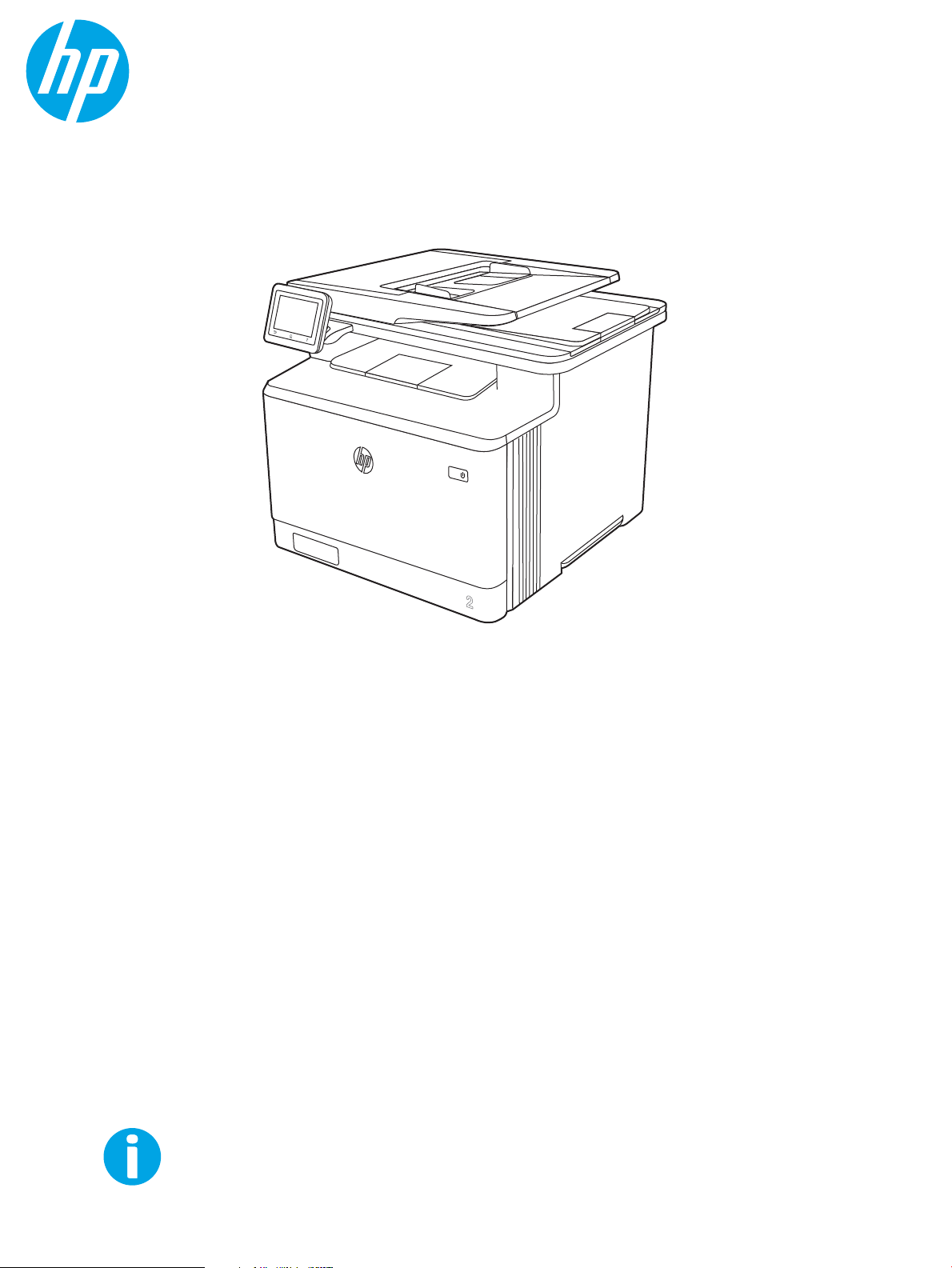
Vartotojo vadovas
www.hp.com/videos/LaserJet
www.hp.com/support/colorljM479MFP
HP Color LaserJet Pro MFP M479
Page 2
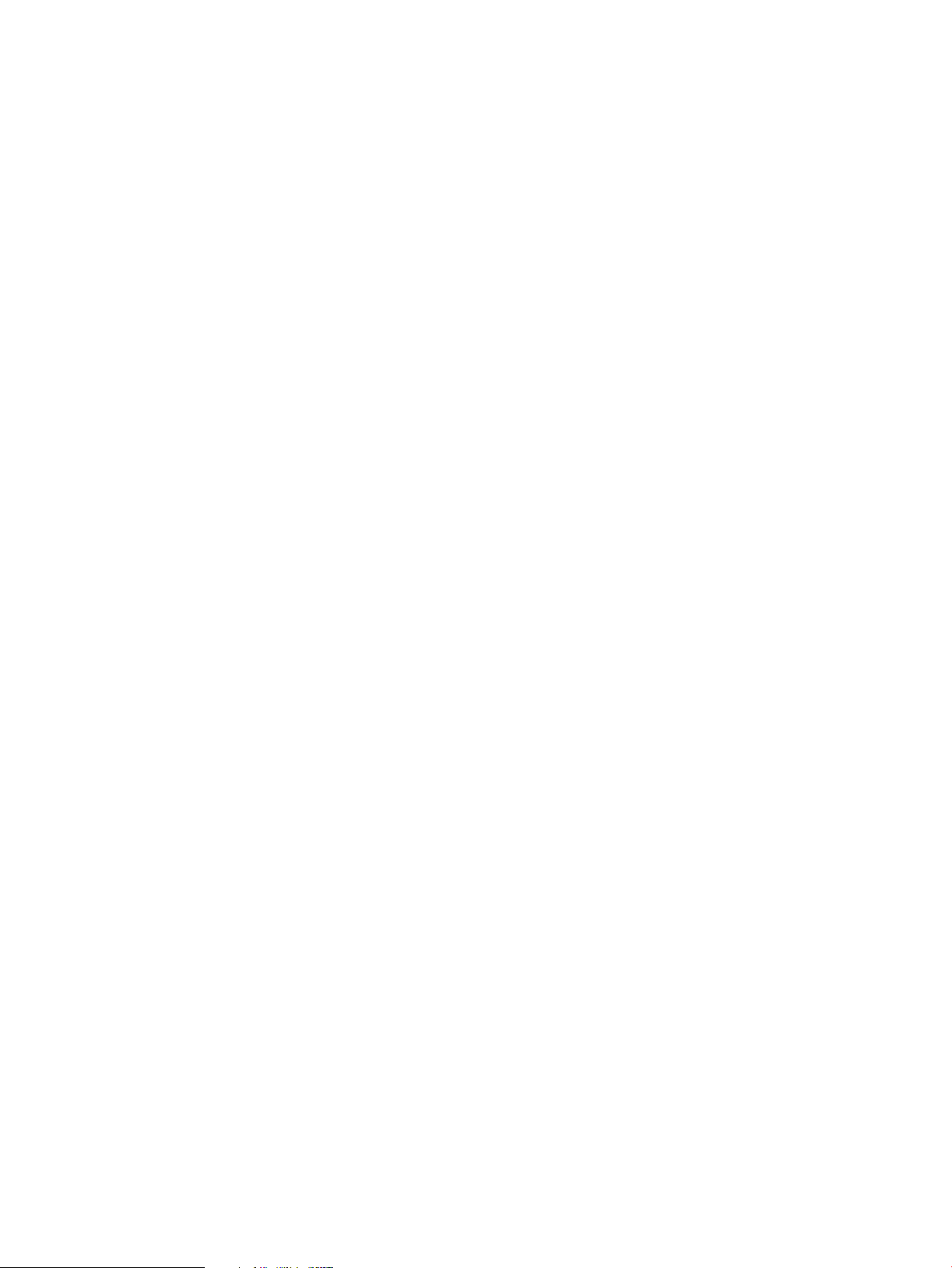
Page 3
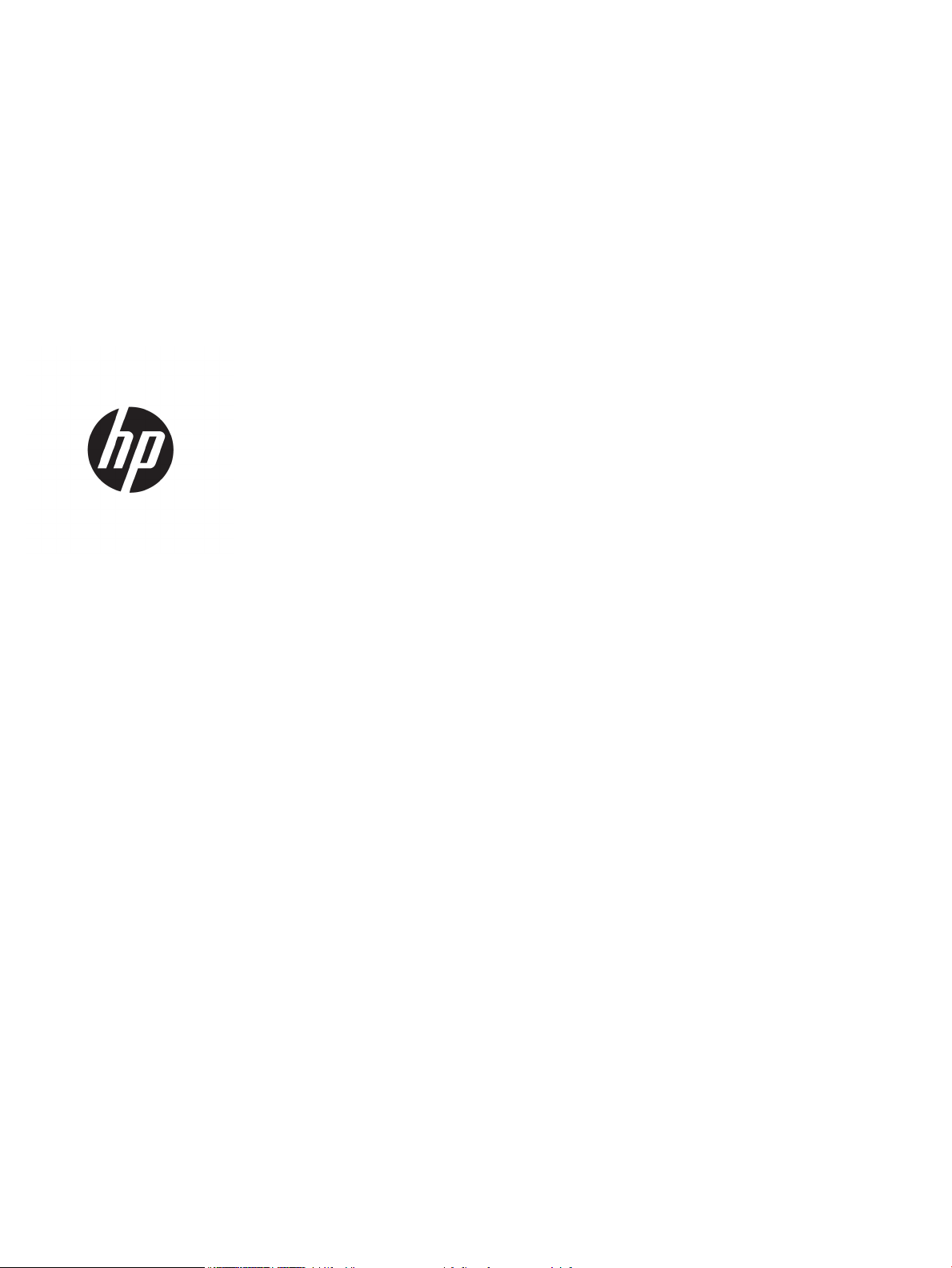
HP Color LaserJet Pro M479
Vartotojo vadovas
Page 4
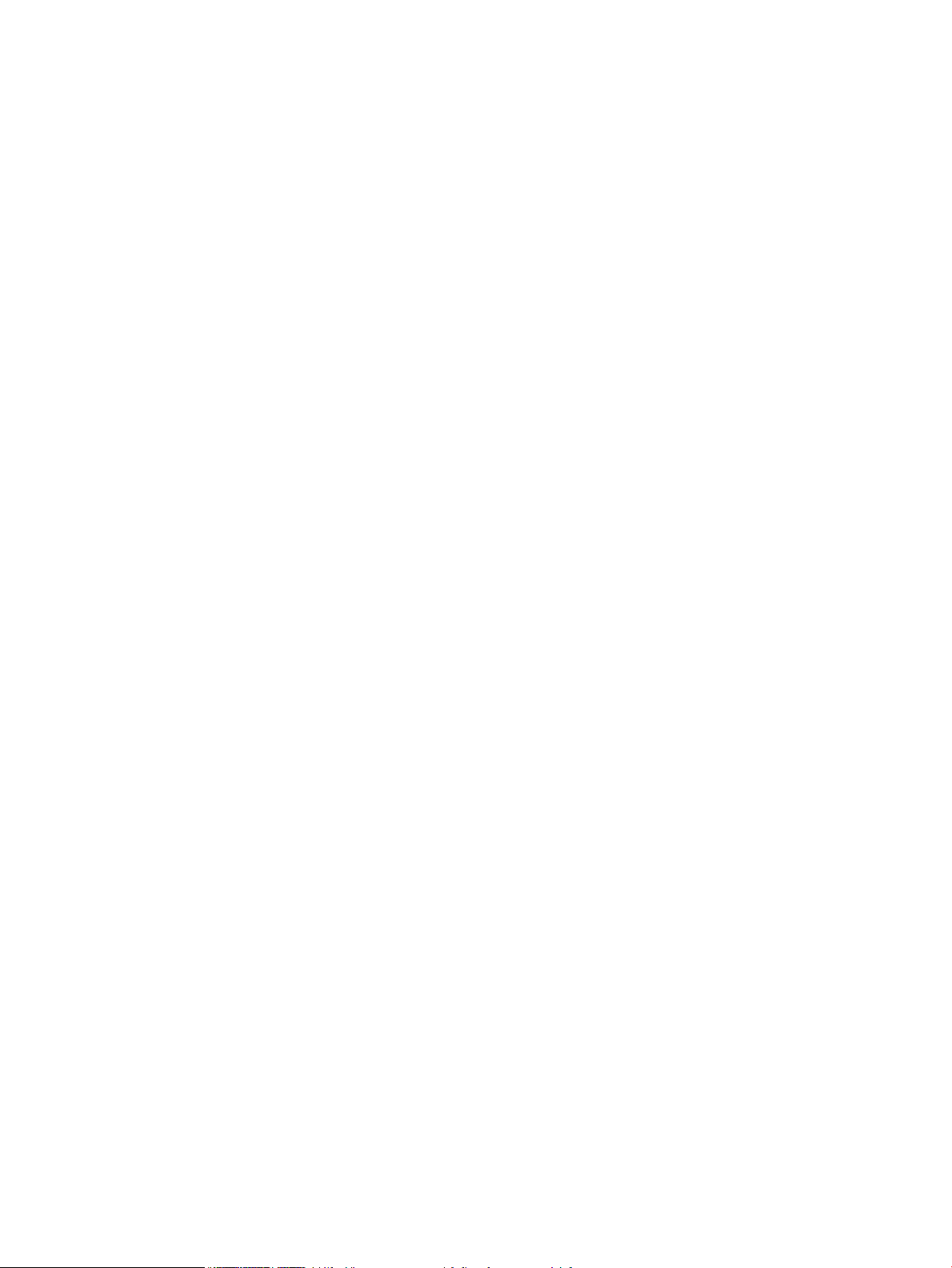
Autorių teisės ir licencija
Prekės ženklų informacija
© Copyright 2019 HP Development Company,
L.P.
Draudžiama kopijuoti, pritaikyti ar versti be iš
anksto gauto raštiško sutikimo, išskyrus tuos
atvejus, kai tai daryti leidžia autorių teisių
įstatymai.
Čia nurodyta informacija gali būti keičiama be
išankstinio įspėjimo.
Vienintelės HP gaminiams ir paslaugoms
suteikiamos garantijos yra išdėstytos kartu su
gaminiais ir paslaugomis pateiktose garantijos
nuostatose. Čia pateiktų teiginių negalima
interpretuoti kaip papildomų garantijų. HP nėra
atsakinga už čia esančias technines, redagavimo
klaidas ar neatitikimus.
Edition 1, 4/2019
„Adobe®“, „Adobe Photoshop®“, „Acrobat®“, ir
„PostScript
®“
yra „Adobe Systems Incorporated“
prekių ženklai.
„Apple“ ir „Apple“ logotipas yra „Apple Inc.“
prekių ženklai, registruoti JAV ir kitose šalyse /
regionuose.
„macOS“ yra „Apple Inc.“ prekės ženklas,
registruotas JAV ir kitose šalyse.
„AirPrint“ yra „Apple Inc.“ prekės ženklas,
registruotas JAV ir kitose šalyse.
„Google™“ yra „Google Inc.“ prekės ženklas.
„Microsoft®“, „Windows®“, „Windows® XP“ ir
„Windows Vista®“ yra JAV registruoti prekių
ženklai, priklausantys „Microsoft Corporation“.
UNIX® yra registruotasis „The Open Group“
prekės ženklas.
Page 5
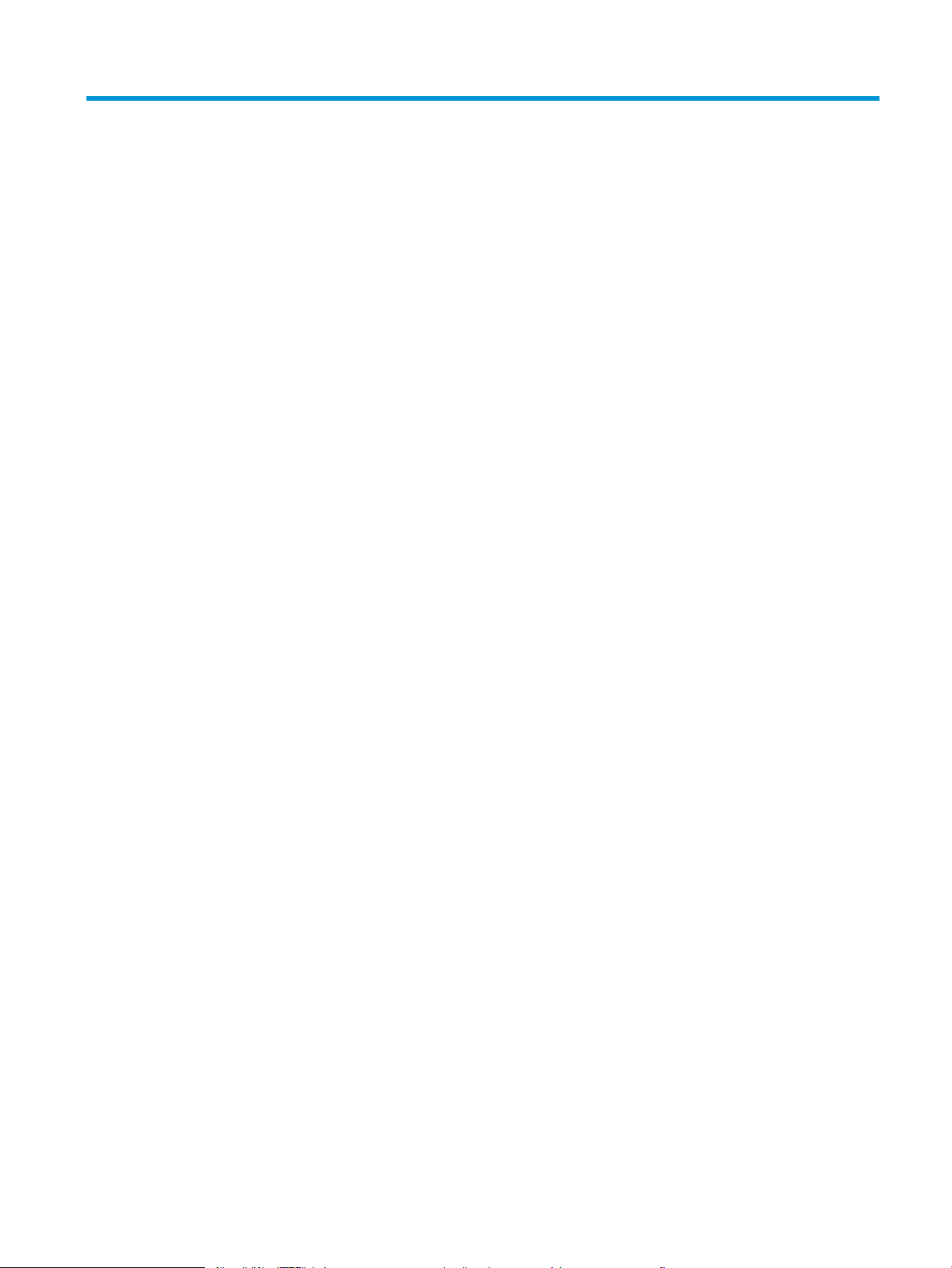
Turinys
1 Spausdintuvo apžvalga ............................................................................................................................................................................ 1
Perspėjimo piktogramos ......................................................................................................................................................... 1
Potencialus smūgių pavojus ................................................................................................................................................... 2
Atvirojo kodo licencija ............................................................................................................................................................... 3
Spausdintuvo vaizdai ............................................................................................................................................................... 4
Spausdintuvo vaizdas iš priekio ......................................................................................................................... 4
Spausdintuvo vaizdas iš galo ............................................................................................................................. 5
Valdymo skydo vaizdas ....................................................................................................................................... 6
Kaip naudotis jutiklinio ekrano valdymo skydu .......................................................................... 8
Spausdintuvo specikacijos .................................................................................................................................................... 9
Techninės specikacijos ...................................................................................................................................... 9
Palaikomos operacinės sistemos ................................................................................................................... 10
Mobilūs spausdinimo sprendimai ................................................................................................................... 12
Spausdintuvo matmenys ................................................................................................................................. 12
Sunaudojama galia, elektros specikacijos ir skleidžiamas garsas ........................................................... 14
Darbinės aplinkos diapazonas ......................................................................................................................... 15
Spausdintuvo aparatinės įrangos sąranka ir programinės įrangos diegimas .............................................................. 15
2 Popieriaus dėklai ..................................................................................................................................................................................... 17
Įžanga ....................................................................................................................................................................................... 17
Į 1 dėklą įdėkite popieriaus ................................................................................................................................................... 18
Įžanga .................................................................................................................................................................. 18
Įdėkite popierių į 1 dėklą (universalų dėklą) .................................................................................................. 18
1 dėklo popieriaus kryptis ................................................................................................................................ 20
Į 2 dėklą įdėkite popieriaus ................................................................................................................................................... 22
Įžanga .................................................................................................................................................................. 22
Į 2 dėklą įdėkite popieriaus .............................................................................................................................. 22
2 dėklo popieriaus kryptis ................................................................................................................................ 24
Į 3 dėklą įdėkite popieriaus ................................................................................................................................................... 27
Įžanga .................................................................................................................................................................. 27
Į 3 dėklą įdėkite popieriaus (pasirenkamas) .................................................................................................. 27
3 dėklo popieriaus kryptis ................................................................................................................................ 29
LTWW iii
Page 6
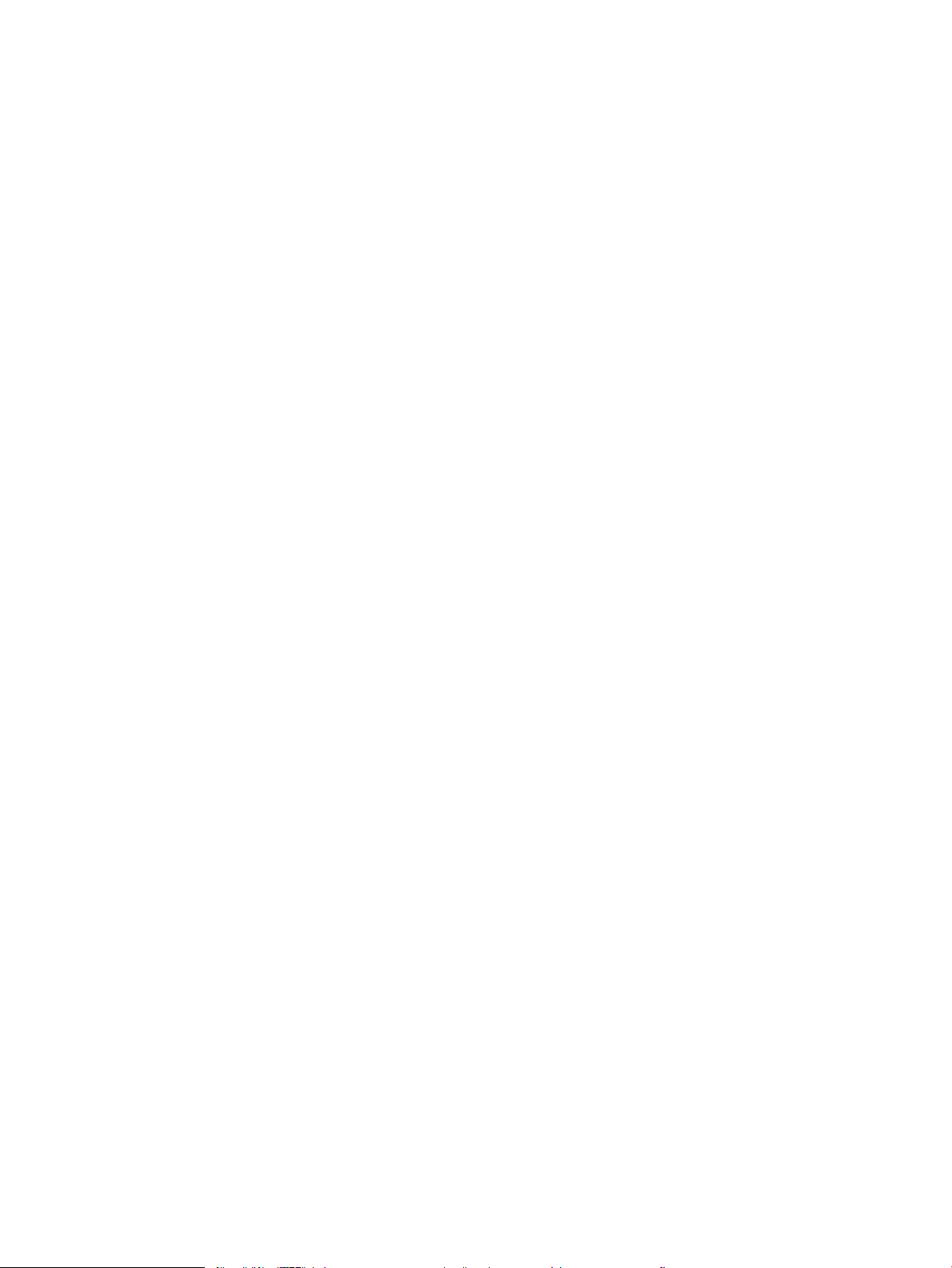
Vokų įdėjimas ir spausdinimas ............................................................................................................................................. 31
Įžanga .................................................................................................................................................................. 31
Vokų spausdinimas ........................................................................................................................................... 31
Voko kryptis ........................................................................................................................................................ 31
3 Eksploatacinės medžiagos, priedai ir dalys ........................................................................................................................................ 33
Užsakyti eksploatacines medžiagas, priedus ir dalis ....................................................................................................... 34
Užsakymas ......................................................................................................................................................... 34
Eksploatacinės medžiagos ir priedai .............................................................................................................. 34
Dalys, kurias klientas gali taisyti pats ............................................................................................................. 36
Dinaminė sauga ...................................................................................................................................................................... 36
Kongūruokite HP dažų kasetės apsaugos eksploatacinių medžiagų nustatymus ................................................... 37
Įžanga .................................................................................................................................................................. 37
Įjunkite ar išjunkite kasetės politikos funkciją ............................................................................................... 38
Naudokite spausdintuvo valdymo skydą, kad įjungtumėte kasetės politikos funkciją ..... 38
Naudokite spausdintuvo valdymo skydą, kad išjungtumėte kasetės politikos funkciją ... 38
Naudokite HP integruotą interneto serverį (EWS), kad įjungtumėte kasetės politikos
funkciją ............................................................................................................................................ 38
Naudokite HP integruotą interneto serverį (EWS), kad išjungtumėte kasetės
politikos funkciją ........................................................................................................................... 39
Trikčių diagnostikos ir šalinimo kasetės strategijos valdymo skyde klaidų pranešimai .... 39
Įjunkite ar išjunkite kasetės apsaugos funkciją ............................................................................................. 41
Naudokite spausdintuvo valdymo skydą, kad įjungtumėte kasetės apsaugos funkciją ... 41
Naudokite spausdintuvo valdymo skydą, kad išjungtumėte kasetės apsaugos
funkciją ............................................................................................................................................ 41
Naudokite HP integruotą interneto serverį (EWS), kad įjungtumėte kasetės
apsaugos funkciją ......................................................................................................................... 42
Naudokite HP integruotą interneto serverį (EWS), kad išjungtumėte kasetės
apsaugos funkciją ......................................................................................................................... 42
Trikčių diagnostikos ir šalinimo kasetės apsaugos valdymo skyde klaidų pranešimai ..... 43
dažų kasečių keitimas ........................................................................................................................................................... 44
Dažų kasetės informacija ................................................................................................................................. 44
Dažų kasetės išėmimas ir pakeitimas ............................................................................................................ 46
4 Spausdinimas .......................................................................................................................................................................................... 51
Spausdinimo užduotys („Windows“) ................................................................................................................................... 52
Kaip spausdinti („Windows“) ............................................................................................................................ 52
Automatinis spausdinimas iš abiejų pusių („Windows“) .............................................................................. 52
Rankinis spausdinimas iš abiejų pusių („Windows“) .................................................................................... 53
Kelių puslapių spausdinimas viename lape („Windows“) ............................................................................ 53
Popieriaus tipo pasirinkimas („Windows“) ..................................................................................................... 54
iv LTWW
Page 7
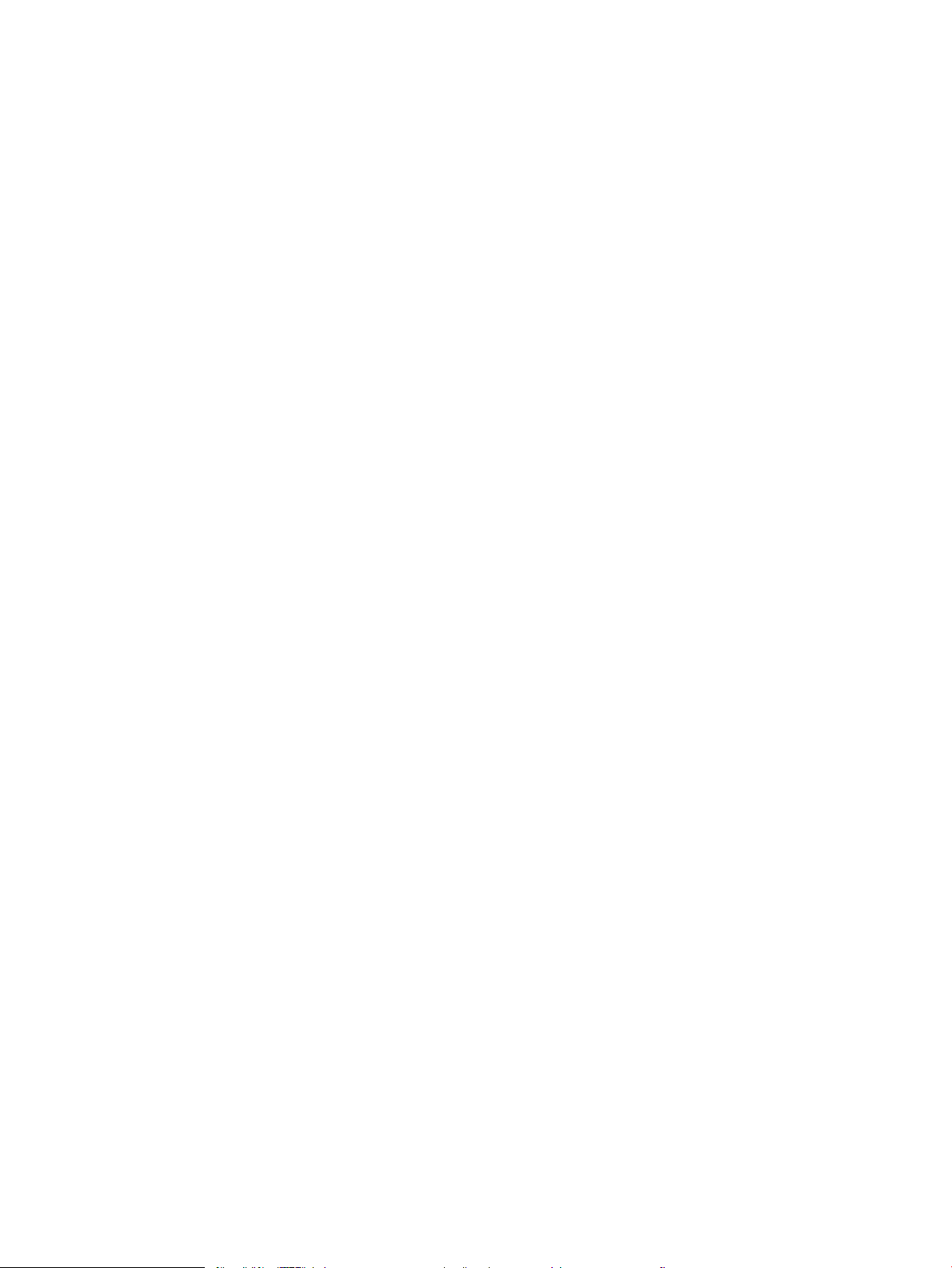
Papildomos spausdinimo užduotys ............................................................................................................... 54
Spausdinimo užduotys („macOS“) ....................................................................................................................................... 56
Kaip spausdinti („macOS“) ................................................................................................................................ 56
Automatinis spausdinimas ant abiejų pusių („macOS“) .............................................................................. 56
Spausdinimas ant abiejų pusių rankiniu būdu („macOS“) ........................................................................... 57
Kelių puslapių spausdinimas viename lape („macOS“) ............................................................................... 57
Popieriaus tipo pasirinkimas („macOS“) ........................................................................................................ 57
Papildomos spausdinimo užduotys ............................................................................................................... 58
Spausdinimo užduočių išsaugojimas spausdintuve, kad būtų galima spausdinti vėliau arba privačiai ................... 59
Įžanga .................................................................................................................................................................. 59
Prieš pradėdami ................................................................................................................................................. 59
Nustatyti užduočių saugojimą ......................................................................................................................... 59
Išjungti arba įjungti darbo saugojimo funkciją .............................................................................................. 60
Išsaugoto darbo kūrimas („Windows“) ........................................................................................................... 61
Išsaugoto darbo kūrimas („macOS“) .............................................................................................................. 62
Laikomų užduočių spausdinimas .................................................................................................................... 63
Laikomo darbo pašalinimas ............................................................................................................................. 64
Ištrinti spausdintuve išsaugotą užduotį .................................................................................... 64
Informacija nusiųsta į spausdintuvą užduočių apskaitos tikslais .............................................................. 64
Mobilusis spausdinimas ........................................................................................................................................................ 65
Įžanga .................................................................................................................................................................. 65
„Wi-Fi Direct“ spausdinimas (tik belaidžiai modeliai) ................................................................................... 66
Įjunkite „Wi-Fi Direct“ .................................................................................................................... 66
Pakeiskite spausdintuvo „Wi-Fi Direct“ pavadinimą ................................................................ 67
Pirmasis veiksmas: Atidarykite HP įterptinį tinklo serverį .................................. 67
Antrasis veiksmas: pakeiskite „Wi-Fi Direct“ pavadinimą .................................. 67
„HP ePrint“ el. paštu .......................................................................................................................................... 67
„AirPrint“ ............................................................................................................................................................. 68
„Android“ integruotas spausdinimas .............................................................................................................. 68
Atspausdinkite iš USB atmintinės ........................................................................................................................................ 69
Įžanga .................................................................................................................................................................. 69
Spausdinti USB dokumentus ........................................................................................................................... 69
5 Kopijuoti ................................................................................................................................................................................................... 71
Kopijos darymas ..................................................................................................................................................................... 71
Spausdinimas iš abiejų pusių (dvipusis spausdinimas) .................................................................................................... 73
Automatiškai kopijuoti ant abiejų pusių ......................................................................................................... 73
Rankiniu būdu kopijuokite iš abiejų pusių ...................................................................................................... 73
Kopijuokite asmens tapatybės kortelę ............................................................................................................................... 73
Papildomos kopijavimo užduotys ....................................................................................................................................... 74
LTWW v
Page 8
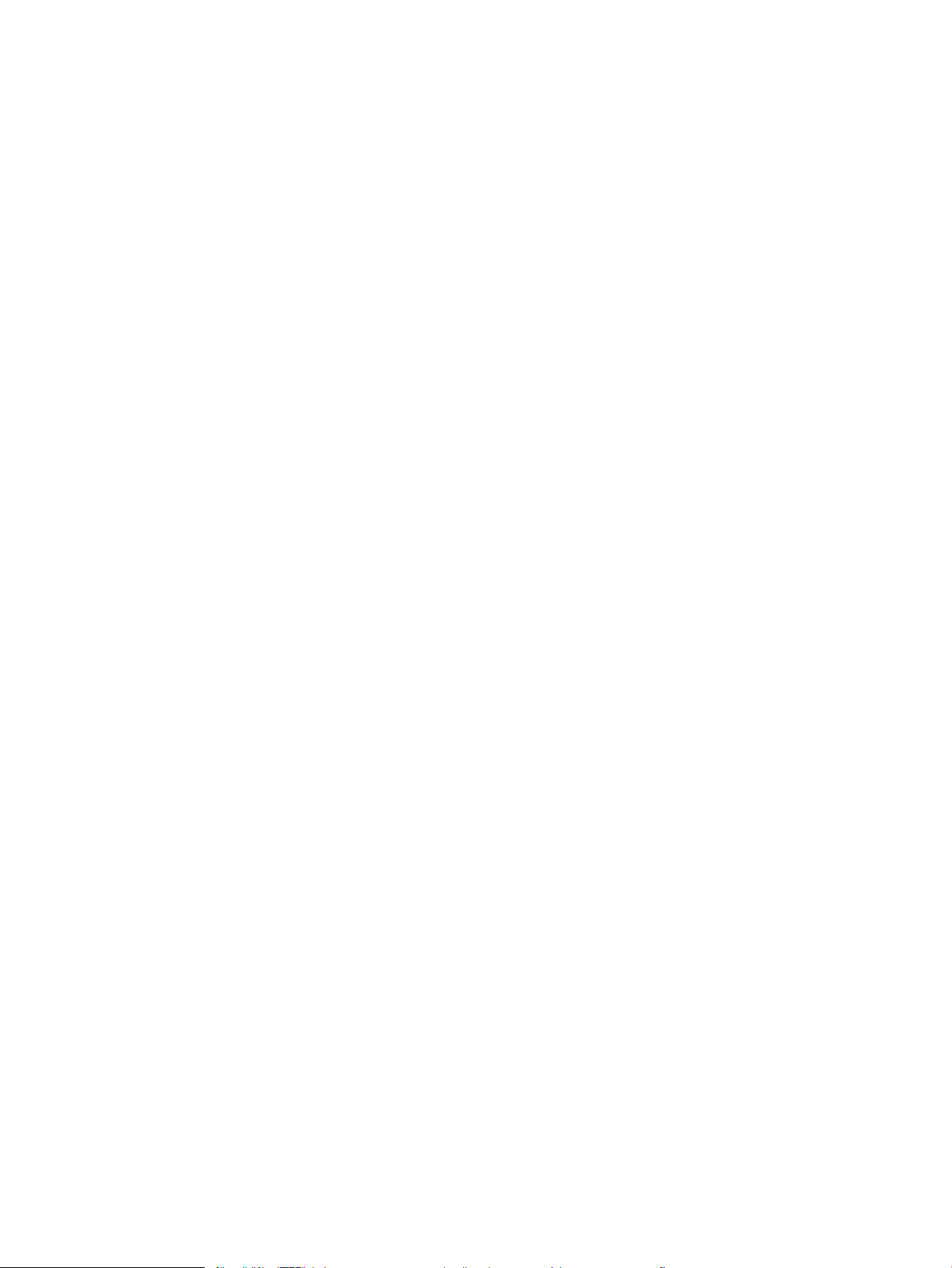
6 Nuskaitymas ............................................................................................................................................................................................ 75
Nuskaitymas naudojant programinę įrangą „HP Scan“ („Windows“) ............................................................................. 76
Nuskaitymas naudojant „HP Easy Scan“ programinę įrangą („macOS“) ....................................................................... 76
Nuskaitymo į el. laišką sąranka ............................................................................................................................................ 77
Įžanga .................................................................................................................................................................. 77
Prieš pradedant ................................................................................................................................................. 77
Pirmas būdas. Naudokite nuskaitymo į el. paštą vedlį („Windows“) ......................................................... 77
Antras būdas. „Scan to Email“ (Nuskaitymo į el. paštą) funkcijos sąranka per HP integruotąjį
tinklo serverį
Nuskaitymo į tinklo aplanką sąranka .................................................................................................................................. 82
Įžanga .................................................................................................................................................................. 82
Prieš pradedant ................................................................................................................................................. 82
Pirmas būdas. Naudokite „Scan to Network Folder Wizard“ (Nuskaitymo į tinklo aplanko vedlį)
(„Windows“) ........................................................................................................................................................ 82
Antras būdas. Sukongūruokite nuskaitymo į tinklo aplanką funkciją per HP integruotą tinklo
serverį .................................................................................................................................................................. 85
Nuskaitymo į „SharePoint“ sąranka .................................................................................................................................... 86
Pirmasis veiksmas: Atidarykite HP integruotąjį tinklo serverį (EWS): ........................................................ 86
Antrasis veiksmas: Sukongūruoti nuskaitymą į „SharePoint“ .................................................................. 86
Nuskaitymo į kompiuterį („Windows“) sąranka ................................................................................................................. 87
Kompiuteryje įjunkite nuskaitymą („Windows“) ........................................................................................... 87
Nuskaitykite į USB atmintinę ................................................................................................................................................ 87
Nuskaityti į el. laišką .............................................................................................................................................................. 88
Nuskaitykite į tinklo aplanką ................................................................................................................................................. 89
Nuskaityti į SharePoint .......................................................................................................................................................... 89
Nuskaityti į kompiuterį („Windows“) .................................................................................................................................... 90
Papildomos nuskaitymo užduotys ...................................................................................................................................... 90
....................................................................................................................................................... 80
Pirmasis veiksmas: Atidarykite HP integruotąjį tinklo serverį (EWS): ................................... 80
Antrasis veiksmas: Nuskaitymo į el. paštą funkcijos kongūravimas .................................. 80
Pirmasis veiksmas: Atidarykite HP integruotąjį tinklo serverį (EWS): ................................... 85
Antrasis veiksmas: Nuskaitymo į tinklo aplanką funkcijos kongūravimas ......................... 85
7 Faksas ....................................................................................................................................................................................................... 91
Prijunkite ir sukongūruokite spausdintuvą faksui ........................................................................................................... 92
Spausdintuvo prievadą prijunkite prie telefono linijos ................................................................................. 92
Sukongūruokite spausdintuvą faksui ........................................................................................................... 93
Sukongūruokite fakso laiką, datą ir antraštę naudodami HP fakso sąrankos vedlį ......... 93
Spausdintuvo valdymo skydelyje kongūruokite laiką, datą ir antraštę .............................. 94
Nustatykite laiką, datą ir antraštę HP integruotame tinklo serveryje ir spausdintuvo
pradžios puslapyje (EWS) ............................................................................................................ 94
Atskiro fakso kongūravimas ...................................................................................................... 95
vi LTWW
Page 9
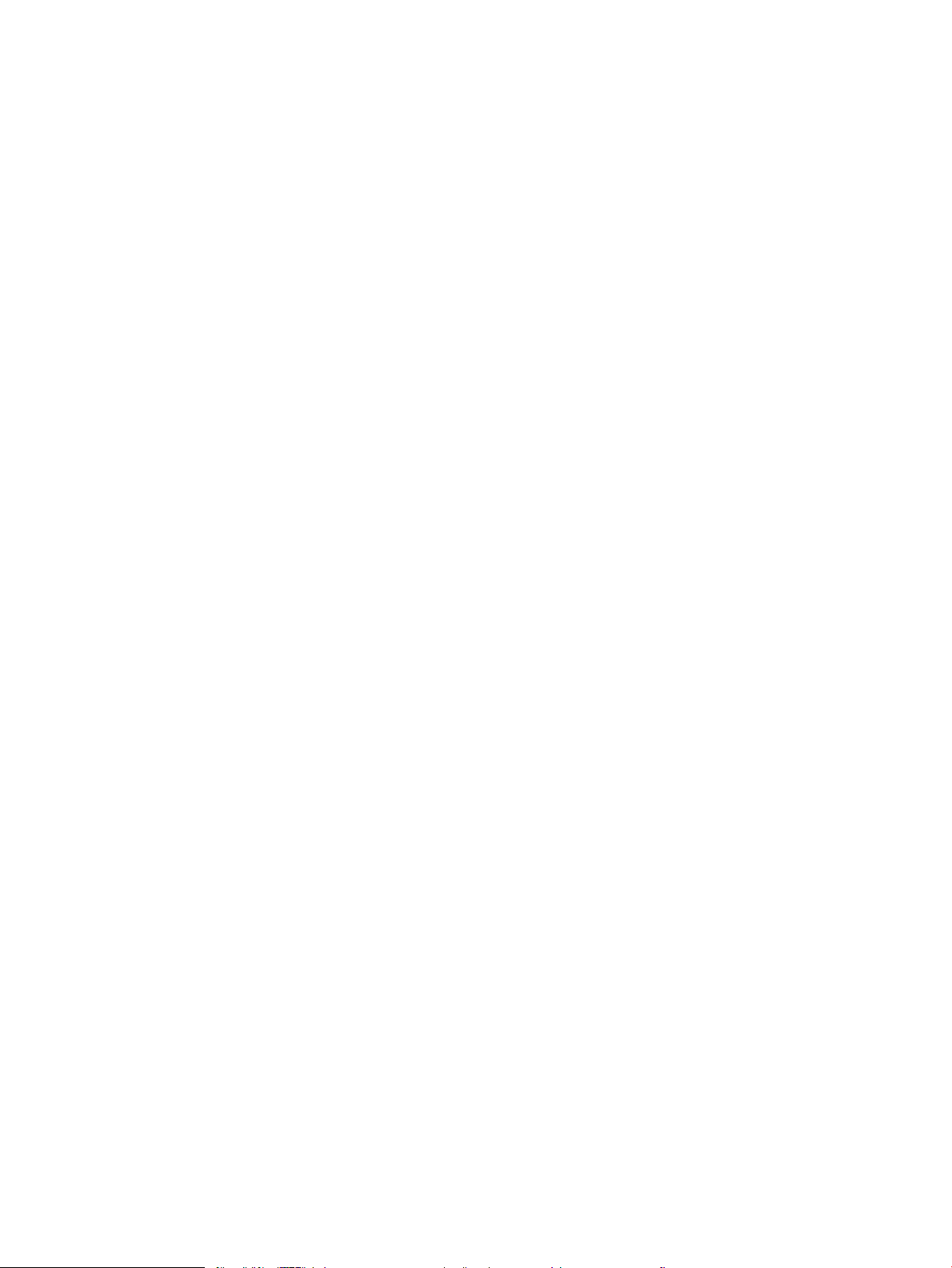
Atsakiklio kongūravimas ............................................................................................................ 95
Įdiekite HP fakso programinę įrangą „Windows“ (pasirenkama) ........................................... 96
Faksogramos siuntimas ........................................................................................................................................................ 97
Siųskite faksogramą valdymo skydelyje įvesdami numerį ranka .............................................................. 97
Faksograma iš planšetinio skenerio ............................................................................................................... 97
Siųskite faksą iš dokumentų tiektuvo ............................................................................................................ 98
Nustatykite fakso išsiuntimą vėlesniu laiku .................................................................................................. 99
Naudoti telefonų knygos įrašus ...................................................................................................................... 99
Siųskite faksogramą iš programinės įrangos („Windows“) ...................................................................... 100
Faksogramos siuntimas iš trečiųjų šalių programinės įrangos programos, pavyzdžiui, „Microsoft
Word“ ................................................................................................................................................................ 101
Telefonų knygos įrašų kūrimas, redagavimas ir šalinimas ........................................................................................... 102
Sukurti ir redaguoti individualius telefonų knygos įrašus ......................................................................... 102
Sukurti ir redaguoti grupinius telefonų knygos įrašus .............................................................................. 102
Ištrinti telefonų knygelės įrašus .................................................................................................................... 103
Pakartotinai išspausdinti gautą faksogramą iš spausdintuvo atminties .................................................................... 103
Papildomos fakso užduotys ............................................................................................................................................... 103
8 Spausdintuvo tvarkymas .................................................................................................................................................................... 105
HP interneto paslaugų programų naudojimas ................................................................................................................ 105
Spausdintuvo ryšio tipo keitimas („Windows“) ............................................................................................................... 106
Pažangus kongūravimas su HP integruotu tinklo serveriu ir spausdintuvo pradžios puslapiu (EWS) ................ 107
Pirmas būdas. Programinėje įrangoje atidarykite HP integruotąjį tinklo serverį (EWS) ...................... 107
Antras būdas. Interneto naršyklėje atidarykite HP integruotąjį tinklo serverį (EWS). .......................... 108
Tinklo IP nustatymų kongūravimas ................................................................................................................................ 112
Įžanga ................................................................................................................................................................ 112
Spausdintuvo bendro naudojimo atsakomybės panaikinimas ................................................................ 112
Tinklo nustatymų peržiūrėjimas ar keitimas .............................................................................................. 112
Pervadinti spausdintuvą tinkle ...................................................................................................................... 112
Rankinis IPv4 TCP/IP parametrų kongūravimas derinimo pulte ............................................................ 113
Nuorodos sparta ir dvipusio spausdinimo nustatymai ............................................................................. 113
Spausdintuvo saugos savybės .......................................................................................................................................... 115
Įžanga ................................................................................................................................................................ 115
Priskirkite arba pakeiskite sistemos slaptažodį naudodami HP integruotąjį tinklo serverį ................ 115
Energijos taupymo nustatymai ......................................................................................................................................... 116
Įžanga ................................................................................................................................................................ 116
Spausdinimas ekonomišku režimu .............................................................................................................. 116
Nustatykite budėjimo režimo nustatymus ................................................................................................. 116
Nustatykite išjungimo režimo nustatymus ................................................................................................. 116
Atlikite išsijungimo atjungimo nustatymą ................................................................................................... 117
„HP Web Jetadmin“ .............................................................................................................................................................. 117
LTWW vii
Page 10
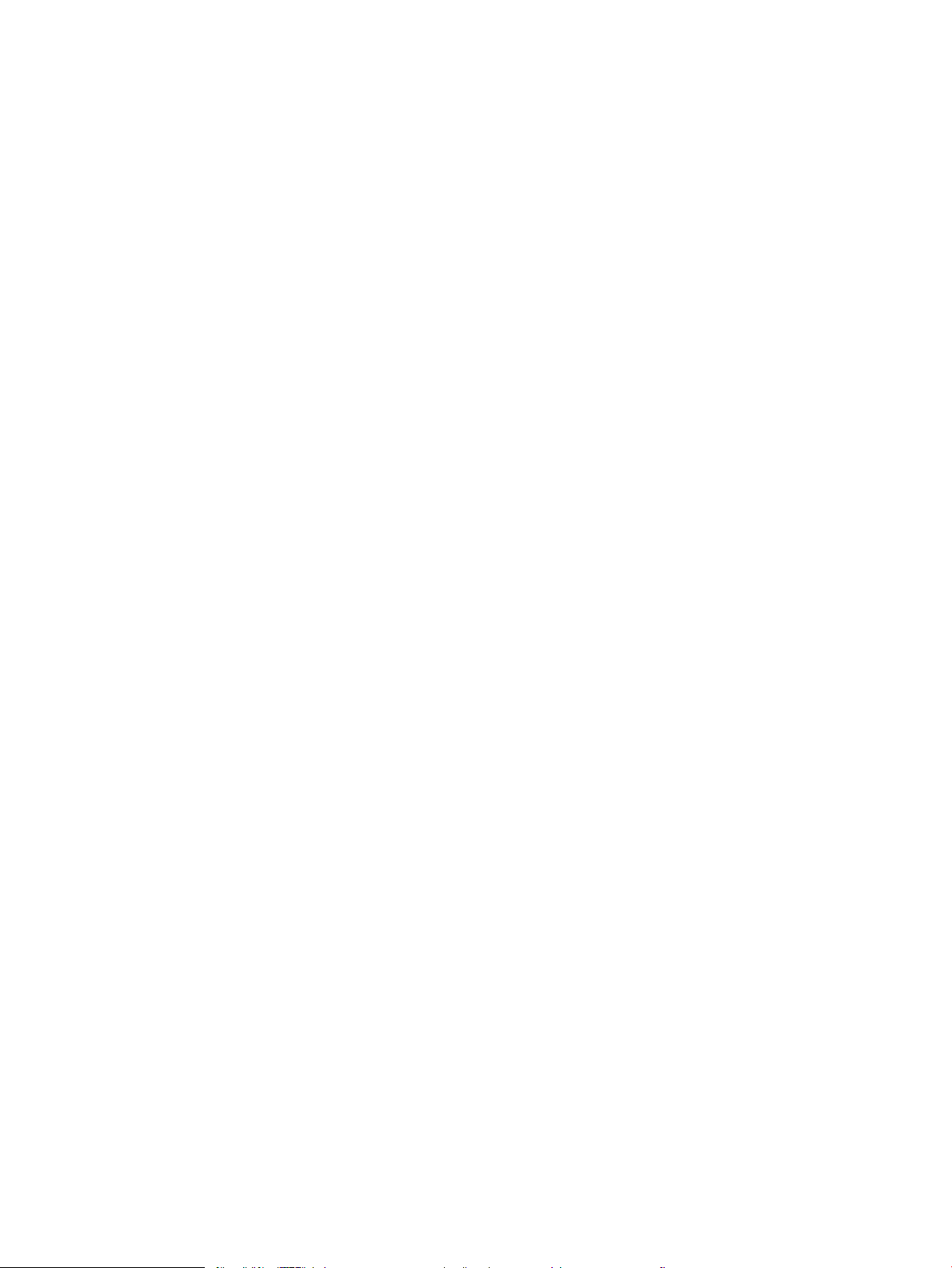
Atnaujinti programinę aparatinę įrangą ........................................................................................................................... 118
Pirmas būdas. Atnaujinkite programinę-aparatinę įrangą naudodamiesi valdymo skydu ................. 118
Antras būdas. Atnaujinkite programinę-aparatinę įrangą HP spausdintuvo atnaujinimo priemone . 118
9 Spręskite problemas ............................................................................................................................................................................ 121
Techninė priežiūra ................................................................................................................................................................ 121
Valdymo skydo žinyno sistema ......................................................................................................................................... 122
Atkurkite numatytąsias gamyklines reikšmes ................................................................................................................ 122
Spausdintuvo valdymo skyde pasirodo pranešimas „Cartridge is low“ (Spausdintuvo kasetėje mažai dažų)
arba „Cartridge is very low“ (Spausdintuvo kasetėje labai mažai dažų) ..................................................................... 124
Pakeiskite nustatymą „Very Low“ (Labai mažai) ........................................................................................ 125
Valdymo skydelyje pakeiskite nustatymus „Very Low“ (Itin žemas) .................................. 125
Spausdintuvuose su fakso funkcija ......................................................................................... 125
„Order supplies“ (eksploatacinių medžiagų užsakymas) .......................................................................... 125
Spausdintuvas nepaima popierius arba sutrinka tiekimas ........................................................................................... 127
Įžanga ................................................................................................................................................................ 127
Spausdintuvas paima kelis popieriaus lapus .............................................................................................. 127
Spausdintuvas nepaima popieriaus ............................................................................................................. 130
Dokumentų tiektuvas stringa, nukrypsta arba paima po kelis popieriaus lapus .................................. 132
Popieriaus strigčių šalinimas ............................................................................................................................................. 133
Įžanga ................................................................................................................................................................ 133
Dažnai ar pakartotinai užstringa popierius? ............................................................................................... 133
Popieriaus strigties vietos .............................................................................................................................. 134
Popieriaus strigčių šalinimas iš dokumentų tiektuvo ................................................................................ 135
Popieriaus strigčių šalinimas iš 1 dėklo - 13.02 ......................................................................................... 137
Popieriaus strigčių šalinimas iš 2 dėklo - 13.03 ......................................................................................... 139
Popieriaus strigčių šalinimas išvesties skyriuje - 13.10, 13.11, 13.12 .................................................. 141
Popieriaus strigčių šalinimas dvipusio spausdinimo įrenginyje (tik dvipusio spausdinimo
modeliuose) - 13.14, 13.15 .......................................................................................................................... 141
Popieriaus strigčių šalinimas dažų kasetės arba kaitintuvo skyriuje - 13.08, 13.09 ........................... 142
Spausdinimo kokybės problemų sprendimas ................................................................................................................. 144
Įžanga ................................................................................................................................................................ 144
Spausdinimo kokybės trikčių šalinimas ....................................................................................................... 145
Atnaujinti spausdintuvo aparatinę įrangą ............................................................................... 145
Spausdinimas iš skirtingų programų ....................................................................................... 145
Patikrinkite spausdinamos užduoties popieriaus tipo nustatymą ..................................... 146
Patikrinkite popieriaus tipo nustatymą spausdintuve ..................................... 146
Popieriaus tipo nustatymo tikrinimas („Windows“) .......................................... 146
Patikrinkite popieriaus tipo nustatymą („macOS“) ........................................... 146
Patikrinkite dažų kasetės būseną ............................................................................................ 147
Pirmasis veiksmas: Išspausdinti eksploatacinių medžiagų būsenos lapą .... 147
viii LTWW
Page 11
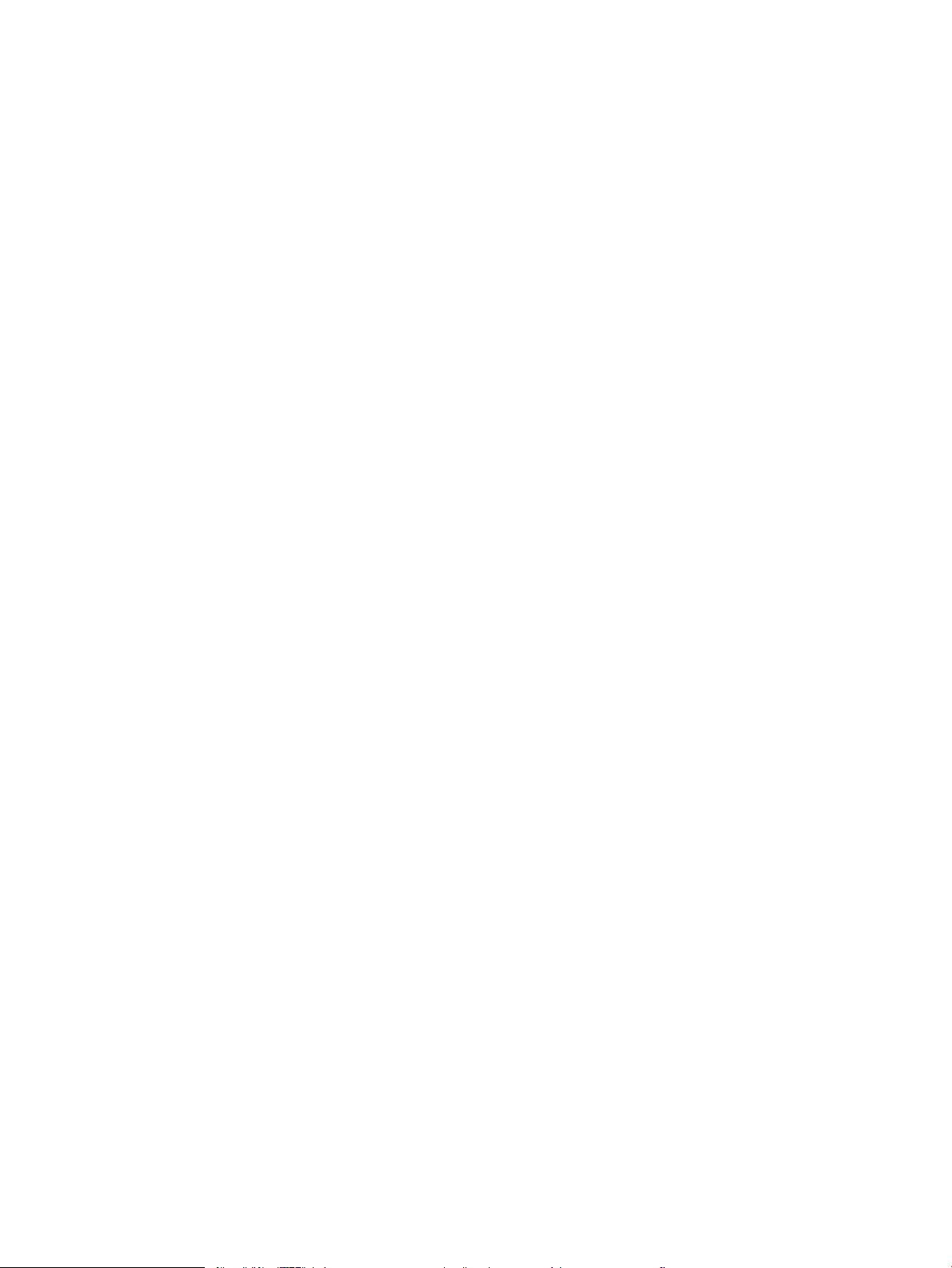
Antrasis veiksmas: Eksploatacinių medžiagų būsenos tikrinimas ................. 147
Valymo puslapio spausdinimas ................................................................................................ 147
Apžiūrėdami patikrinkite dažų kasetę arba kasetes ............................................................. 148
Patikrinkite popieriaus ir spausdinimo aplinką ...................................................................... 149
Pirmasis veiksmas: Naudokite HP specikacijas atitinkantį popierių ............ 149
Antrasis veiksmas: Patikrinkite aplinką .............................................................. 149
Trečiasis veiksmas. Atskirai sulygiuokite dėklą ................................................. 149
Bandykite kitą spausdinimo tvarkyklę .................................................................................... 150
Spalvų kokybės trikčių šalinimas .............................................................................................. 151
Kalibruoti spausdintuvą, kad spalvos sutaptų .................................................. 151
Spalvų nustatymų reguliavimas („Windows“) ................................................... 151
Atspausdinkite ir įvertinkite spausdinimo kokybės lapą .................................. 151
Patikrinkite „EconoMode“ nustatymus ................................................................................... 152
Sureguliuokite spausdinimo intensyvumą ............................................................................. 153
Vaizdo kokybės trikčių šalinimas .................................................................................................................. 153
Kopijavimo ir nuskaitymo vaizdo kokybės gerinimas .................................................................................................... 163
Įžanga ................................................................................................................................................................ 163
Patikrinkite, ar skaitytuvo stiklas nėra purvinas ir dėmėtas. ................................................................... 163
Patikrinkite popieriaus nustatymus ............................................................................................................. 164
Vaizdo koregavimo nustatymų tikrinimas .................................................................................................. 164
Optimizavimas tekstui arba nuotraukoms .................................................................................................. 164
Patikrinkite skaitytuvo skiriamąją gebą ir spalvų nustatymus kompiuteryje ........................................ 165
Skyros ir spalvų rekomendacijos .............................................................................................. 165
Spalvos ......................................................................................................................................... 166
Kopijavimas nuo krašto iki krašto ................................................................................................................. 166
Nuvalykite dokumentų tiektuvo griebimo volelius ir atskyrimo plokštę ................................................ 166
Pagerinkite fakso vaizdo kokybę ....................................................................................................................................... 169
Įžanga ................................................................................................................................................................ 169
Patikrinkite, ar skaitytuvo stiklas nėra purvinas ir dėmėtas. ................................................................... 169
Patikrinkite faksogramos siuntimo skiriamosios gebos nustatymus .................................................... 169
Patikrinkite nustatymą „Klaidų taisymas“ ................................................................................................... 170
Siųskite į kitą faksą .......................................................................................................................................... 170
Patikrinkite siuntėjo faksą ............................................................................................................................. 170
Laidinio tinklo problemų sprendimas ............................................................................................................................... 171
Įžanga ................................................................................................................................................................ 171
Prasta zinė jungtis ........................................................................................................................................ 171
Kompiuteris naudoja neteisingą spausdintuvo IP adresą ......................................................................... 171
Kompiuteriui nepavyksta prisijungti prie spausdintuvo ............................................................................ 171
Spausdintuvas naudoja netinkamą tinklo nuorodą ir dvipusio spausdinimo nustatymus .................. 172
Naujos programinės įrangos programos galėjo sukelti suderinamumo problemų ............................. 172
Jūsų kompiuteris arba darbo stotis nustatyta netinkamai ....................................................................... 172
LTWW ix
Page 12
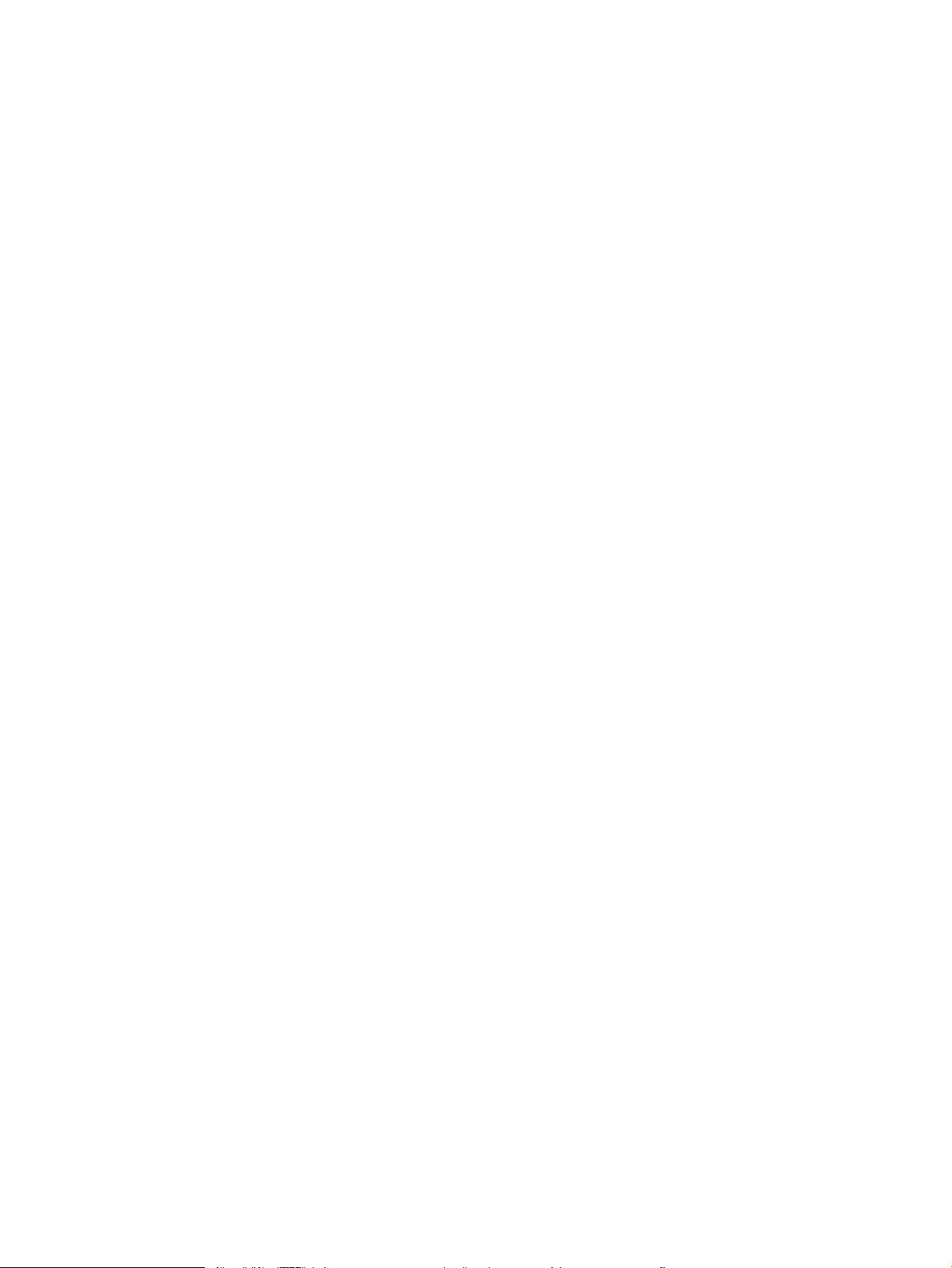
Spausdintuvas yra išjungtas arba neteisingi kiti tinklo nustatymai ........................................................ 172
Spręskite belaidžio tinklo problemas ............................................................................................................................... 174
Įžanga ................................................................................................................................................................ 174
Belaidžio ryšio tikrinimo sąrašas .................................................................................................................. 174
Spausdintuvas nespausdina baigus kongūruoti belaidį ryšį .................................................................. 175
Spausdintuvas nespausdina ir kompiuteryje yra įdiegta trečiosios šalies užkarda ............................. 175
Belaidis ryšys neveikia į kitą vietą perkėlus belaidžio ryšio kelvedį arba spausdintuvą ...................... 175
Prie belaidžio ryšio spausdintuvo nepavyksta prijungti daugiau kompiuterių ...................................... 176
Spausdintuvui prisijungus prie VPN (virtualaus privataus serverio) tinklo ryšys nutrūksta. ............... 176
Belaidžių tinklų sąraše tinklas nerodomas ................................................................................................. 176
Belaidžio ryšio tinklas neveikia ..................................................................................................................... 176
Atlikite belaidžio ryšio tinklo diagnostinę patikrą ...................................................................................... 177
Belaidžio tinklo trukdžių sumažinimas ........................................................................................................ 177
Fakso problemų sprendimas ............................................................................................................................................. 178
Įžanga ................................................................................................................................................................ 178
Fakso trikčių šalinimo kontrolinis sąrašas ................................................................................................... 178
Bendrojo pobūdžio fakso problemų sprendimas ....................................................................................... 180
Faksogramos siunčiamos lėtai ................................................................................................. 180
Prasta faksogramos kokybė ..................................................................................................... 180
Faksograma atsiunčiama ne visa arba atspausdinama ant dviejų lapų ............................ 181
Rodyklė ...................................................................................................................................................................................................... 183
x LTWW
Page 13
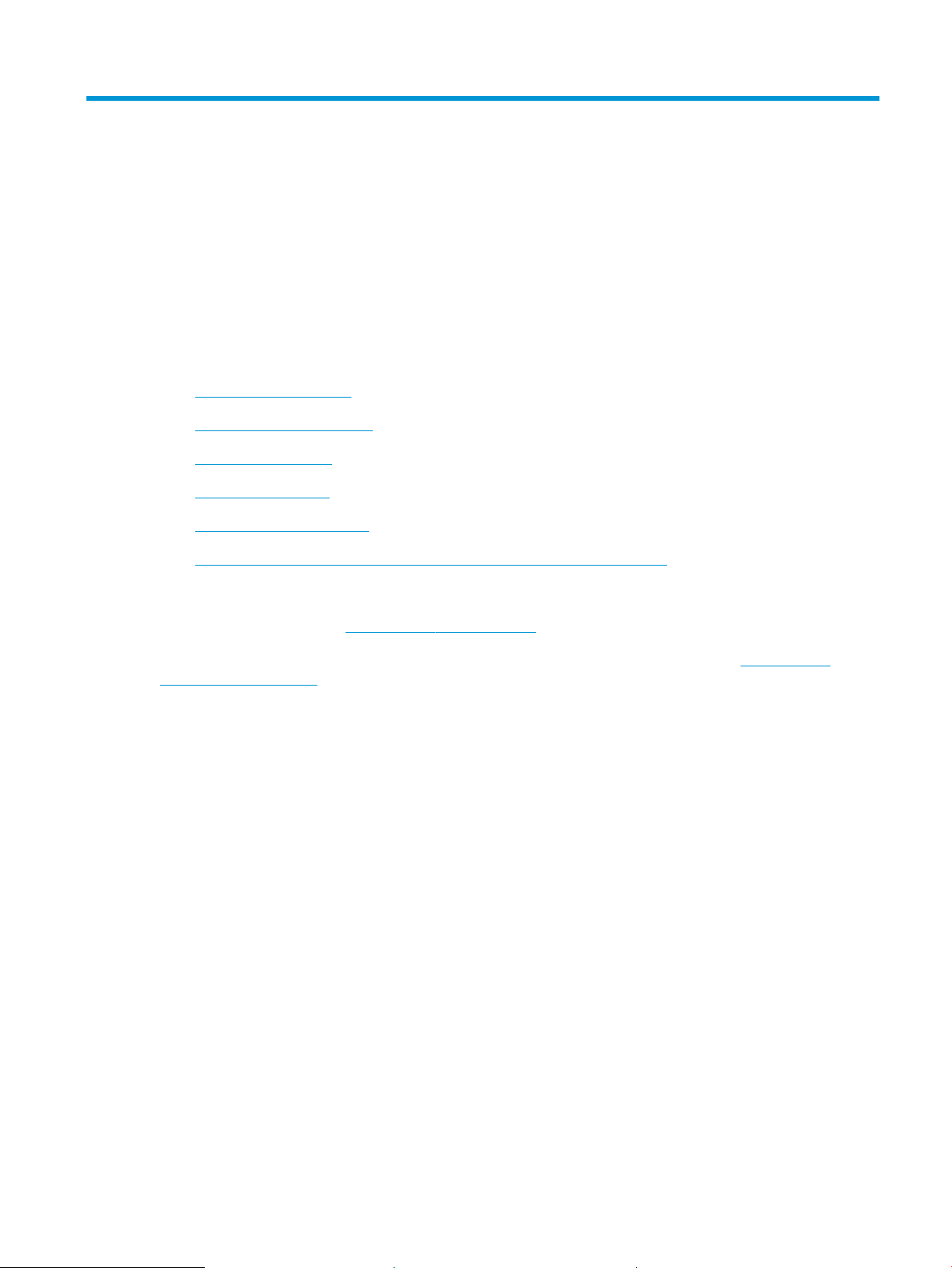
1 Spausdintuvo apžvalga
Peržiūrėkite spausdintuvo funkcijų vietą, spausdintuvo zines ir technines specikacijas ir kur rasti sąrankos
informaciją.
●
Perspėjimo piktogramos
●
Potencialus smūgių pavojus
●
Atvirojo kodo licencija
●
Spausdintuvo vaizdai
●
Spausdintuvo specikacijos
●
Spausdintuvo aparatinės įrangos sąranka ir programinės įrangos diegimas
Daugiau informacijos rasite:
Vaizdinės pagalbos ieškokite www.hp.com/videos/LaserJet.
Toliau pateikta informacija yra teisinga paskelbimo metu. Naujausios informacijos ieškokite www.hp.com/
support/colorljM479MFP.
HP visa apimantis spausdintuvo pagalbos centras pateikia tokią informaciją:
● Diegimas ir kongūracija
● Mokymai ir naudojimas
● Spręskite problemas
● Atsisiųskite programinės ir programinės-aparatinės įrangos atnaujinimus
● Prisijunkite prie pagalbos forumų
● Raskite informacijos apie garantiją ir teisinės informacijos
Perspėjimo piktogramos
Jei HP spausdintuve matysite įspėjimo piktogramą, imkitės piktogramos apibrėžimuose nurodytų atsargumo
priemonių.
● Įspėjimas. Elektros šokas
LTWW 1
Page 14
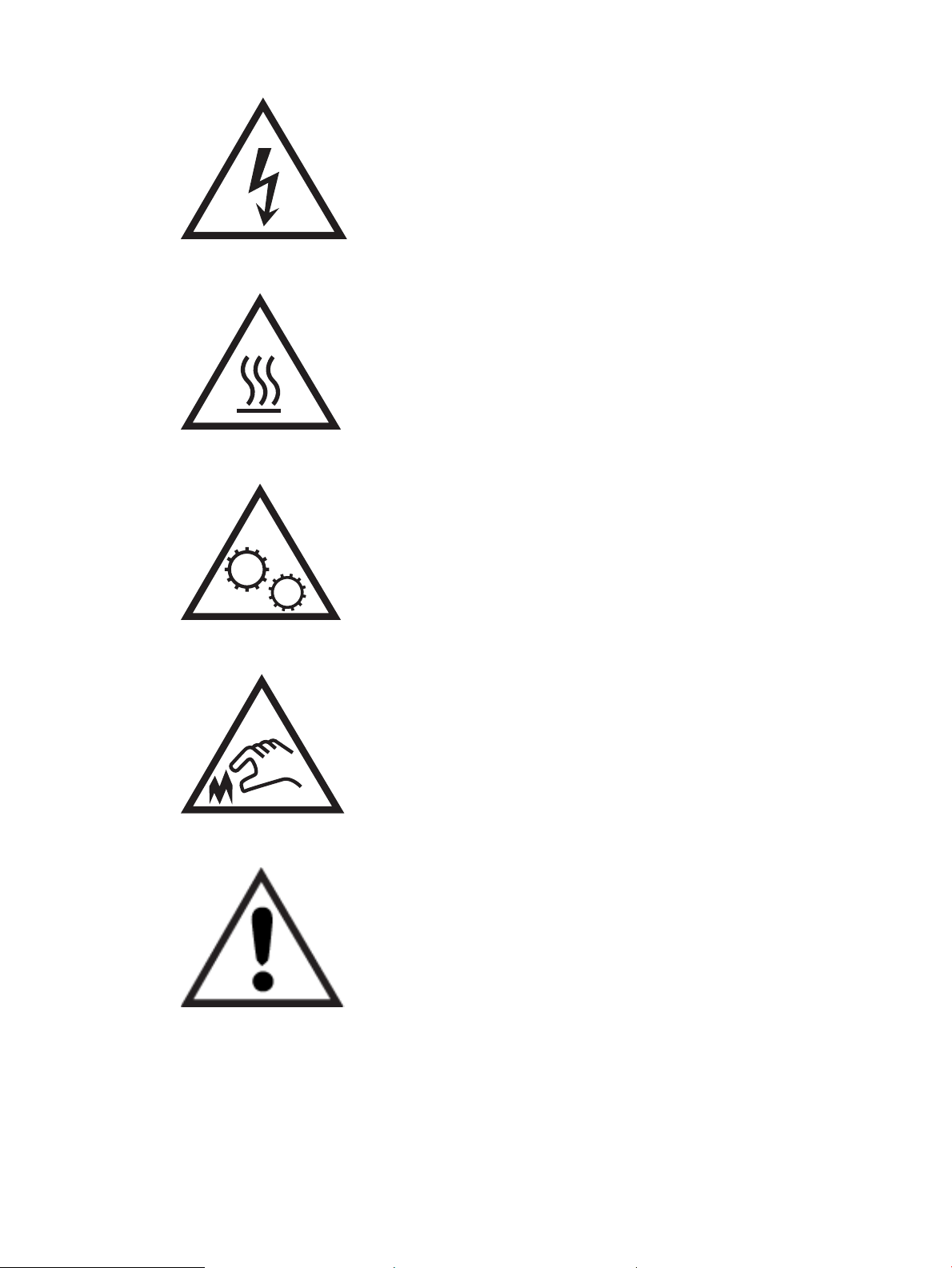
● Įspėjimas. Karštas paviršius
● Įspėjimas. Laikykite kūno dalis atokiau nuo judančių dalių
● Įspėjimas. Arti esantys aštrūs kraštai
● Perspėjimas
Potencialus smūgių pavojus
Peržiūrėkite šią svarbią saugumo informaciją.
2 1 skyrius Spausdintuvo apžvalga LTWW
Page 15
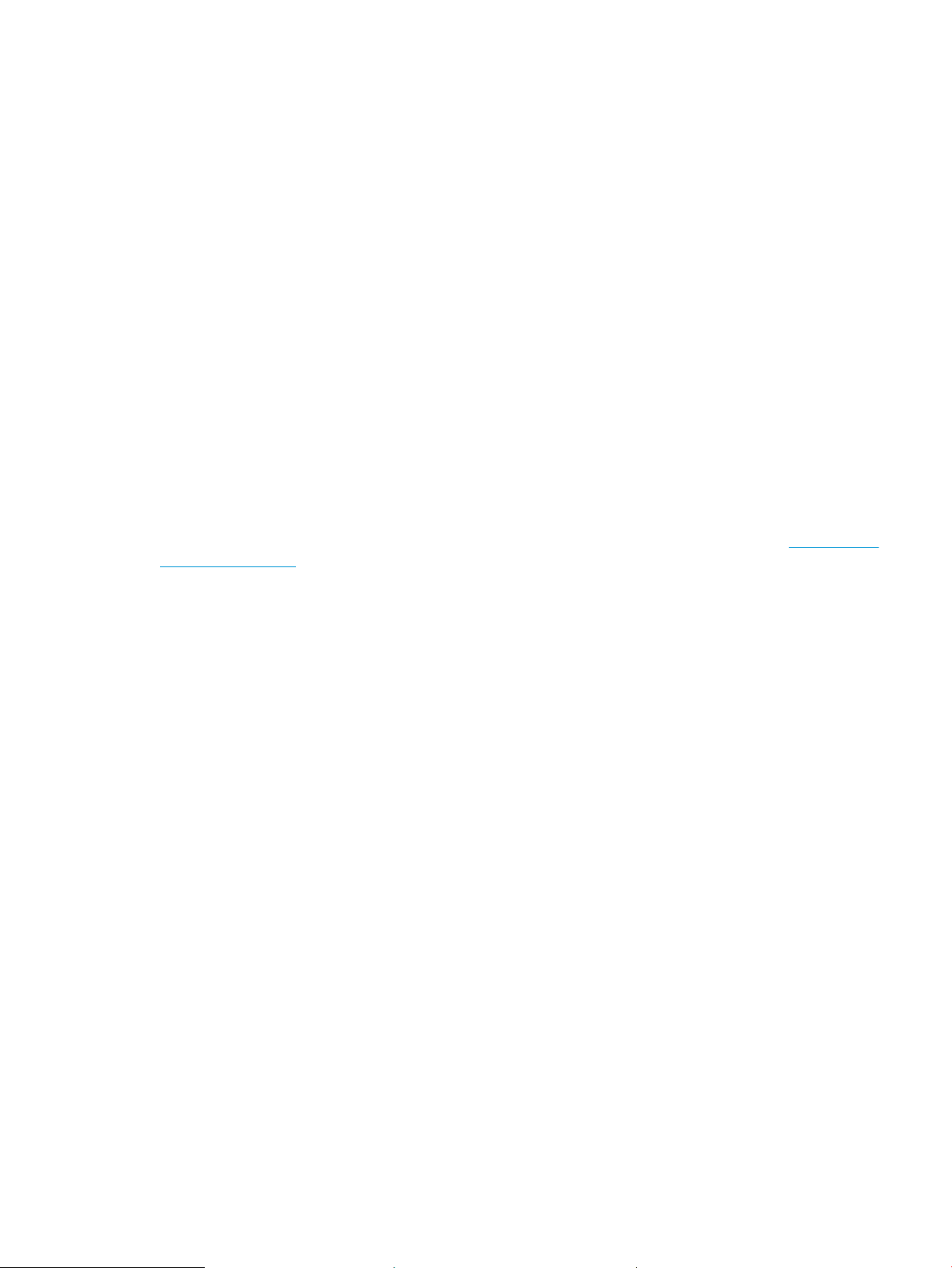
● Perskaitykite ir supraskite šiuos saugumo faktus, kad išvengtumėte elektros smūgio pavojaus.
● Visada laikykitės bazinių saugos priemonių, kai naudojate produktą, kad sumažintumėte sužeidimų dėl
gaisro arba elektros smūgio pavojų.
● Perskaitykite ir supraskite visas šio vartotojo vadovo instrukcijas.
● Laikykitės visų ant gaminio pažymėtų įspėjimų ir instrukcijų.
● Jungdami gaminį prie elektros šaltinio naudokite tik įžemintą elektros lizdą. Jei nežinote, ar elektros lizdas
įžemintas, pasikonsultuokite su kvalikuotu elektriku.
● Nelieskite gaminio lizdo kontaktų. Nedelsiant pakeiskite sugadintus laidus.
● Atjunkite gaminį nuo sieninio lizdo prieš jį valydami.
● Nemontuokite ar nenaudokite šio gaminio arti vandens arba šlapiomis rankomis.
● Gaminį naudokite padėję ant tvirto paviršiaus.
● Montuokite gaminį apsaugotoje vietoje, kur ant jo niekas neužliptų arba neužkliūtų už maitinimo laidų.
Atvirojo kodo licencija
Informaciją apie atvirojo kodo programinę įrangą, naudojamą šiame spausdintuve, rasite apsilankę www.hp.com/
software/opensource.
LTWW Atvirojo kodo licencija 3
Page 16
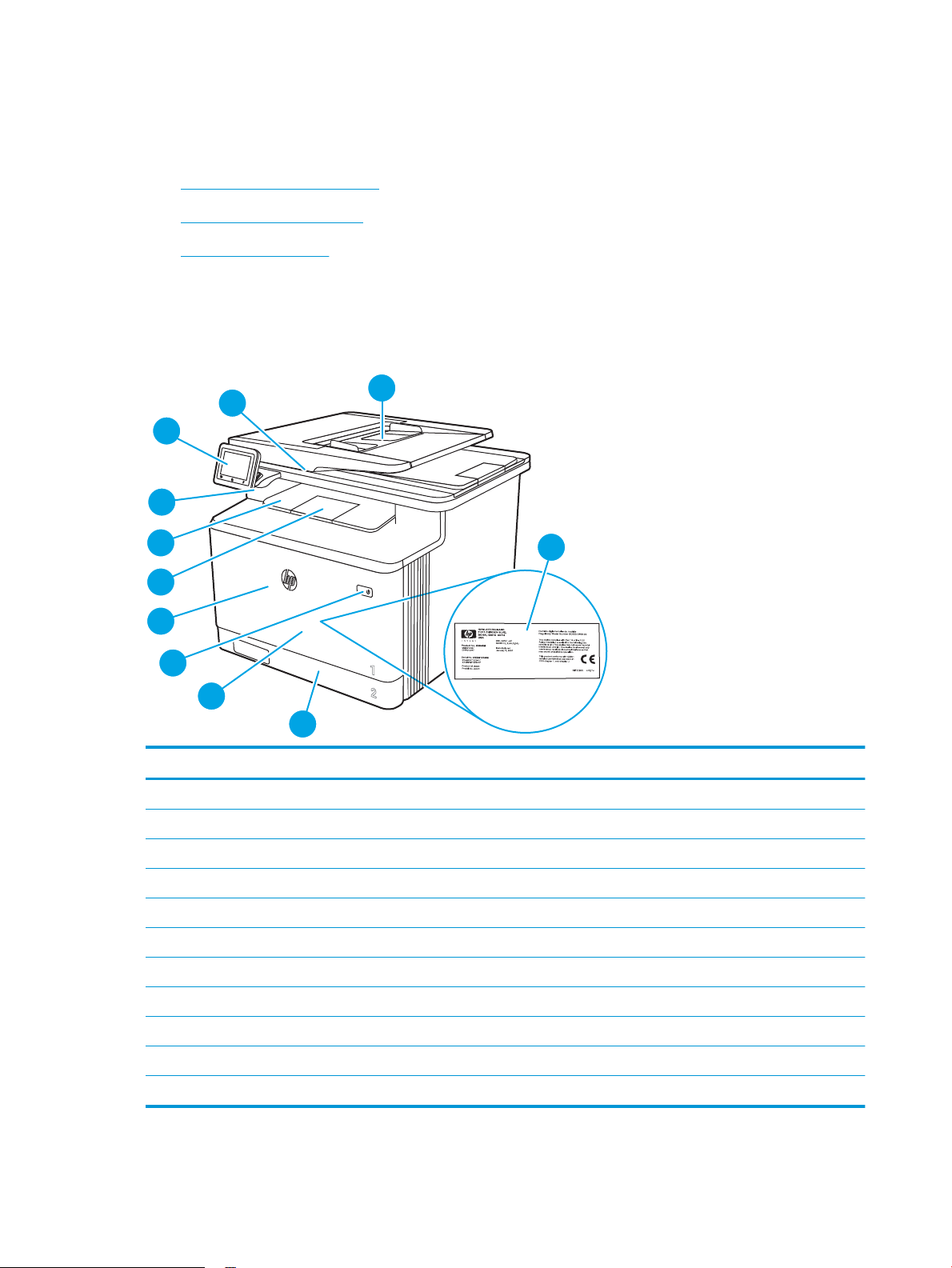
Spausdintuvo vaizdai
10
11
9
8
7
6
1
2
4
5
3
Atpažinkite spausdintuvo dalis ir mygtukus ant valdymo skydelio.
●
Spausdintuvo vaizdas iš priekio
●
Spausdintuvo vaizdas iš galo
●
Valdymo skydo vaizdas
Spausdintuvo vaizdas iš priekio
Nustatykite priekines spausdintuvo dalis.
1-1 iliustracija Spausdintuvo vaizdas iš priekio
Numeris Aprašas
1 Skaitytuvas
2 Dokumentų tiektuvas
3 Reglamento etiketė (priekinių durelių vidus)
4 2 dėklas
5 1 dėklas
4 1 skyrius Spausdintuvo apžvalga LTWW
6 Įjungimo / išjungimo mygtukas
7 Priekinės durelės (prieiga prie dažų kasetės)
8 Išvesties skyriaus plėtinys
9 Išvesties skyrius
10 Tiesioginis USB prievadas (skirtas spausdinti ir nuskaityti be kompiuterio)
11 Jutiklinis valdymo skydelis (pakreipiamas lengvesnei peržiūrai)
Page 17
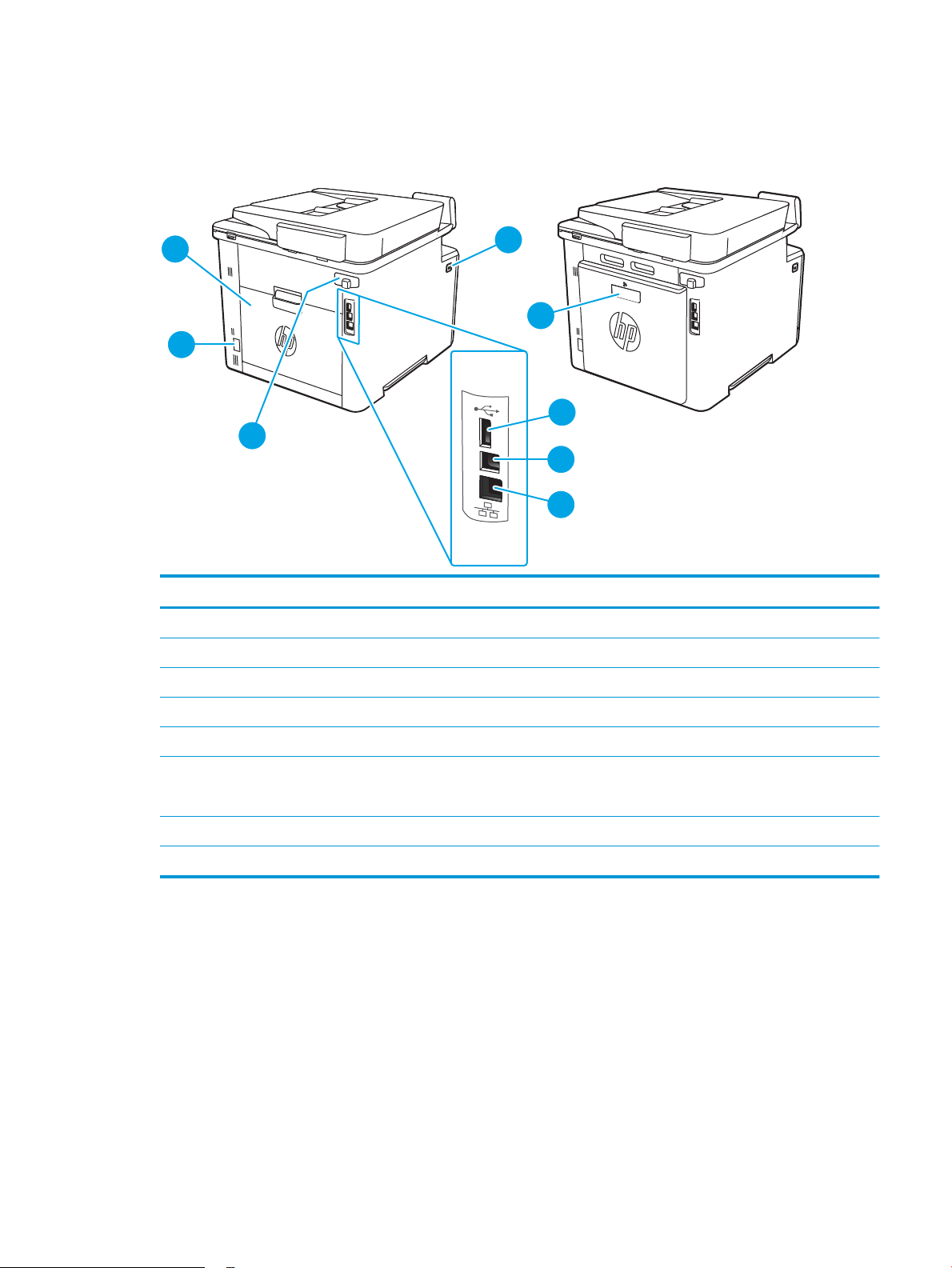
Spausdintuvo vaizdas iš galo
7
8
6
3
5
4
1
2
Nustatykite galines spausdintuvo dalis.
1-2 iliustracija Spausdintuvo peržiūra iš galo
Numeris Aprašas
1 Priekinių durelių atleidimo mygtukas
2 Dvipusio spausdinimo įrenginys (tik „dw“, „fdn“ ir „fdw“ modeliuose)
3 USB prievadas užduotiems saugoti
4 USB prievadas, skirtas tiesiogiai prijungti prie kompiuterio
5 Eterneto lizdas
6 Fakso prievadų dangtis
PASTABA: Fakso prievadai yra už dangčio.
7 Maitinimo jungtis
8 Galinės durelės (tik fnw modelis) (prieiga strigtims šalinti)
LTWW Spausdintuvo vaizdai 5
Page 18
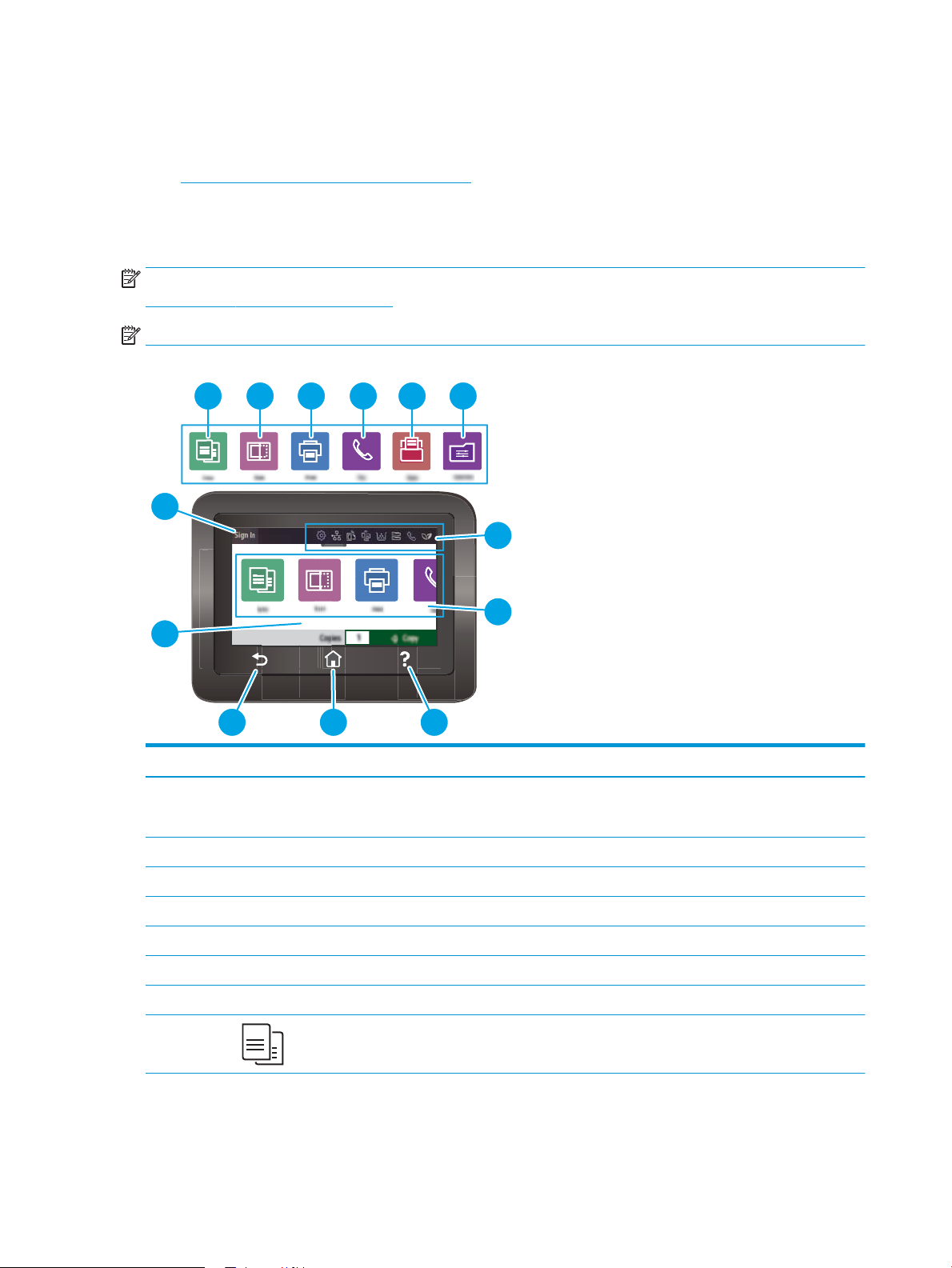
Valdymo skydo vaizdas
Copies Copy
3
1312111098
7
2
6
1
45
Atpažinkite mygtukus ir funkcijas jutikliniame valdymo skydelyje.
●
Kaip naudotis jutiklinio ekrano valdymo skydu
Pradžios ekrane galima naudotis spausdintuvo funkcijomis bei matyti esamą spausdintuvo būseną.
Grįžkite į pradžios ekraną bet kuriuo metu spausdintuvo valdymo skydelio apačioje palietę pradžios mygtuką.
PASTABA: Norėdami gauti daugiau informacijos apie spausdintuvo valdymo skydelio funkcijas, eikite į
www.hp.com/support/colorljM479MFP.
PASTABA: Pradžios ekrane matomos funkcijos gali stipriai skirtis ir priklauso nuo spausdintuvo kongūracijos.
1-3 iliustracija Valdymo skydo vaizdas
Numeris Nr. Aprašas
1 Pradžios ekrano prietaisų
skydelio ekrano piktogramos
2 Pagrindinio ekrano piktogramos Palieskite šias piktogramos, kad atidarytumėte šių funkcijų meniu.
3 Mygtukas „Help“ (žinynas) Suteikia prieigą prie valdymo skydelio pagalbos sistemos.
4 Pradinio ekrano mygtukas Suteikia prieigą prie pradžios ekrano.
5 Mygtukas „Back" (atgal) Grįžtama į ankstesnį ekraną.
6 Spalvotas jutiklinis ekranas Leidžia atidaryti meniu, žinyno animacijas ir spausdintuvo informaciją.
7 Prisijungimo mygtukas Palieskite šį mygtuką, jei norite prisijungti prie spausdintuvo.
8 Piktograma „Copy“ (Kopijuoti): Palieskite šią piktogramą, norėdami atidaryti meniu
Žr. toliau esančią lentelę su piktogramų aprašymais.
Patraukite žemyn šį skirtuką, kad atidarytumėte meniu „Jobs“ (Užduotys).
„Copy“ (Kopijuoti).
6 1 skyrius Spausdintuvo apžvalga LTWW
Page 19
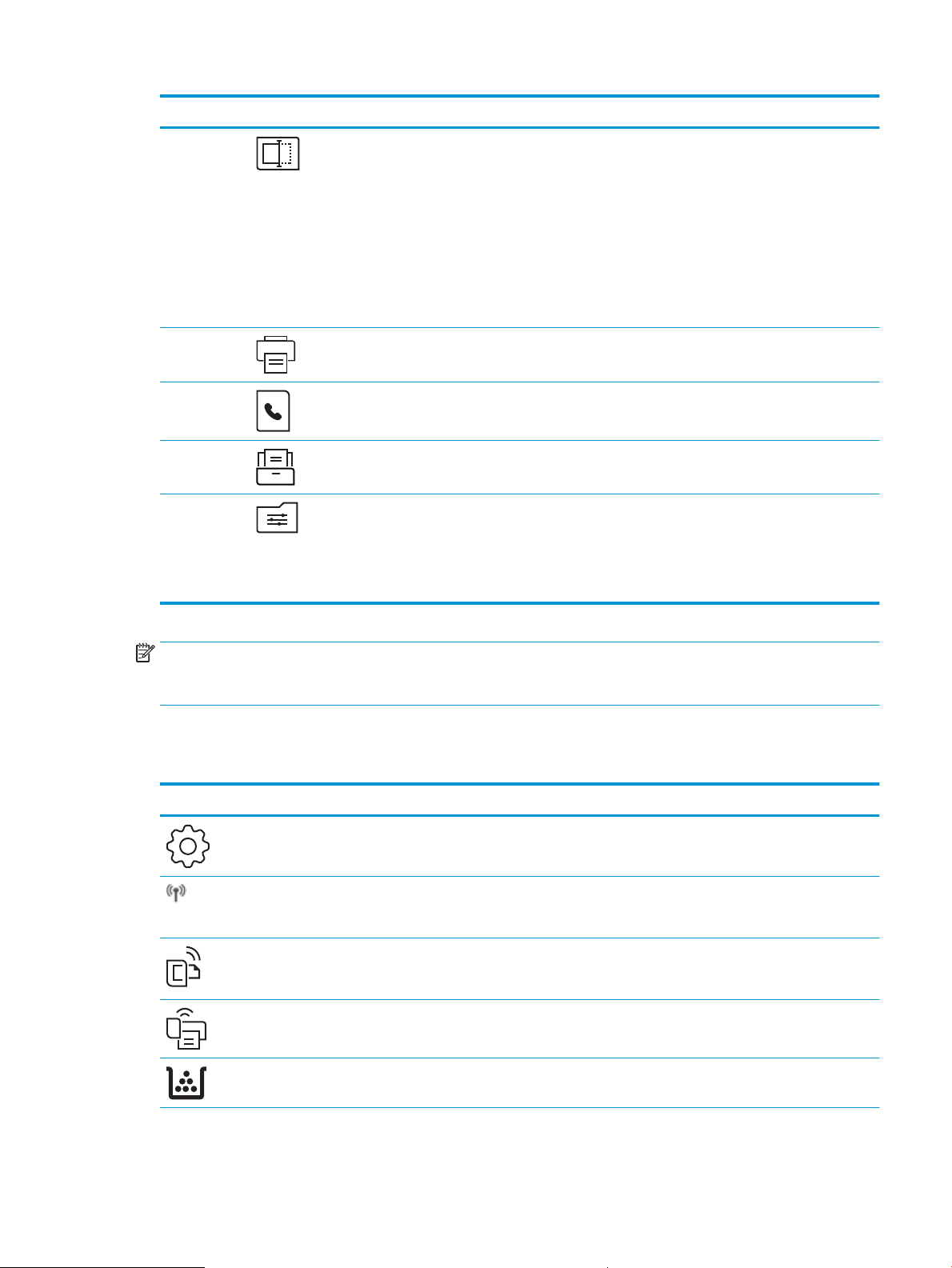
Numeris Nr. Aprašas
9 Piktograma „Scan“ (Nuskaityti): Palieskite šią piktogramą, kad atidarytumėte „Scan“
(Nuskaitymo) meniu.
● Nuskaityti į USB rinkmeną
● Nuskaityti į tinklo aplanką
● Nuskaityti į el. laišką
● Nuskaityti į kompiuterį
● Nuskaityti į SharePoint
10 Piktograma „Print“ (Spausdinimas): Palieskite šią piktogramą, kad atidarytumėte
„Print“ (Spausdinimo) meniu.
11 Piktograma „Fax“ (Faksas): Palieskite šią piktogramą, kad atidarytumėte „Fax“ (Fakso)
meniu.
12 Piktograma „Apps“ (Programos): Palieskite šią piktogramą, kad atidarytumėte meniu
„Apps“ (Programos) ir galėtumėte spausdinti tiesiai iš pasirinktų interneto programų.
13 Piktograma „Quick Sets“ (Greitieji rinkiniai): Palieskite šią piktogramą, jei norite
naudotis sparčiaisiais užduočių rinkiniais, nustatytais dažnai atliekamoms užduotims.
Ši piktograma rodoma, kai kongūruota greitoji sąranka („Quick Set“).
Greitoji sąranka kongūruojama integruotojo tinklo serverio (EWS) skyriuje „Settings“
(Nustatymai)►„Control Panel Customization“ (Valdymo skydelio pritaikymas).
PASTABA: Kadangi valdymo skyde nėra standartinio mygtuko „Cancel“ (Atšaukti), daugumos spausdintuvo
veiksmų metu mygtukas „Cancel“ (Atšaukti) bus rodomas jutikliniame ekrane. Taip naudotojas gali atšaukti
užduotį prieš spausdintuvui ją baigiant.
Pradžios ekrano prietaisų skydelio ekrano piktogramos
1
-1 lentelė Pagrindinio ekrano piktogramos
Piktograma Tikslas
Piktograma „Setup“ (Sąranka): Atidaro meniu „Setup“ (Sąranka), kuriame galite pakeisti nustatymus ir
atlikti priežiūros funkcijas.
Belaidžio ryšio piktograma: Atidaro meniu „Wireless Summary“ (Belaidžio ryšio suvestinė), kuriame
galite patikrinti belaidžio ryšio būseną ir pakeisti belaidžio ryšio nustatymus. Taip pat galite spausdinti
belaidžio ryšio tikrinimo ataskaitą, kuri padės diagnozuoti tinklo ryšio problemas.
„HP ePrint“ piktograma: Atidaro meniu „Web Services Summary“ (Interneto paslaugų suvestinė),
kuriame galite patikrinti „ePrint“ būsenos informaciją, pakeisti „ePrint“ nustatymus arba spausdinti
informacijos lapą.
„Wi-Fi Direct“ piktograma: Atsidaro meniu „Wi-Fi Direct“ („Wi-Fi Direct“), kuriame galite įjungti arba
išjungti „Wi-Fi Direct“, ir rodomas „Wi-Fi Direct“ pavadinimas ir slaptažodis.
Piktograma „Cartridge“ (Kasetė): Atidaro kasetės informacijos ekraną, kuriame galite peržiūrėti
numatomą dažų lygį ir dažų kasetėms likusį puslapių kiekį.
LTWW Spausdintuvo vaizdai 7
Page 20
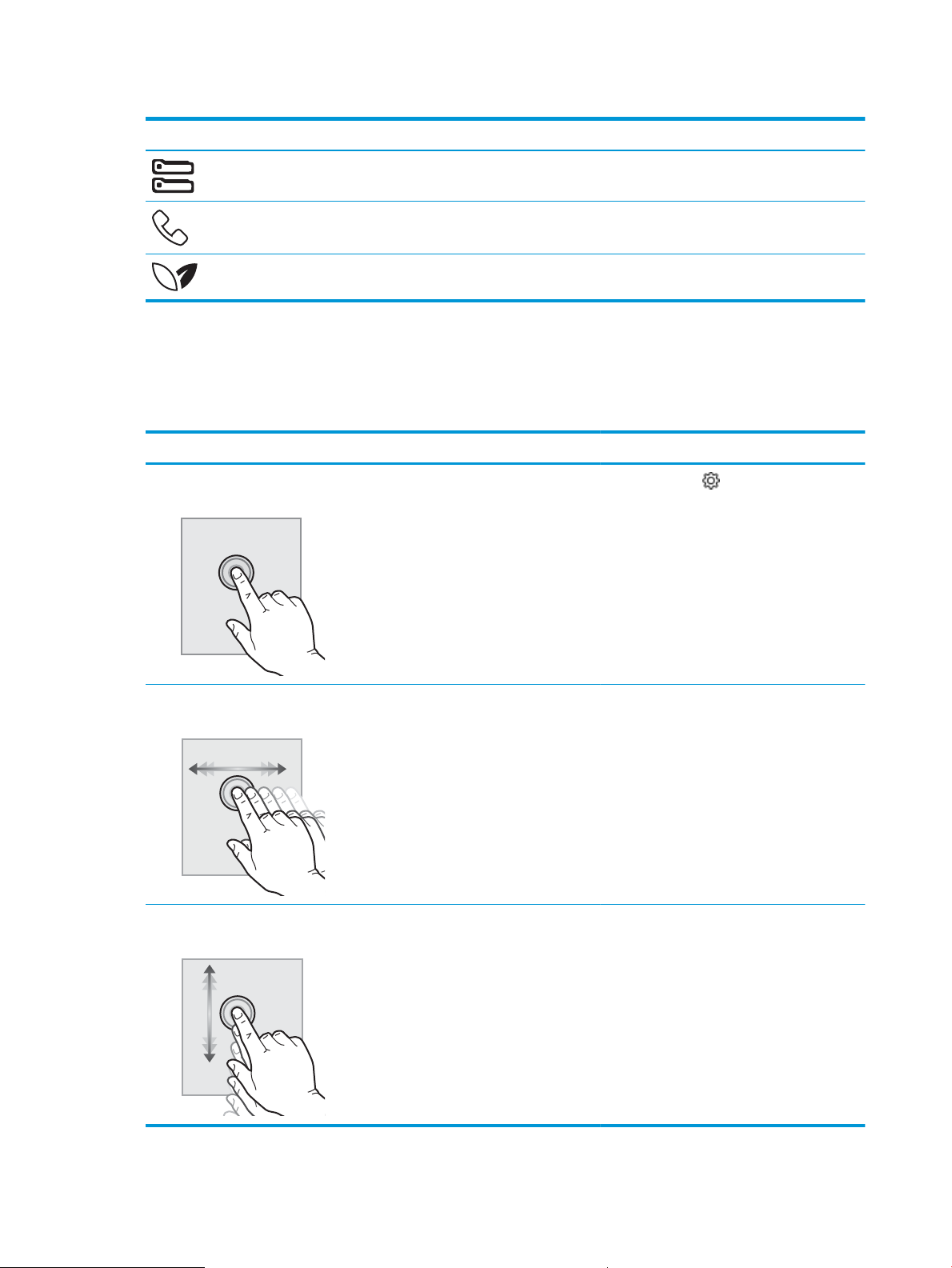
1-1 lentelė Pagrindinio ekrano piktogramos (tęsinys)
Piktograma Tikslas
Piktograma „Paper Setup“ (Popieriaus sąranka): Atidaro popieriaus sąrankos meniu, kuriame galima
kongūruoti numatytąjį popieriaus formatą ir tipą popieriaus dėklams.
Piktograma „Fax Status“ (Fakso būsena): Rodoma automatinio atsakymo funkcijos būsenos
informacija, fakso žurnalai ir fakso garsumo duomenys.
„ECO“ piktograma: Leidžia kongūruoti kai kurias spausdintuvo aplinkosaugines savybes.
Kaip naudotis jutiklinio ekrano valdymo skydu
Naudokite šiuos veiksmus, norėdami naudotis spausdintuvo jutiklinio ekrano valdymo skydu.
1-2 lentelė Kaip naudotis jutiklinio ekrano valdymo skydu
Veiksmas Aprašas Pavyzdys
Lietimas Ekrane palieskite elementą, norėdami pasirinkti
elementą arba atidaryti meniu. Be to, slinkdami
per meniu, trumpai bakstelėkite ekraną,
norėdami sustabdyti slinkimą.
Perbraukimas Palietę ekraną, slinkite pirštą horizontaliai, kad
paslinktumėte ekraną į šalis.
Slinkimas Palietę ekraną, slinkite pirštą vertikaliai, kad
paslinktumėte ekraną į viršų arba apačią.
Slinkdami per meniu, trumpai bakstelėkite
ekraną, norėdami sustabdyti slinkimą.
Palieskite Sąranka piktogramą ir atidarykite
meniu
Sąranka.
Perbraukite pagrindinį ekraną, kad
pasirinktumėte papildomas parinktis.
Slinkite per meniu „Setup“ (Sąranka).
8 1 skyrius Spausdintuvo apžvalga LTWW
Page 21
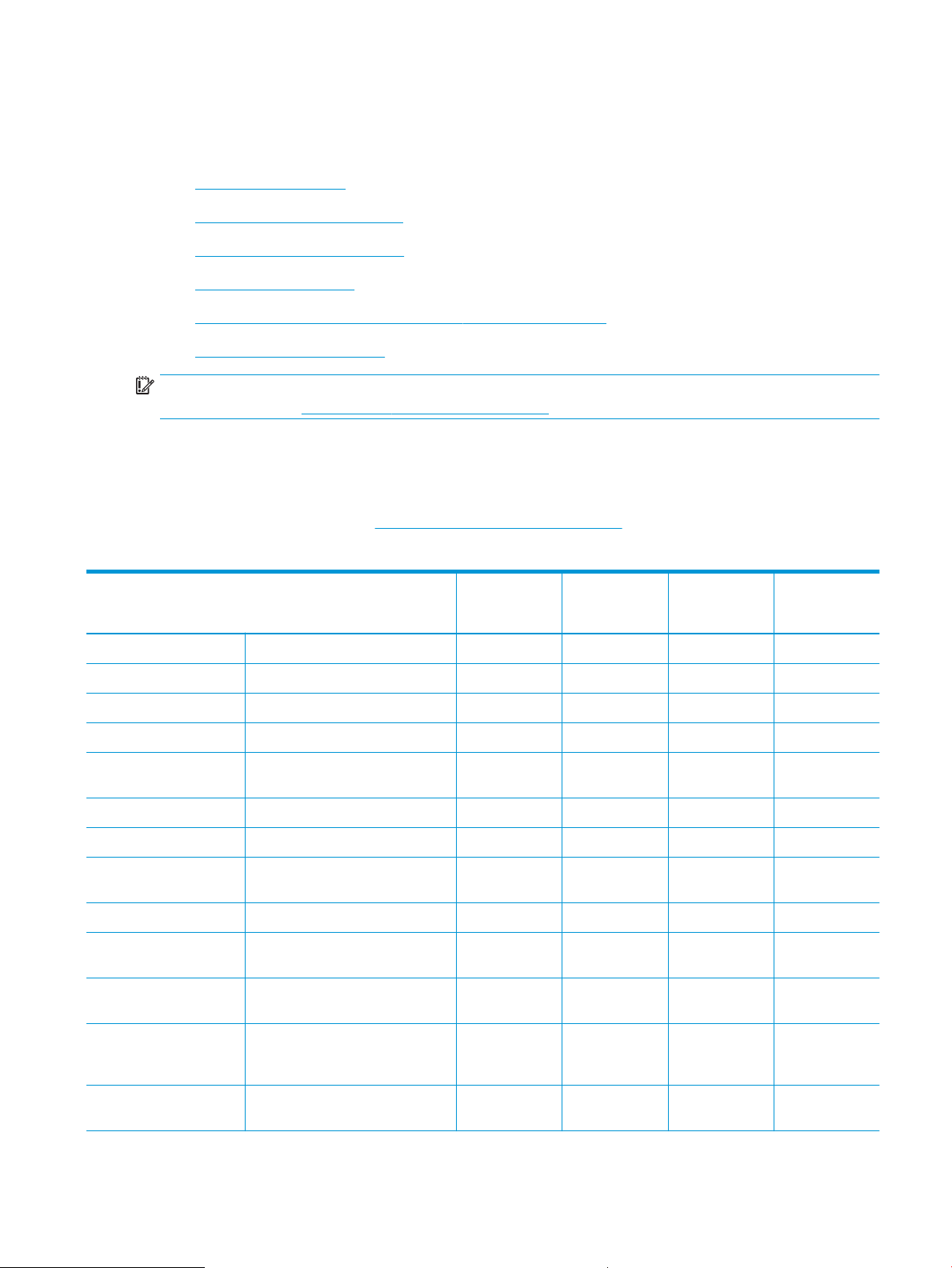
Spausdintuvo specikacijos
Peržiūrėkite techninę įrangą, programinę įrangą ir spausdintuvo aplinkos specikacijas.
●
Techninės specikacijos
●
Palaikomos operacinės sistemos
●
Mobilūs spausdinimo sprendimai
●
Spausdintuvo matmenys
●
Sunaudojama galia, elektros specikacijos ir skleidžiamas garsas
●
Darbinės aplinkos diapazonas
SVARBU: Šios specikacijos yra teisingos leidimo metu, tačiau jos gali būti keičiamos vėliau. Naujausios
informacijos ieškokite www.hp.com/support/colorljM479MFP.
Techninės specikacijos
Peržiūrėti spausdintuvo technines specikacijas.
Naujausios informacijos ieškokite www.hp.com/support/colorljM479MFP.
1
-3 lentelė Techninės specikacijos
Modelio pavadinimas
Gaminio numeris
Popieriaus tvarkymas 1 dėklas (50 lapų talpos) Pridėta Pridėta Pridėta Pridėta
Popieriaus tvarkymas 2 dėklas (250 lapų talpos) Pridėta Pridėta Pridėta Pridėta
Popieriaus tvarkymas Pasirenkamas 550 lapų dėklas Pasirenkamas Pasirenkamas Pasirenkamas Pasirenkamas
Popieriaus tvarkymas Automatinis dvipusis spausdinimas Pridėta Nėra Pridėta Pridėta
Jungiamumas 10 / 100 / 1000 eterneto LAN jungtis
su „IPv4“ ir „IPv6“
Jungiamumas „Hi-Speed“ USB 2.0 Pridėta Pridėta Pridėta Pridėta
Jungiamumas Tiesioginis spausdinimas iš USB Pridėta Pridėta Pridėta Pridėta
Jungiamumas Spausdinimo serveris, skirtas
belaidžiam ryšiui
Jungiamumas „Bluetooth Low Energy“ (BLE) Pridėta Pridėta Nėra Pridėta
Jungiamumas „Wi-Fi Direct“ funkcija spausdinimui iš
mobiliųjų įrenginių
Valdymo skydelio ekranas ir
įvestis
Spausdinimas Spausdina 27 puslapius per minutę
Spalvotas jutiklinio ekrano valdymo
skydo
(ppm) naudojant A4 ir 28 ppm
naudojant laiško formato popierių
M479dw
W1A77A
Pridėta Pridėta Pridėta Pridėta
Pridėta Pridėta Nėra Pridėta
Pridėta Pridėta Nėra Pridėta
Pridėta Pridėta Pridėta Pridėta
Pridėta Pridėta Pridėta Pridėta
M479fnw
W1A78A
M479fdn
W1A79A
M479fdw
W1A80A
Spausdinimas Spausdinimas iš USB (nereikia
kompiuterio)
Pridėta Pridėta Pridėta Pridėta
LTWW Spausdintuvo specikacijos 9
Page 22
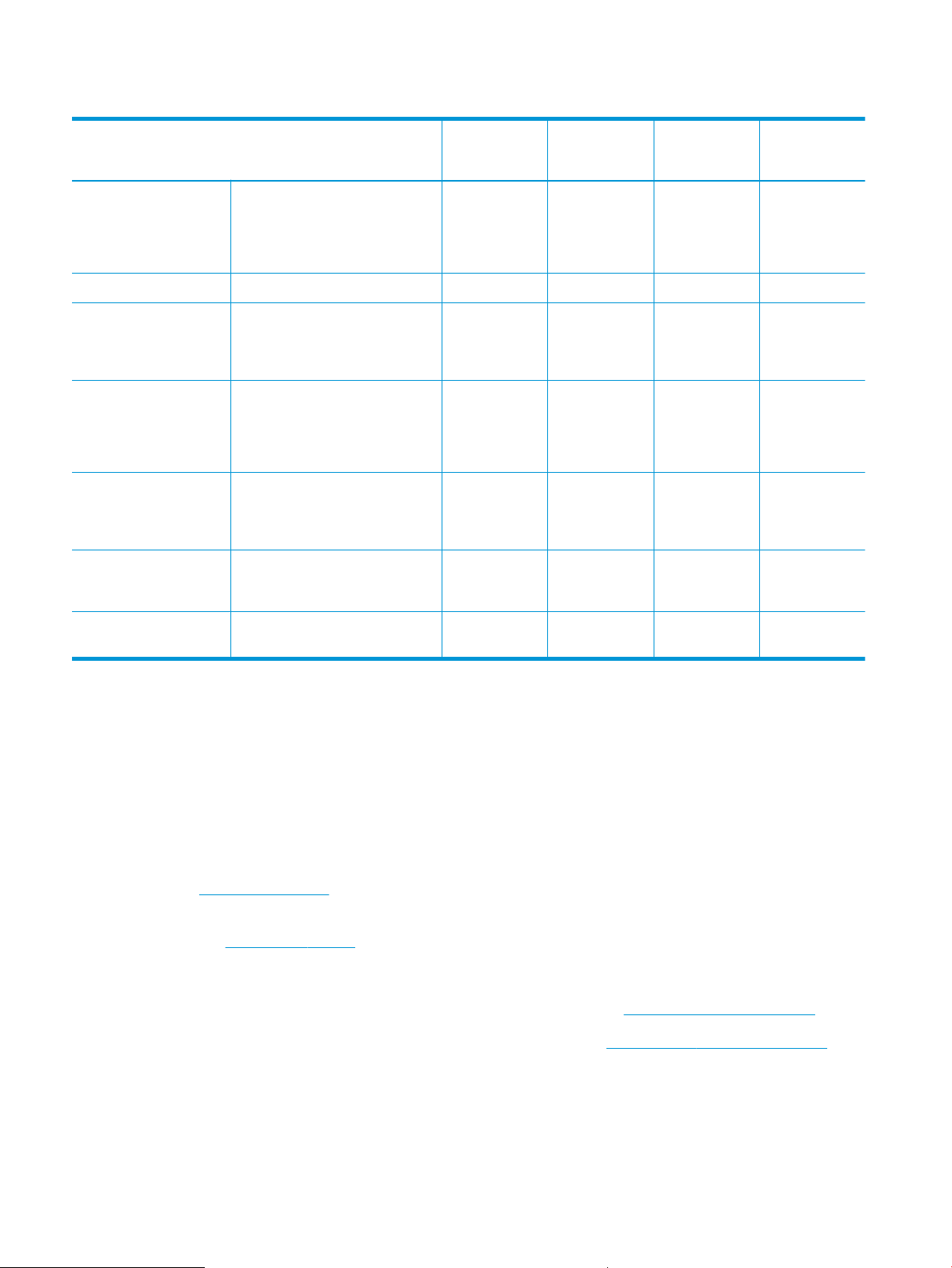
1-3 lentelė Techninės specikacijos (tęsinys)
Modelio pavadinimas
Gaminio numeris
Spausdinimas Užduočių saugojimas ir privatus
spausdinimas
(Reikalinga 16 GB arba didesnės
talpos USB atmintinė.)
Faksas Fakso funkcijos Nėra Pridėta Pridėta Pridėta
Faksas HP skaitmeninė faksograma
(faksogramos į el. paštą ir
faksogramos į tinklo aplanką
parinktys)
Kopijavimas ir nuskaitymas Kopijuoja 19 puslapių per minutę
(ppm) ir nuskaito iki 26 ppm.
PASTABA: Kopijavimo ir nuskaitymo
sparta gali keistis.
Kopijavimas ir nuskaitymas 50 psl. dokumentų tiektuvas su
dvigubu nuskaitymu, skirtas
dvipusiam kopijavimui ir nuskaitymui
vienu metu
Kopijavimas ir nuskaitymas 50 puslapių dokumentų tiektuvas,
skirtas vienpusiam kopijavimui ir
nuskaitymui
M479dw
W1A77A
Pridėta Pridėta Pridėta Pridėta
Nėra Pridėta Pridėta Pridėta
Pridėta Pridėta Pridėta Pridėta
Nėra Pridėta Pridėta Pridėta
Pridėta Pridėta Pridėta Pridėta
M479fnw
W1A78A
M479fdn
W1A79A
M479fdw
W1A80A
Kopijavimas ir nuskaitymas Nuskaitymo į el. paštą, į USB ir į tinklo
aplanką parinktys
Palaikomos operacinės sistemos
Toliau pateikta informacija taikoma atitinkamo spausdintuvo „Windows“ ir „macOS“ HP spausdinimo tvarkyklėms
bei programinės įrangos diegimo programai.
„Windows“: HP programinės įrangos diegimo programa įdiegia V3 arba V4 PCL 6 spausdinimo tvarkyklę,
priklausomai nuo „Windows“ operacinės sistemos, bei pasirenkamą programinę įrangą, jei diegiama visa
programinė įranga. Daugiau informacijos rasite programinės įrangos diegimo pastabose.
„macOS“: Šis spausdintuvas palaiko „Mac“ kompiuterius ir „Apple“ mobiliuosius įrenginius. Atsisiųskite „HP Easy
Start“ iš 123.hp.com/laserjet arba iš spausdintuvo pagalbos puslapio, tada naudokite „HP Easy Start“, kad
įdiegtumėte HP spausdinimo tvarkyklę. „„HP Easy Start“ neįtraukta į HP programinės įrangos diegimo vedlį.
1. Eikite į 123.hp.com/laserjet.
2. Norėdami atsisiųsti „HP Easy Start“, atlikite toliau nurodytus veiksmus.
„Linux“: Informacijos ir spausdinimo tvarkyklių, skirtų „Linux“, rasite adresu www.hp.com/go/linuxprinting.
UNIX: Informacijos ir spausdinimo tvarkyklių, skirtų „UNIX“, rasite adresu www.hp.com/go/unixmodelscripts.
Pridėta Pridėta Pridėta Pridėta
10 1 skyrius Spausdintuvo apžvalga LTWW
Page 23

1-4 lentelė Palaikomos operacinės sistemos ir spausdinimo tvarkyklės
Operacinė sistema Spausdinimo tvarkyklė įdiegta (iš programinės įrangos tinkle)
„Windows 7“, 32 ir 64 bitų „HP PCL 6“ (V3) spausdintuvui skirta spausdinimo tvarkyklė yra įdiegta šioje operacinėje
sistemoje kaip dalis programinės įrangos.
„Windows 8“, 32 ir 64 bitų „HP PCL 6“ (V3) spausdintuvui skirta spausdinimo tvarkyklė yra įdiegta šioje operacinėje
sistemoje kaip dalis programinės įrangos.
„Windows 8.1“, 32 ir 64 bitų „HP PCL-6“ (V4) spausdintuvui skirta spausdinimo tvarkyklė yra įdiegta šioje operacinėje
sistemoje kaip dalis visos programinės įrangos.
1
2
„Windows 10“, 32 ir 64 bitų „HP PCL-6“ (V4) spausdintuvui skirta spausdinimo tvarkyklė yra įdiegta šioje operacinėje
sistemoje kaip dalis visos programinės įrangos.
„Windows Server 2008 R2“, 64 bitų „HP PCL 6“ (V3) spausdintuvui skirtą spausdinimo tvarkyklę galima atsisiųsti iš
spausdintuvo techninės pagalbos tinklalapio. Atsisiųskite tvarkyklę ir tada pasinaudoję
„Microsoft Add Printer“ įrankiu įdiekite ją.
3
„Windows Server 2008 R2“, SP1, 64 bitų „HP PCL 6“ (V3) spausdintuvui skirtą spausdinimo tvarkyklę galima atsisiųsti iš
spausdintuvo techninės pagalbos tinklalapio. Atsisiųskite tvarkyklę ir tada pasinaudoję
„Microsoft Add Printer“ įrankiu įdiekite ją.
„Windows Server 2012“ „HP PCL 6“ (V3) spausdintuvui skirtą spausdinimo tvarkyklę galima atsisiųsti iš
spausdintuvo techninės pagalbos tinklalapio. Atsisiųskite tvarkyklę ir tada pasinaudoję
„Microsoft Add Printer“ įrankiu įdiekite ją.
„Windows Server 2012 R2“ „HP PCL 6“ (V3) spausdintuvui skirtą spausdinimo tvarkyklę galima atsisiųsti iš
spausdintuvo techninės pagalbos tinklalapio. Atsisiųskite tvarkyklę ir tada pasinaudoję
„Microsoft Add Printer“ įrankiu įdiekite ją.
„Windows Server 2016“, 64 bitų „HP PCL 6“ (V3) spausdintuvui skirtą spausdinimo tvarkyklę galima atsisiųsti iš
spausdintuvo techninės pagalbos tinklalapio. Atsisiųskite tvarkyklę ir tada pasinaudoję
„Microsoft Add Printer“ įrankiu įdiekite ją.
„macOS Sierra 10.12“, „macOS High Sierra
10.13“, „macOS Mojave 10.14“
Norėdami įdiegti spausdinimo tvarkyklę, atsisiųskite „HP Easy Start“ iš 123.hp.com/laserjet.
Atlikite reikiamus veiksmus ir įdiekite spausdintuvo programinę įrangą ir spausdinimo
tvarkyklę.
1
„Windows 8 RT“ palaikymas teikiamas per „Microsoft IN OS“ 4 versijos 32 bitų tvarkyklę.
2
„Windows 8.1 RT“ palaikymas teikiamas per „Microsoft IN OS“ 4 versijos 32 bitų tvarkyklę.
3
2015 m. sausio mėn. „Microsoft“ nutraukė bendrąjį „Windows Server 2008“ techninės pagalbos teikimą. HP toliau teiks geriausias
techninės pagalbos paslaugas, skirtas nebeleidžiamai „Server 2008“ operacinei sistemai.
PASTABA: Naujausią palaikomų operacinių sistemų sąrašą rasite www.hp.com/support/colorljM479MFP, žr.
visa apimantį HP spausdintuvo pagalbos vadovą.
PASTABA: Kliento ir serverio operacinių sistemų detales bei HP UPD PCL6 ir UPD PS tvarkyklių pagalbą šiam
spausdintuvui rasite svetainėje www.hp.com/go/upd paspaudę skirtuką „Specications“ (Specikacijos).
LTWW Spausdintuvo specikacijos 11
Page 24
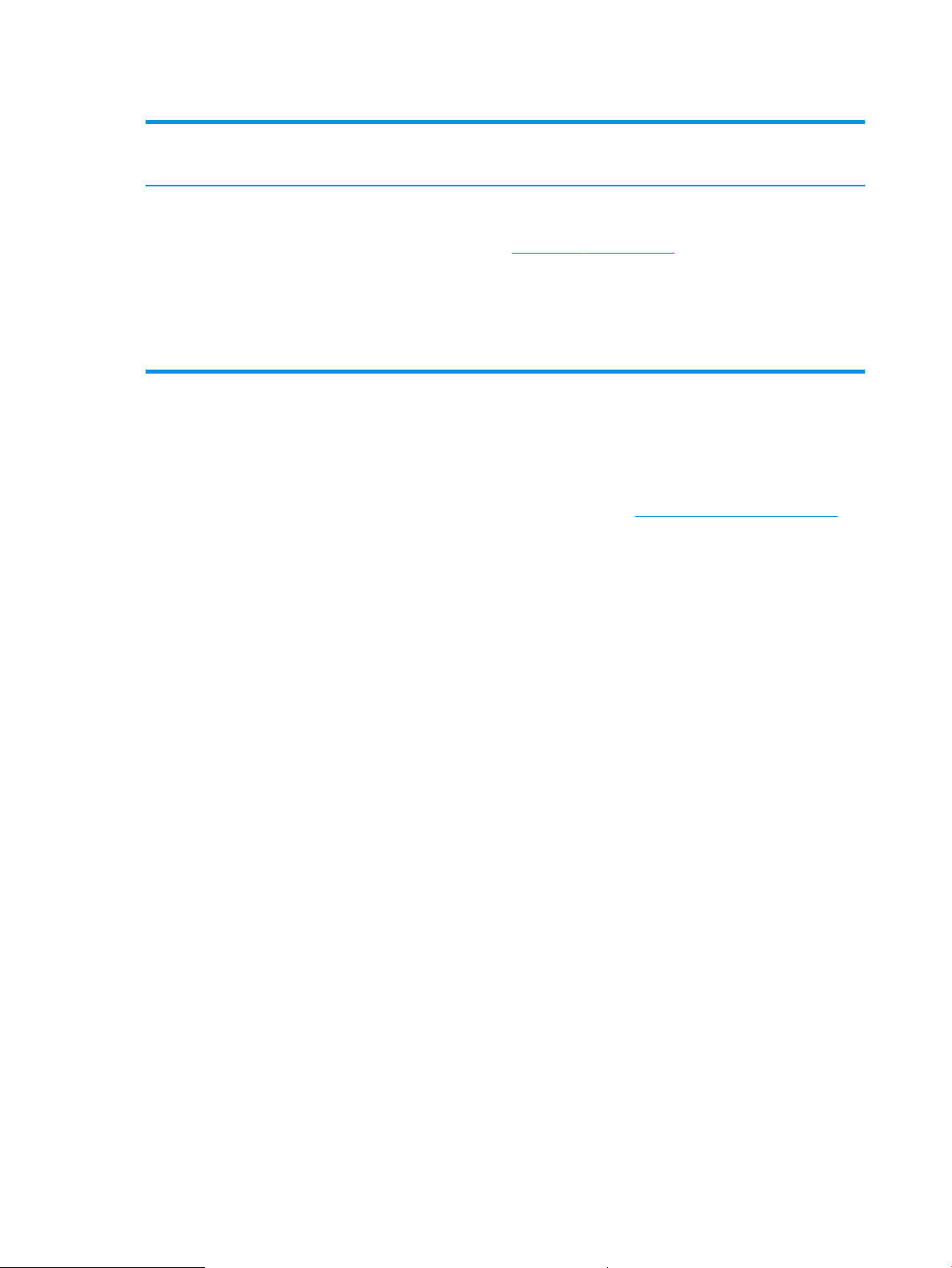
1-5 lentelė Minimalūs sistemos reikalavimai
„Windows“ 7, 8, 8.1, 10 „macOS Sierra v10.12“, „macOS
High Sierra v10.13“, „macOS
Mojave v10.14“ Mobilieji įrenginiai, iOS, „Android“
● 32 bitų arba 64 bitų
● 2 GB laisvos vietos
standžiajame diske
● „Microsoft Internet
Explorer“
● Interneto ryšys
● USB lizdas
● 2 GB laisvos vietos
● Interneto ryšys
Mobilūs spausdinimo sprendimai
HP siūlo daug mobiliųjų ir „ePrint“ sprendimų, kad HP spausdintuve būtų galima įgalinti lengvą spausdinimą iš
nešiojamojo ar planšetinio kompiuterio, išmaniojo telefono ar kito mobiliojo prietaiso.
Norėdami pamatyti visą sąrašą ir išsirinkti geriausią pasiūlymą, apsilankykite www.hp.com/go/MobilePrinting.
Spausdintuvas palaiko šias mobilaus spausdinimo programines įrangas:
● „Wi-Fi Direct“ (tik belaidžiai modeliai)
● „Bluetooth Low Energy“
● „HP Smart“ programa, skirta „iOS“ ir „Android“ įrenginiams
standžiajame diske
Maršruto parinktuvo jungties
nereikia
www.hp.com/go/mobileprinting
● „Google Cloud Print“
● „AirPrint“
● „Android“ spausdinimas
● HP Roam
Spausdintuvo matmenys
Įsitikinkite, kad spausdintuvui numatyta vieta yra pakankamai erdvi.
12 1 skyrius Spausdintuvo apžvalga LTWW
Page 25
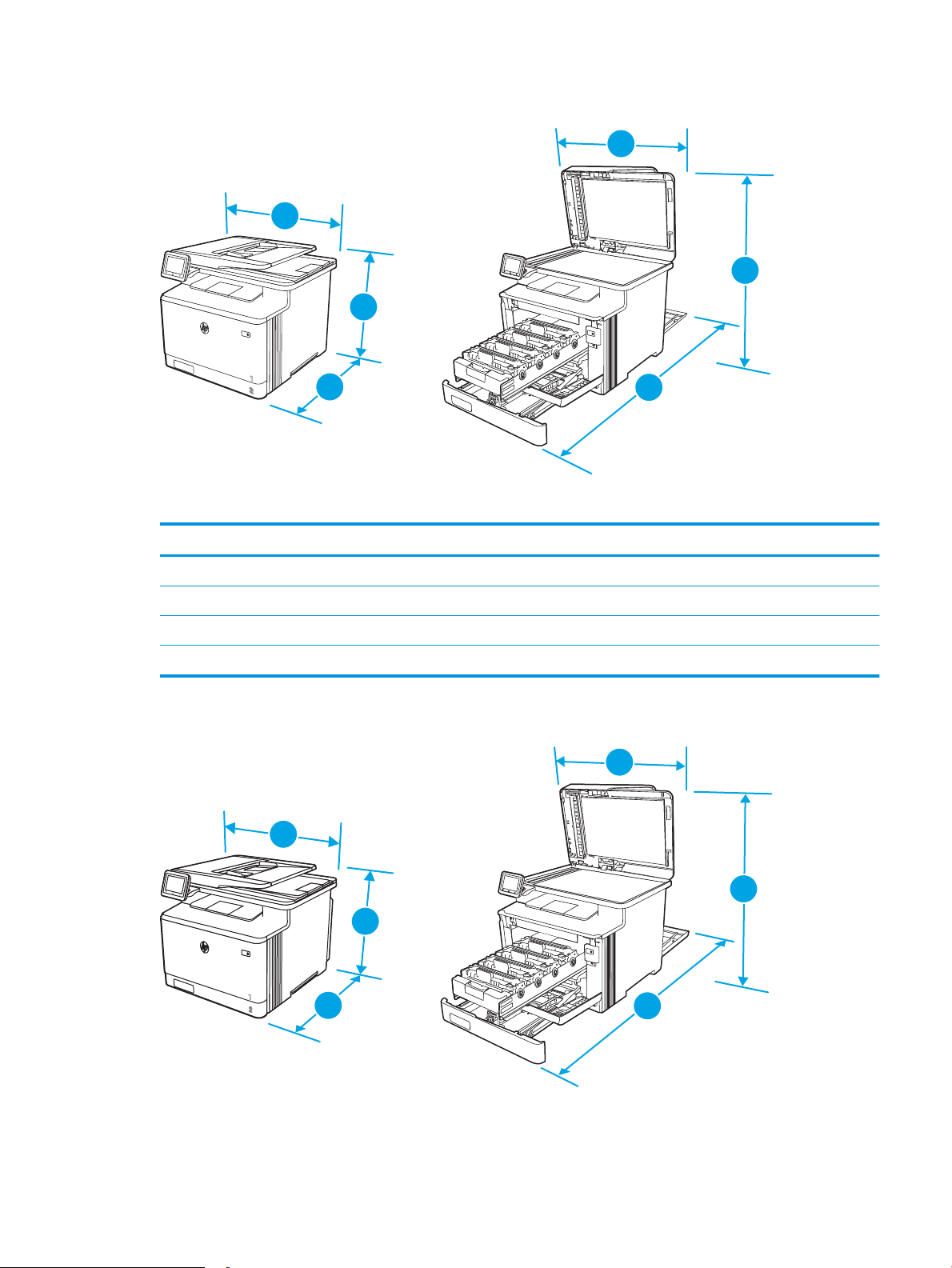
M479fnw modelių matmenys
3
3
1
1
2
2
3
3
1
1
2
2
1-6 lentelė M479fnw modelių matmenys
Matavimas Visiškai uždarytas spausdintuvas Spausdintuvas visiškai atidarytas
1 - Aukštis 399,8 mm 656 mm
2 - Gylis 461 mm 1025 mm
3 - Plotis 415,4 mm 415,4 mm
Svoris (su kasetėmis) 21,8 kg 21,8 kg
Modelių M479dw, M479fdn ir M479fdw matmenys
LTWW Spausdintuvo specikacijos 13
Page 26
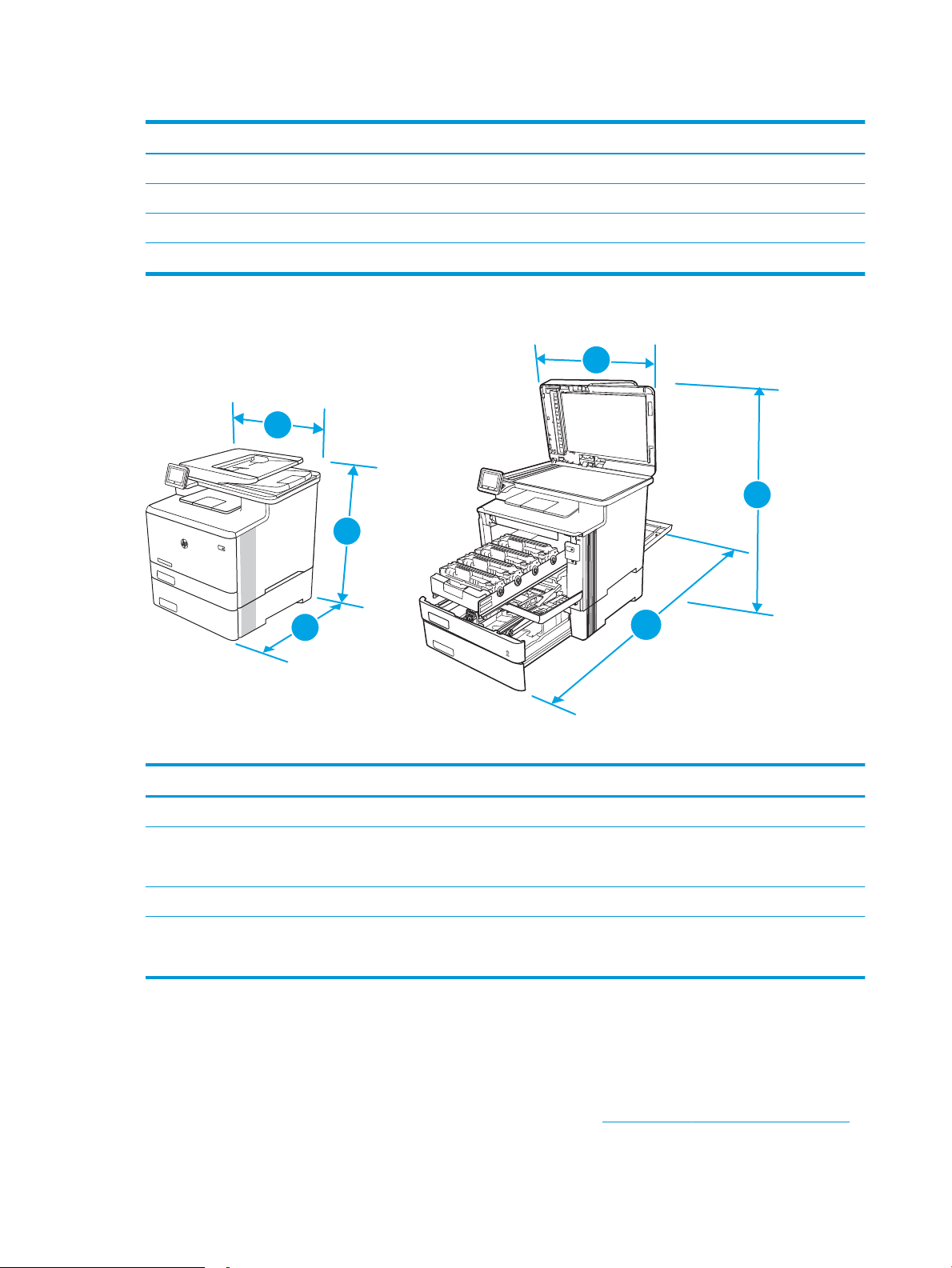
1-7 lentelė Modelių M479dw, M479fdn ir M479fdw matmenys
3
1
2
1
2
3
Matavimas Visiškai uždarytas spausdintuvas Spausdintuvas visiškai atidarytas
1 - Aukštis 399,8 mm 656 mm
2 - Gylis 472 mm 1124,4 mm
3 - Plotis 415,4 mm 415,4 mm
Svoris (su kasetėmis) 23,2 kg 23,2 kg
Modelių su pasirenkamu 3 dėklu matmenys
1-8 lentelė Spausdintuvo su pasirenkamu 3 dėklu matmenys
Matavimas Visiškai uždarytas spausdintuvas Spausdintuvas visiškai atidarytas
1 - Aukštis 531,8 mm 788 mm
2 - Gylis 461 mm (fnw modeliai)
472,3 mm („dw“, „fdn“ ir „fnw“ modeliai)
3 - Plotis 415,4 mm 415,4 mm
1025 mm (fnw modeliai)
1124,4 mm („dw“, „fdn“ ir „fnw“ modeliai)
Svoris (su kasete) 27 kg (fnw modeliai)
28,4 kg (dw. fdn ir fdw modeliai)
27 kg (fnw modeliai)
28,4 kg (dw. fdn ir fdw modeliai)
Sunaudojama galia, elektros specikacijos ir skleidžiamas garsas
Norint, kad veikimas būtų tinkamas, spausdintuvas turi būti aplinkoje, kuri atitinka tam tikrus maitinimo
reikalavimus.
Naujausią informaciją rasite spausdintuvo pagalbos pradžios puslapyje: www.hp.com/support/colorljM479MFP.
14 1 skyrius Spausdintuvo apžvalga LTWW
Page 27
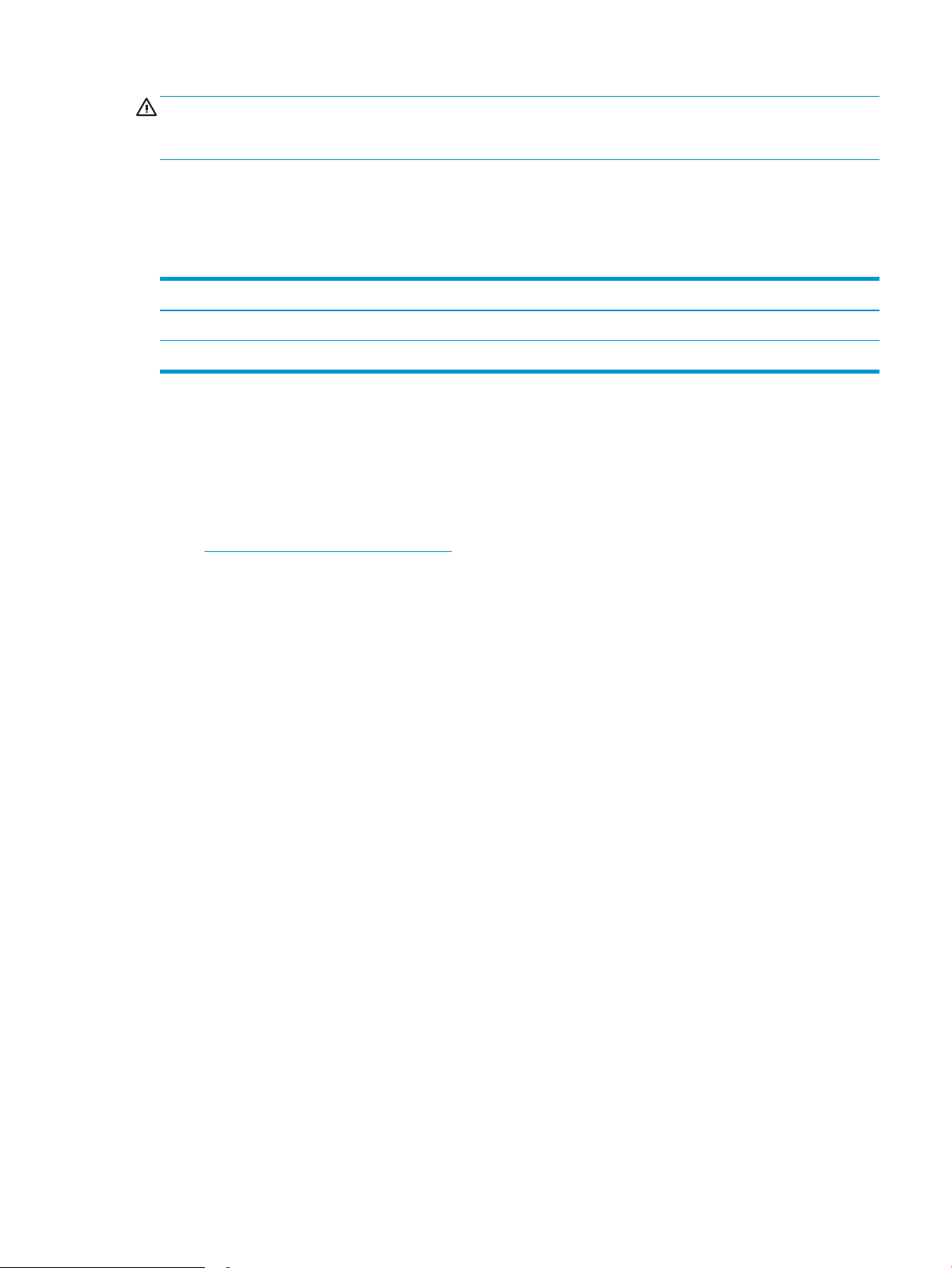
ĮSPĖJIMAS: Maitinimo srovės reikalavimai skiriasi priklausomai nuo šalies / regiono, kuriame spausdintuvas
parduodamas. Nekeiskite darbinės įtampos nustatymo. Taip sugadinsite spausdintuvą ir spausdintuvo garantija
nustos galioti.
Darbinės aplinkos diapazonas
Peržiūrėkite rekomenduojamas veikimo aplinkos specikacijas spausdintuvui.
1-9 lentelė Darbo aplinkos specikacijos
Aplinka Rekomenduojama Leistina
Temperatūra 15–27 °C 15–30 °C
Santykinė drėgmė Nuo 20 iki 70 % santykinės drėgmės (RH) Nuo 10 iki 80 % RH
Spausdintuvo aparatinės įrangos sąranka ir programinės įrangos diegimas
Pagrindines sąrankos instrukcijas rasite kartu su spausdintuvu pateikiamame aparatinės įrangos diegimo vadove.
Papildomų instrukcijų ieškokite HP pagalbos internetiniame puslapyje.
Eikite į www.hp.com/support/colorljM479MFP HP visuotinį spausdintuvo pagalbos centrą, kuris pateikia tokią
informaciją:
● Diegimas ir kongūracija
● Mokymai ir naudojimas
● Spręskite problemas
● Atsisiųskite programinės ir programinės-aparatinės įrangos atnaujinimus
● Prisijunkite prie pagalbos forumų
● Raskite informacijos apie garantiją ir teisinės informacijos
● Suraskite nurodymus, kaip naudoti „Microsoft Add Printer“ įrankį
LTWW Spausdintuvo aparatinės įrangos sąranka ir programinės įrangos diegimas 15
Page 28
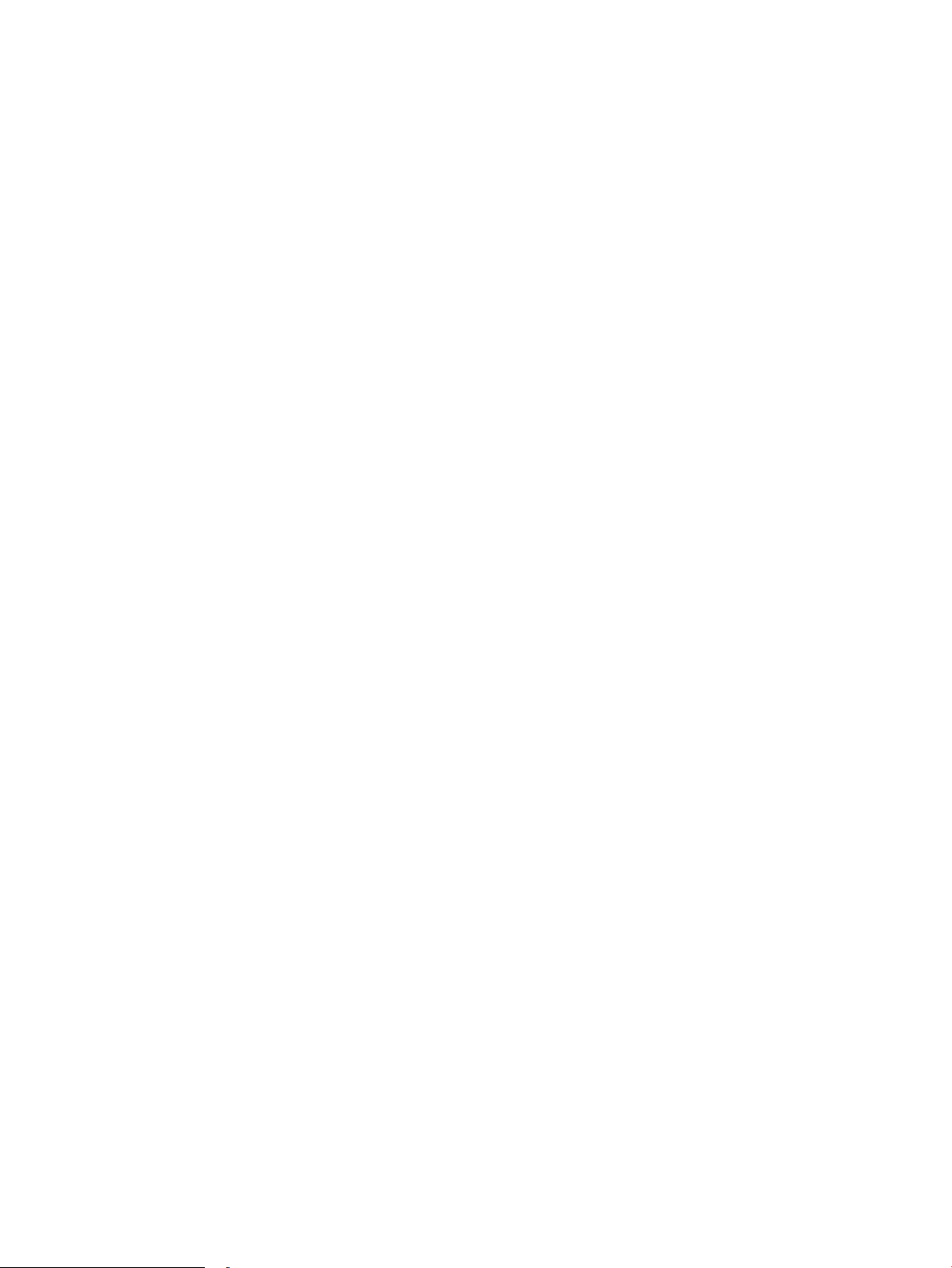
16 1 skyrius Spausdintuvo apžvalga LTWW
Page 29
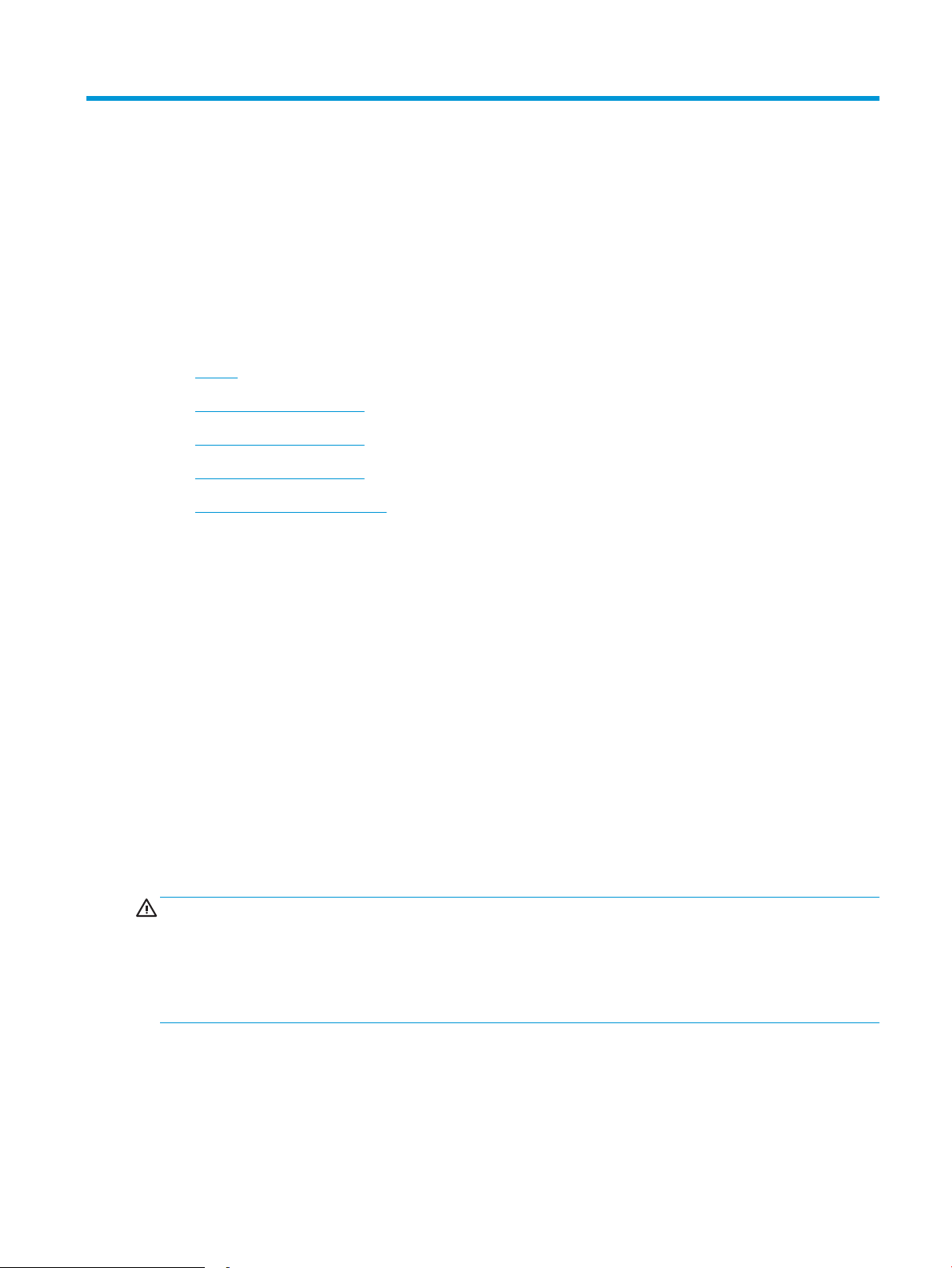
2 Popieriaus dėklai
Sužinokite, kaip įdėti ir naudoti popieriaus dėklus, įskaitant kaip įdėti tam tikrą popierių, pvz., vokus.
●
Įžanga
●
Į 1 dėklą įdėkite popieriaus
●
Į 2 dėklą įdėkite popieriaus
●
Į 3 dėklą įdėkite popieriaus
●
Vokų įdėjimas ir spausdinimas
Daugiau informacijos rasite:
HP visa apimantis spausdintuvo pagalbos centras pateikia tokią informaciją:
Įžanga
● Diegimas ir kongūracija
● Mokymai ir naudojimas
● Spręskite problemas
● Atsisiųskite programinės ir programinės-aparatinės įrangos atnaujinimus
● Prisijunkite prie pagalbos forumų
● Raskite informacijos apie garantiją ir teisinės informacijos
Peržiūrėkite tolesnę informaciją apie popieriaus dėklus.
ĮSPĖJIMAS: Vienu metu ištraukite ne daugiau nei vieną popieriaus dėklą.
Nenaudokite popieriaus dėklo kaip laiptelio.
Nelieskite popieriaus dėklų, kai jie užsidaro.
Visi dėklai turi būti uždaryti, kai spausdintuvas pernešamas.
LTWW 17
Page 30
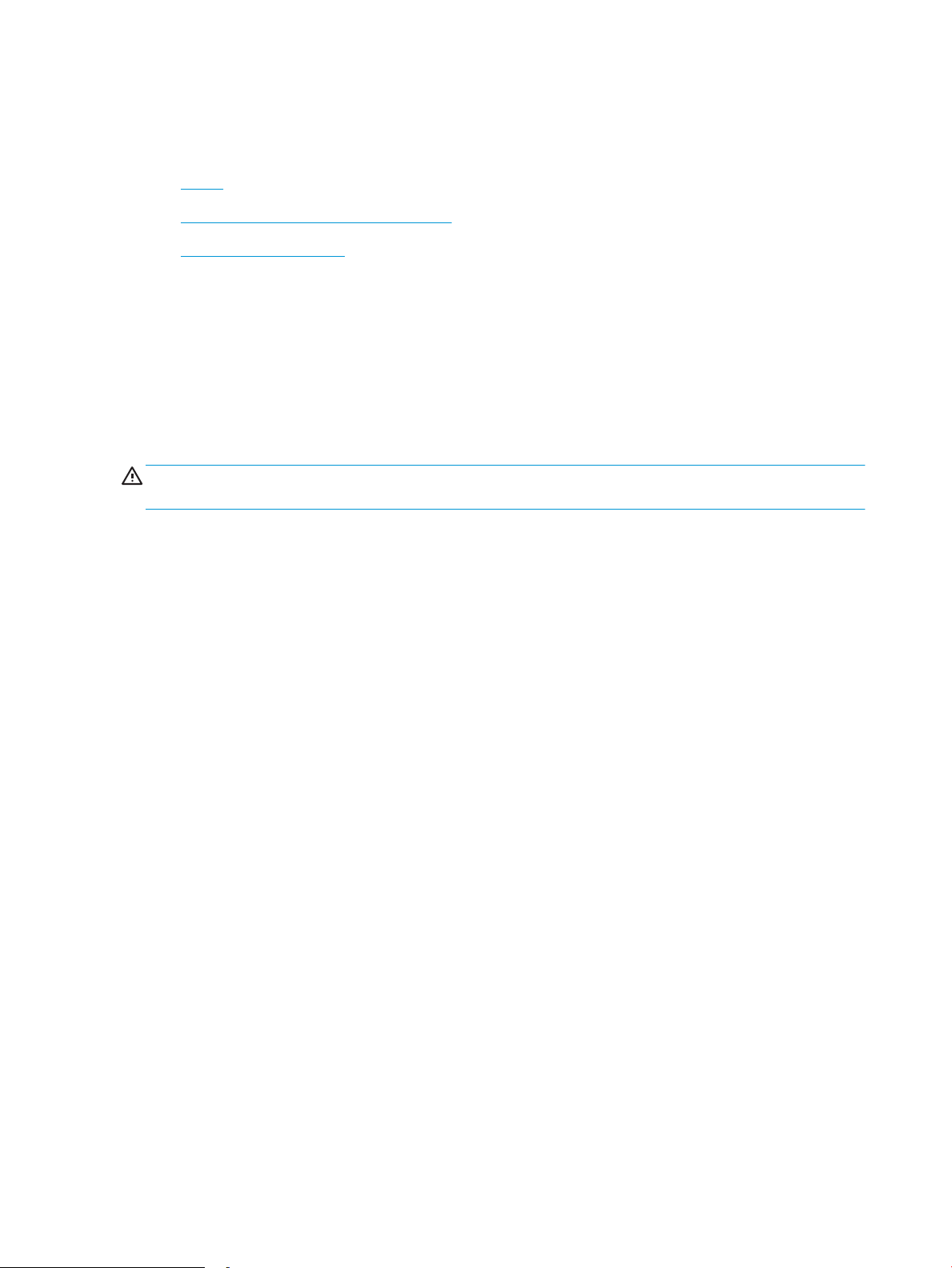
Į 1 dėklą įdėkite popieriaus
Peržiūrėkite tolesnę informaciją apie popieriaus dėjimą į 1 dėklą.
●
Įžanga
●
Įdėkite popierių į 1 dėklą (universalų dėklą)
●
1 dėklo popieriaus kryptis
Įžanga
Toliau pateikiama informacija, kaip į 1 dėklą įdėti popierių.
Įdėkite popierių į 1 dėklą (universalų dėklą)
Atlikite šiuos veiksmus, kad įdėtumėte popieriaus į 1 dėklą.
Šiame dėkle telpa iki 50 lapų, kurių dydis 75 g/m2 .
ĮSPĖJIMAS: Norėdami išvengti popieriaus strigčių, niekada nedėkite ir neimkite popieriaus iš 1 dėklo, jei
spausdinama.
1. Norėdami atidaryti 1 dėklą, paimkite už kairės ir dešinės pusės rankenėlių ir jas patraukite žemyn.
18 2 skyrius Popieriaus dėklai LTWW
Page 31

2. Ištraukite dėklo ilgintuvą.
3. Dešinės pusės popieriaus kreiptuvo laikiklį nuspauskite žemyn ir išskėskite popieriaus kreiptuvus iki
reikiamo dydžio.
4. Dėkite popierių į dėklą. Įsitikinkite, kad popierius telpa po skirtukais ir nesiekia maksimalaus aukščio
indikatorių.
Informacijos apie popieriaus nukreipimą rasite 1 dėklo popieriaus kryptis 20 puslapyje.
LTWW Į 1 dėklą įdėkite popieriaus 19
Page 32

5. Kompiuterio programinėje įrangoje pradėkite spausdinimą. Įsitikinkite, kad, tvarkyklėje yra nustatytas toks
123
pats popieriaus tipas ir dydis, koks įdėtas į dėklą.
1 dėklo popieriaus kryptis
Naudojant popierių, kuriam būtinas specialus pakreipimas, būtina įdėti jį pagal informaciją šioje lentelėje.
2
-1 lentelė 1 dėklo popieriaus kryptis
Popieriaus tipas Išvestis Kaip dėti popierių
Firminis blankas arba iš anksto
atspausdintas
Vienpusis spausdinimas Spausdinimo puse aukštyn
Viršutinis kraštas nukreiptas į spausdintuvą
20 2 skyrius Popieriaus dėklai LTWW
Page 33

2-1 lentelė 1 dėklo popieriaus kryptis (tęsinys)
123
123
Popieriaus tipas Išvestis Kaip dėti popierių
Firminis blankas arba iš anksto
atspausdintas
Iš anksto perforuotas 1 pusės arba 2 pusių spausdinimas Spausdinimo puse aukštyn
Dvipusis spausdinimas Spausdinimo puse žemyn
Viršutinis kraštas išlenda iš spausdintuvo
Skylės spausdintuvo kairėje pusėje
LTWW Į 1 dėklą įdėkite popieriaus 21
Page 34

Į 2 dėklą įdėkite popieriaus
Peržiūrėkite tolesnę informaciją apie popieriaus dėjimą į 2 dėklą.
●
Įžanga
●
Į 2 dėklą įdėkite popieriaus
●
2 dėklo popieriaus kryptis
Įžanga
Toliau pateikiama informacija, kaip į 2 dėklą įdėti popierių.
Į 2 dėklą įdėkite popieriaus
Šiame dėkle telpa iki 250 lapų, kurių dydis 75 g/m2.
1. Atidarykite 2 dėklą.
2. Sureguliuokite popieriaus pločio kreiptuvus, spausdami ant kreiptuvų esančius reguliavimo griovelius ir
slinkdami kreiptuvus iki naudojamo popieriaus dydžio.
3. Norėdami įdėti „Legal“ formato popieriaus, pailginkite dėklą, suspausdami ir laikydami priekinį ksatorių ir
traukdami dėklo priekį.
22 2 skyrius Popieriaus dėklai LTWW
Page 35

2
PASTABA: Įdėjus „Legal“ formato popieriaus 2 dėklas ištraukiamas iš spausdintuvo priekinės dalies
maždaug 51 mm.
4. Dėkite popierių į dėklą.
Informacijos apie popieriaus nukreipimą rasite 2 dėklo popieriaus kryptis 24 puslapyje.
5. Įsitikinkite, kad popieriaus šūsnis yra plokščia visuose keturiuose kampuose. Pločio ir ilgio kreiptuvus
slinkite tol, kol jie lies popierių.
PASTABA: norėdami išvengti strigčių, dėklo neperpildykite. Įsitikinkite, kad popieriaus šūsnies viršus yra
šiek tiek žemiau pilno dėklo žymės.
LTWW Į 2 dėklą įdėkite popieriaus 23
Page 36

6. Įsitikinkite, ar popieriaus šūsnis yra žemiau pilnumo indikatoriaus dėkle ir uždarykite dėklą.
7. Kompiuterio programinėje įrangoje pradėkite spausdinimą. Įsitikinkite, kad, tvarkyklėje yra nustatytas toks
pats popieriaus tipas ir dydis, koks įdėtas į dėklą.
2 dėklo popieriaus kryptis
Naudojant popierių, kuriam būtinas specialus pakreipimas, būtina įdėti jį pagal informaciją šioje lentelėje.
24 2 skyrius Popieriaus dėklai LTWW
Page 37

2-2 lentelė 2 dėklo popieriaus kryptis
123
123
123
Popieriaus tipas Išvestis Kaip dėti popierių
Firminis blankas arba iš anksto
atspausdintas
Firminis blankas arba iš anksto
atspausdintas
Vienpusis spausdinimas Spausdinimo puse aukštyn
Viršutinis kraštas yra nukreiptas į spausdintuvą.
Dvipusis spausdinimas Spausdinimo puse žemyn
Viršutinis kraštas išlenda iš spausdintuvo
Perforuotas 1 pusės arba 2 pusių spausdinimas Spausdinimo puse aukštyn
Skylės spausdintuvo kairėje pusėje
LTWW Į 2 dėklą įdėkite popieriaus 25
Page 38

Informacijos apie vokų padėtis ir orientavimą 2 dėkle rasite Voko kryptis 31 puslapyje.
26 2 skyrius Popieriaus dėklai LTWW
Page 39

Į 3 dėklą įdėkite popieriaus
Peržiūrėkite tolesnę informaciją apie popieriaus dėjimą į 3 dėklą.
●
Įžanga
●
Į 3 dėklą įdėkite popieriaus (pasirenkamas)
●
3 dėklo popieriaus kryptis
Įžanga
Toliau pateikiama informacija, kaip į 3 dėklą įdėti popierių.
Į 3 dėklą įdėkite popieriaus (pasirenkamas)
Šiame dėkle telpa iki 550 lapų, kurių dydis 75 g/m2 .
iš 3 dėklo nespausdinkite vokų, etikečių ar nepalaikomo dydžio popieriaus. Šio tipo popierių galite spausdinti tik iš
1 dėklo.
1. Atidarykite 3 dėklą.
2. Sureguliuokite popieriaus pločio kreiptuvus, spausdami ant kreiptuvų esančius reguliavimo griovelius ir
slinkdami kreiptuvus iki naudojamo popieriaus dydžio.
3. Norėdami įdėti „Legal“ formato popieriaus, pailginkite dėklą, suspausdami ir laikydami priekinį ksatorių ir
traukdami dėklo priekį.
LTWW Į 3 dėklą įdėkite popieriaus 27
Page 40

3
4. Į dėklą įdėkite popieriaus.
Informacijos apie popieriaus nukreipimą rasite 3 dėklo popieriaus kryptis 29 puslapyje.
5. Įsitikinkite, kad popieriaus šūsnis yra plokščia visuose keturiuose kampuose. Pločio ir ilgio kreiptuvus
slinkite tol, kol jie lies popierių.
PASTABA: norėdami išvengti strigčių, dėklo neperpildykite. Įsitikinkite, kad popieriaus šūsnies viršus yra
šiek tiek žemiau pilno dėklo žymės.
6. Įsitikinkite, ar popieriaus šūsnis yra žemiau pilnumo indikatoriaus dėkle ir uždarykite dėklą.
28 2 skyrius Popieriaus dėklai LTWW
Page 41

7. Kompiuterio programinėje įrangoje pradėkite spausdinimą. Įsitikinkite, kad, tvarkyklėje yra nustatytas toks
123
pats popieriaus tipas ir dydis, koks įdėtas į dėklą.
3 dėklo popieriaus kryptis
Naudojant popierių, kuriam būtinas specialus pakreipimas, būtina įdėti jį pagal informaciją šioje lentelėje.
2-3 lentelė 3 dėklo popieriaus kryptis
Popieriaus tipas Išvestis Kaip dėti popierių
Firminis blankas arba iš anksto
atspausdintas
Vienpusis spausdinimas Spausdinimo puse aukštyn
Viršutinis kraštas yra nukreiptas į spausdintuvą.
LTWW Į 3 dėklą įdėkite popieriaus 29
Page 42

2-3 lentelė 3 dėklo popieriaus kryptis (tęsinys)
123
Popieriaus tipas Išvestis Kaip dėti popierių
Firminis blankas arba iš anksto
atspausdintas
Perforuotas 1 pusės arba 2 pusių spausdinimas Spausdinimo puse aukštyn
Dvipusis spausdinimas Spausdinimo puse žemyn
Viršutinis kraštas išlenda iš spausdintuvo
Angos spausdintuvo kairėje pusėje
30 2 skyrius Popieriaus dėklai LTWW
Page 43

Vokų įdėjimas ir spausdinimas
Peržiūrėkite tolesnę informaciją apie vokų įdėjimą ir spausdinimą.
●
Įžanga
●
Vokų spausdinimas
●
Voko kryptis
Įžanga
Šiame skyriuje paaiškinama, kaip įdėti ir spausdinti vokus.
Vokų spausdinimas
Norėdami spausdinti vokus iš 1 arba 2 dėklo, atlikite šiuos veiksmus spausdintuvo tvarkyklėje ir pasirinkite
tinkamus nustatymus. 1 dėkle telpa iki 10 vokų.
1. Programoje pasirinkite parinktį Spausdinti.
2. Pasirinkite spausdintuvą iš spausdintuvų sąrašo, tada spustelėkite arba bakstelėkite mygtuką „Properties“
(Ypatybės) arba „Preferences“ (Nuostatos) tam, kad atvertumėte spausdintuvo tvarkyklę.
PASTABA: skirtingos programos turi kitokius mygtukų pavadinimus.
3. Spustelėkite skirtuką Popierius / kokybė.
4. Išskleidžiamajame sąraše „Paper size“ (Popieriaus dydis) pasirinkite tinkamą vokų dydį.
5. Išskleidžiamajame sąraše „Paper type“ (Popieriaus tipas) pasirinkite „Envelope“ (Vokas).
6. Išskleidžiamajame sąraše „Paper source“ (Popieriaus tiekimas) pasirinkite „Manual feed“ (Rankinis
7. Spustelėkite mygtuką Gerai, jei norite uždaryti dialogo langą Dokumentų savybės.
8. Norėdami spausdinti užduotį, dialogo lange Spausdinti spustelėkite mygtuką Gerai.
Voko kryptis
Naudojant vokus, dėkite juos pagal informaciją tolesnėje lentelėje.
tiekimas).
LTWW Vokų įdėjimas ir spausdinimas 31
Page 44

2-4 lentelė Voko kryptis
Dėklas Kaip įkelti
1 dėklas Spausdinimo puse aukštyn
Trumpas, pašto ženklo galo kraštas į spausdintuvą
2 dėklas Spausdinimo puse aukštyn
Trumpas, pašto ženklo galo kraštas į spausdintuvą
32 2 skyrius Popieriaus dėklai LTWW
Page 45

3 Eksploatacinės medžiagos, priedai ir dalys
Užsakykite eksploatacinių medžiagų arba priedų, pakeiskite dažų kasetes arba nuimkite ir pakeiskite kitas dalis.
●
Užsakyti eksploatacines medžiagas, priedus ir dalis
●
Dinaminė sauga
●
Kongūruokite HP dažų kasetės apsaugos eksploatacinių medžiagų nustatymus
●
dažų kasečių keitimas
Vaizdinės pagalbos ieškokite www.hp.com/videos/LaserJet.
Daugiau informacijos rasite:
HP visa apimantis spausdintuvo pagalbos centras pateikia tokią informaciją:
● Diegimas ir kongūracija
● Mokymai ir naudojimas
● Spręskite problemas
● Atsisiųskite programinės ir programinės-aparatinės įrangos atnaujinimus
● Prisijunkite prie pagalbos forumų
● Raskite informacijos apie garantiją ir teisinės informacijos
LTWW 33
Page 46

Užsakyti eksploatacines medžiagas, priedus ir dalis
Peržiūrėkite informaciją apie spausdintuvo eksploatacinių medžiagų, priedų ir dalių užsakymą.
●
Užsakymas
●
Eksploatacinės medžiagos ir priedai
●
Dalys, kurias klientas gali taisyti pats
Užsakymas
Raskite informaciją ir nuorodas užsakyti eksploatacines medžiagas, dalis ir priedus spausdintuvui.
Užsakymo parinktis Užsakymo informacija
Užsakykite eksploatacinių medžiagų ir popieriaus www.hp.com/go/suresupply
Užsakykite originalių HP dalių ir priedų www.hp.com/buy/parts
Užsakykite per priežiūros ar paramos tiekėjus Kreipkitės į HP įgaliotąjį priežiūros ar paramos tiekėją.
Užsakykite naudodami HP integruotąjį tinklo serverį
(EWS)
Norėdami juo naudotis, savo kompiuterio palaikomos
interneto naršyklės adreso / URL lauke įveskite
spausdintuvo IP adresą arba pavadinimą. EWS yra
nuoroda į „HP SureSupply“ interneto svetainę, kurioje
galima įsigyti originalių HP priemonių.
Eksploatacinės medžiagos ir priedai
Raskite daugiau informacijos apie spausdintuvui skirtas eksploatacines medžiagas ir priedus.
ĮSPĖJIMAS: Kasetės skirtos platinti ir naudoti tik tam tikrame regione, jos neveikia už to regiono ribų.
3-1 lentelė Eksploatacinės medžiagos
Nr. Aprašas Kasetės numeris Gaminio numeris
Eksploatacinės medžiagos
Naudojimui tik Šiaurės Amerikoje ir Lotinų Amerikoje
„HP 414A Black Original LaserJet“ dažų
kasetė
„HP 414A Cyan Original LaserJet“ dažų
kasetė
„HP 414A Yellow Original LaserJet“
dažų kasetė
Įprastos talpos atsarginė juoda dažų kasetė 414A W2020A
Įprastos talpos pakaitinė mėlynų dažų kasetė 414A W2021A
Įprastos talpos pakaitinė geltonų dažų kasetė 414A W2022A
„HP 414A Magenta Original LaserJet“
dažų kasetė
„HP 414X High Yield Black Original
LaserJet“ dažų kasetė
„HP 414X High Yield Cyan Original
LaserJet“ dažų kasetė
Įprastos talpos pakaitinė rausvų dažų kasetė 414A W2023A
Didelės talpos atsarginė juoda dažų kasetė 414X W2020X
Didelės talpos pakaitinė žydrų dažų kasetė 414X W2021X
34 3 skyrius Eksploatacinės medžiagos, priedai ir dalys LTWW
Page 47

3-1 lentelė Eksploatacinės medžiagos (tęsinys)
Nr. Aprašas Kasetės numeris Gaminio numeris
„HP 414X High Yield Yellow Original
LaserJet“ dažų kasetė
„HP 414X High Yield Magenta Original
LaserJet“ dažų kasetė
Naudoti tik Europoje, Viduriniuosiuose Rytuose, Rusijoje, CIS ir Afrikoje
„HP 415A Black Original LaserJet“ dažų
kasetė
„HP 415A Cyan Original LaserJet“ dažų
kasetė
„HP 415A Yellow Original LaserJet“
dažų kasetė
„HP 415A Magenta Original LaserJet“
dažų kasetė
„HP 415X High Yield Black Original
LaserJet“ dažų kasetė
„HP 415X High Yield Cyan Original
LaserJet“ dažų kasetė
„HP 415X High Yield Yellow Original
LaserJet“ dažų kasetė
„HP 415X High Yield Magenta Original
LaserJet“ dažų kasetė
Didelės talpos pakaitinė geltonų dažų kasetė 414X W2022X
Didelės talpos pakaitinė rausvų dažų kasetė 414X W2023X
Įprastos talpos atsarginė juoda dažų kasetė 415A W2030A
Įprastos talpos pakaitinė mėlynų dažų kasetė 415A W2031A
Įprastos talpos pakaitinė geltonų dažų kasetė 415A W2032A
Įprastos talpos pakaitinė rausvų dažų kasetė 415A W2033A
Didelės talpos atsarginė juoda dažų kasetė 415X W2030X
Didelės talpos pakaitinė žydrų dažų kasetė 415X W2031X
Didelės talpos pakaitinė geltonų dažų kasetė 415X W2032X
Didelės talpos pakaitinė rausvų dažų kasetė 415X W2033X
Naudoti tik Azijos ir Ramiojo Vandenyno regione
„HP 416A Black Original LaserJet“ dažų
kasetė
„HP 416A Cyan Original LaserJet“ dažų
kasetė
„HP 416A Yellow Original LaserJet“
dažų kasetė
„HP 416A Magenta Original LaserJet“
dažų kasetė
„HP 416X High Yield Black Original
LaserJet“ dažų kasetė
„HP 416X High Yield Cyan Original
LaserJet“ dažų kasetė
„HP 416X High Yield Yellow Original
LaserJet“ dažų kasetė
„HP 416X High Yield Magenta Original
LaserJet“ dažų kasetė
Įprastos talpos atsarginė juoda dažų kasetė 416A W2040A
Įprastos talpos pakaitinė mėlynų dažų kasetė 416A W2041A
Įprastos talpos pakaitinė geltonų dažų kasetė 416A W2042A
Įprastos talpos pakaitinė rausvų dažų kasetė 416A W2043A
Didelės talpos atsarginė juoda dažų kasetė 416X W2040X
Didelės talpos pakaitinė žydrų dažų kasetė 416X W2041X
Didelės talpos pakaitinė geltonų dažų kasetė 416X W2042X
Didelės talpos pakaitinė rausvų dažų kasetė 416X W2043X
LTWW Užsakyti eksploatacines medžiagas, priedus ir dalis 35
Page 48

3-2 lentelė Priedai
Nr. Aprašas Gaminio numeris
Priedai
Pasirenkamas 550 popieriaus lapų tiektuvas Papildomas 3 dėklas CF404A
USB 2.0 spausdintuvo kabelis A-į-B tipo kabelis (2 metrų, standartinis) DT2738
Dalys, kurias klientas gali taisyti pats
Daugeliui „HP LaserJet“ spausdintuvų galima įsigyti remonto, kurį gali atlikti pats klientas, dalių (CSR), kad būtų
sutrumpintas remonto laikas.
Daugiau informacijos apie CSR programą ir privalumus galite rasti www.hp.com/go/csr-support ir
www.hp.com/go/csr-faq.
Originalios HP atsarginės dalys gali būti užsakytos iš www.hp.com/buy/parts arba susisiekus su HP įgaliotaisiais
paslaugų bei pagalbos teikėjais. Užsakant bus reikalingi šie duomenys: dalies numeris, serijos numeris (esantis
spausdintuvo gale), produkto numeris arba spausdintuvo pavadinimas.
● Dalis, esančias Privalomų dalių, kurias klientas gali taisyti pats, sąraše, klientas turi įtaisyti pats, nebent
norite sumokėti HP aptarnavimo skyriaus darbuotojams, kad jie atlikti remontą. Pagal HP spausdintuvo
garantiją, šioms dalims vietoje teikiamo remonto arba grąžinimo palaikymas netaikomas.
● Sąraše Pasirinktiniai esančias dalis, kurias klientas gali taisyti pats, spausdintuvo garantijos laikotarpiu
HP priežiūros darbuotojai gali įmontuoti jūsų prašymu be papildomo apmokestinimo.
3
-3 lentelė Dalys, kurias klientas gali taisyti pats
Paties kliento atliekamo
Nr. Aprašas
150 lapų popieriaus įvesties dėklas Atsarginė 2 dėklo kasetė Privalomas RM2-6377-000CN
550 lapų popieriaus tiektuvas Pasirenkamas pakaitinis 3 dėklas Privalomas CF404-67901
pakeitimo parinktys Gaminio numeris
Dinaminė sauga
Sužinokite apie spausdintuvus su dinamine sauga.
Kai kurie HP spausdintuvai naudoja kasetes, turinčias apsauginius lustus arba elektronines grandines. Kasetės,
kuriose nėra HP lustų arba modikuotos ar ne HP grandinės* kasetės gali neveikti. Ir tos, kurios veikia dabar, gali
neveikti ateityje.
Kaip priimtina spausdinimo versle, HP turi procesą, skirtą kasetėms autentikuoti. HP toliau naudojasi saugumo
priemonėmis, kad apsaugotų klientų patirtį, išlaikytų mūsų spausdinimo sistemų vientisumą ir apsaugotų
intelektinę nuosavybę. Šios priemonės apima autentiškumo nustatymo metodus, kurie periodiškai keičiasi ir gali
užkirsti kelią kai kurių trečiųjų šalių tiekimui dabar arba ateityje. HP spausdintuvai ir originalios HP kasetės
užtikrina geriausią kokybę, saugumą ir patikimumą. Kai kasetės yra nukopijuotos ar padirbtos, klientas susiduria
su galimais kokybės ir saugumo pavojais, o tai gali pakenkti spausdinimo patirčiai.
*Ne HP lustai arba pakeistos arba ne HP elektroninės grandinės nėra sukurtos arba arba patvirtintos HP. HP
negali užtikrinti, kad šie lustai ar grandinės veiks spausdintuve dabar arba ateityje. Jei naudojate ne originalią HP
kasetę, pasitarkite su savo tiekėju, kad įsitikintumėte, jog kasetėje yra originalus HP saugos lustas arba
nepakeista HP elektroninė grandinė.
36 3 skyrius Eksploatacinės medžiagos, priedai ir dalys LTWW
Page 49

Kongūruokite HP dažų kasetės apsaugos eksploatacinių medžiagų
nustatymus
Dažų kasetės saugos nustatymus tinklo administratorius gali kongūruoti spausdintuvo valdymo skydelyje arba
HP integruotame tinklo serveryje (EWS).
●
Įžanga
●
Įjunkite ar išjunkite kasetės politikos funkciją
●
Įjunkite ar išjunkite kasetės apsaugos funkciją
Įžanga
Naudokitės HP kasečių politika ir kasečių apsauga, kad valdytumėte, kurios kasetės yra spausdintuve, ir
apsaugotumėte kasetes nuo vagystės.
● Kasečių naudojimo politika: Šia funkcija apsaugomas spausdintuvas nuo suklastotų dažų kasečių
užtikrinant, kad su spausdintuvu galėtų būti naudojamos tik originalios HP kasetės. Naudojantis
originaliomis HP kasetėmis užtikrinama geriausia galima spausdinimo kokybė. Kai kas nors įdeda
neoriginalią HP kasetę, spausdintuvo valdymo skyde rodomas pranešimas, kad įdėta kasetė yra negalima ir
suteikiama informacija, ką daryti toliau.
● Kasetės apsauga: Šia funkcija visam laikui dažų kasetės susiejamos su konkrečiu spausdintuvu ar
spausdintuvų grupe, kad jų nebūtų galima naudoti kituose spausdintuvuose. Apsaugodami kasetes
apsaugote savo pinigus. Kai ši funkcija įjungta, jei kas nors mėgina perkelti apsaugotą kasetę iš originalaus
spausdintuvo į neautorizuotą, pastarasis nespausdins naudojant apsaugotą kasetę. Spausdintuvo valdymo
skyde rodomas pranešimas, kad įdėta kasetė yra apsaugota ir suteikiama informacija, ką daryti toliau.
ĮSPĖJIMAS: Kai įjungiama spausdintuvo kasetės apsauga, visos kitos toliau į spausdintuvą įdedamos dažų
kasetės bus automatiškai ir visam laikui apsaugotos. Jei nenorite apsaugoti naujos kasetės, prieš įdėdami
naują kasetę išjunkite šią funkciją.
Kai išjungiama ši funkcija, jau įdėtų kasečių apsauga nėra išjungiama.
Abi funkcijos yra išjungtos pagal numatytąjį nustatymą. Atlikite šiuos veiksmus, kad įjungtumėte ar išjungtumėte
jas.
LTWW Kongūruokite HP dažų kasetės apsaugos eksploatacinių medžiagų nustatymus 37
Page 50

Įjunkite ar išjunkite kasetės politikos funkciją
Kasetės politikos funkcija gali būti įjungta arba išjungta, naudojant valdymo pultelį arba įterptinį interneto serverį
(EWS).
●
Naudokite spausdintuvo valdymo skydą, kad įjungtumėte kasetės politikos funkciją
●
Naudokite spausdintuvo valdymo skydą, kad išjungtumėte kasetės politikos funkciją
●
Naudokite HP integruotą interneto serverį (EWS), kad įjungtumėte kasetės politikos funkciją
●
Naudokite HP integruotą interneto serverį (EWS), kad išjungtumėte kasetės politikos funkciją
●
Trikčių diagnostikos ir šalinimo kasetės strategijos valdymo skyde klaidų pranešimai
PASTABA: Įjungiant arba išjungiant šią funkciją gali reikėti įvesti administratoriaus slaptažodį.
Pasitarkite su savo administratoriumi, kad sužinotumėte, ar nustatytas administratoriaus slaptažodis. EWS
slaptažodžių negalima atkurti.
Naudokite spausdintuvo valdymo skydą, kad įjungtumėte kasetės politikos funkciją
Spausdintuvo valdymo skyde, tinklo administratorius gali įjungti kasetės politikos funkciją. Taip su spausdintuvu
leidžiama naudoti tik originalias HP kasetes.
1. Spausdintuvo valdymo skydelio pradiniame ekrane perbraukite ekrano viršuje esantį skirtuką žemyn, kad
atidarytumėte prietaisų skydelį, tada palieskite sąrankos piktogramą (Sąrankos piktograma).
2. Atidarykite šiuos meniu:
1. Tiekimo nustatymai
2. Kasetės naudojimo politika
3. Palieskite „Įgaliota HP“, kad įjungtumėte funkciją.
Naudokite spausdintuvo valdymo skydą, kad išjungtumėte kasetės politikos funkciją
Spausdintuvo valdymo skyde, tinklo administratorius gali išjungti kasetės politikos funkciją. Taip pašalinamas
ribojimas, kuriuo leidžiama naudoti tik originalias HP kasetes.
1. Spausdintuvo valdymo skydelio pradiniame ekrane perbraukite ekrano viršuje esantį skirtuką žemyn, kad
atidarytumėte prietaisų skydelį, tada palieskite sąrankos piktogramą (Sąrankos piktograma).
2. Atidarykite šiuos meniu:
1. Tiekimo nustatymai
2. Kasetės naudojimo politika
3. Palieskite „Išjungti“, kad išjungtumėte šią funkciją.
Naudokite HP integruotą interneto serverį (EWS), kad įjungtumėte kasetės politikos funkciją
EWS tinklo administratorius gali įjungti kasetės politikos funkciją. Tai leidžia spausdintuve naudoti tik originalias
HP kasetes.
1. Atidarykite HP įterptinį tinklo serverį (EWS):
38 3 skyrius Eksploatacinės medžiagos, priedai ir dalys LTWW
Page 51

a. Pradiniame spausdintuvo valdymo skydo ekrane palieskite „Belaidžio ryšio“ piktogramą arba
eterneto piktogramą, norėdami peržiūrėti spausdintuvo IP adresą arba pagrindinio kompiuterio
pavadinimą.
b. Atidarykite žiniatinklio naršyklę ir adreso eilutėje įveskite IP adresą arba pagrindinio kompiuterio
pavadinimą tiksliai taip, kaip yra nurodyta spausdintuvo valdymo skyde. Kompiuterio klaviatūroje
paspauskite klavišą „Enter“ (įvesti). Atidaromas EWS.
PASTABA: Jei interneto naršyklėje rodomas pranešimas, kad svetainės prieiga gali būti nesaugi,
pasirinkite parinktį eiti į svetainę. Prieiga prie šios svetainės kompiuteriui nepakenks.
2. EWS pradžios puslapyje spustelėkite skirtuką „Settings“ (Nustatymai).
3. Kairiajame naršymo skyde spustelėkite „Supplies“ (Eksploatacinės medžiagos), kad išplėstumėte parinktis,
tada spustelėkite „Supply settings“ (Eksploatacinių medžiagų nustatymai).
4. „Cartridge Politka“ (Kasetės politika) srityje, spustelėkite išskleidžiamąjį meniu ir pasirinkite „Authorized HP“
(Įgaliota HP).
5. Spustelėkite mygtuką Taikyti, kad išsaugotumėte pakeitimus.
Naudokite HP integruotą interneto serverį (EWS), kad išjungtumėte kasetės politikos funkciją
EWS skyde, tinklo administratorius gali išjungti kasetės politikos funkciją. Tai pašalina apribojimus, leidžiančius
naudoti tik originalias „HP“ kasetes.
1. Atidarykite HP įterptinį tinklo serverį (EWS):
a. Pradiniame spausdintuvo valdymo skydo ekrane palieskite „Belaidžio ryšio“ piktogramą arba
eterneto piktogramą, norėdami peržiūrėti spausdintuvo IP adresą arba pagrindinio kompiuterio
pavadinimą.
b. Atidarykite žiniatinklio naršyklę ir adreso eilutėje įveskite IP adresą arba pagrindinio kompiuterio
pavadinimą tiksliai taip, kaip yra nurodyta spausdintuvo valdymo skyde. Kompiuterio klaviatūroje
paspauskite klavišą „Enter“ (įvesti). Atidaromas EWS.
PASTABA: Jei interneto naršyklėje rodomas pranešimas, kad svetainės prieiga gali būti nesaugi,
pasirinkite parinktį eiti į svetainę. Prieiga prie šios svetainės kompiuteriui nepakenks.
2. EWS pradžios puslapyje spustelėkite skirtuką „Settings“ (Nustatymai).
3. Kairiajame naršymo skyde spustelėkite „Supplies“ (Eksploatacinės medžiagos), kad išplėstumėte parinktis,
tada spustelėkite „Supply settings“ (Eksploatacinių medžiagų nustatymai).
4. „Cartridge Policy“ (Kasetės politika) srityje, spustelėkite išskleidžiamąjį meniu ir pasirinkite „O“ (Išjungta).
5. Spustelėkite mygtuką Taikyti, kad išsaugotumėte pakeitimus.
Trikčių diagnostikos ir šalinimo kasetės strategijos valdymo skyde klaidų pranešimai
Peržiūrėkite rekomenduojamus veiksmus, kai rodomi kasetės politikos klaidų pranešimai.
LTWW Kongūruokite HP dažų kasetės apsaugos eksploatacinių medžiagų nustatymus 39
Page 52

3-4 lentelė Kasetės politikos valdymo skydo klaidų pranešimai
Klaidos pranešimas Aprašas Rekomenduojamas veiksmas
10.0X.30 Neįgaliota <spalva> kasetė Administratorius sukongūravo šį
spausdintuvą, kad būtų naudojamos tik
originalios HP priemonės, kurioms vis dar
taikoma garantija. Reikia pakeisti kasetę,
kad būtų galima toliau spausdinti.
Pakeiskite kasetę originalia HP dažų kasete.
Jei manote, kad įsigijote originalią HP
eksploatacinę priemonę, apsilankykite
www.hp.com/go/anticounterfeit, kad
nustatytumėte, ar dažų kasetė yra originali
HP kasetė ir kad sužinotumėte, ką daryti su
neoriginalia HP kasete.
40 3 skyrius Eksploatacinės medžiagos, priedai ir dalys LTWW
Page 53

Įjunkite ar išjunkite kasetės apsaugos funkciją
Kasetės apsaugos funkcija gali būti įjungta arba išjungta, naudojant valdymo pultelį arba įterptinį interneto
serverį (EWS).
●
Naudokite spausdintuvo valdymo skydą, kad įjungtumėte kasetės apsaugos funkciją
●
Naudokite spausdintuvo valdymo skydą, kad išjungtumėte kasetės apsaugos funkciją
●
Naudokite HP integruotą interneto serverį (EWS), kad įjungtumėte kasetės apsaugos funkciją
●
Naudokite HP integruotą interneto serverį (EWS), kad išjungtumėte kasetės apsaugos funkciją
●
Trikčių diagnostikos ir šalinimo kasetės apsaugos valdymo skyde klaidų pranešimai
PASTABA: Įjungiant arba išjungiant šią funkciją gali reikėti įvesti administratoriaus slaptažodį.
Pasitarkite su savo administratoriumi, kad sužinotumėte, ar nustatytas administratoriaus slaptažodis. EWS
slaptažodžių negalima atkurti.
Naudokite spausdintuvo valdymo skydą, kad įjungtumėte kasetės apsaugos funkciją
Spausdintuvo valdymo skyde, tinklo administratorius gali įjungti kasetės apsaugos funkciją. Taip apsaugoma, kad
su spausdintuvu susietos kasetės nebūtų pavogtos ir naudojamos su kitais spausdintuvais.
1. Spausdintuvo valdymo skydelio pradiniame ekrane perbraukite ekrano viršuje esantį skirtuką žemyn, kad
atidarytumėte prietaisų skydelį, tada palieskite sąrankos piktogramą (Sąrankos piktograma).
2. Atidarykite šiuos meniu:
1. Tiekimo nustatymai
2. Kasetės apsauga
3. Palieskite Apsaugoti kasetes, kad įjungtumėte funkciją.
ĮSPĖJIMAS: Kai įjungiama spausdintuvo kasetės apsauga, visos kitos toliau į spausdintuvą įdedamos dažų
kasetės bus automatiškai ir visam laikui apsaugotos. Jei nenorite apsaugoti naujos kasetės, prieš įdėdami
naują kasetę išjunkite šią funkciją.
Kai išjungiama ši funkcija, jau įdėtų kasečių apsauga nėra išjungiama.
Naudokite spausdintuvo valdymo skydą, kad išjungtumėte kasetės apsaugos funkciją
Spausdintuvo valdymo skyde, tinklo administratorius gali išjungti kasetės apsaugos funkciją. Taip pašalinama
visų naujų į spausdintuvą įdėtų kasečių apsauga.
1. Spausdintuvo valdymo skydelio pradiniame ekrane perbraukite ekrano viršuje esantį skirtuką žemyn, kad
atidarytumėte prietaisų skydelį, tada palieskite sąrankos piktogramą (Sąrankos piktograma).
2. Atidarykite šiuos meniu:
1. Tiekimo nustatymai
2. Kasetės apsauga
3. Palieskite „Išjungti“, kad išjungtumėte šią funkciją.
LTWW Kongūruokite HP dažų kasetės apsaugos eksploatacinių medžiagų nustatymus 41
Page 54

Naudokite HP integruotą interneto serverį (EWS), kad įjungtumėte kasetės apsaugos funkciją
EWS tinklo administratorius gali įjungti kasetės apsaugos funkciją. Tai apsaugo su spausdintuvu susietas kasetes
nuo vagystės ir naudojimo kituose spausdintuvuose.
1. Atidarykite HP įterptinį tinklo serverį (EWS):
a. Pradiniame spausdintuvo valdymo skydo ekrane palieskite „Belaidžio ryšio“ piktogramą arba
eterneto piktogramą, norėdami peržiūrėti spausdintuvo IP adresą arba pagrindinio kompiuterio
pavadinimą.
b. Atidarykite žiniatinklio naršyklę ir adreso eilutėje įveskite IP adresą arba pagrindinio kompiuterio
pavadinimą tiksliai taip, kaip yra nurodyta spausdintuvo valdymo skyde. Kompiuterio klaviatūroje
paspauskite klavišą
PASTABA: Jei interneto naršyklėje rodomas pranešimas, kad svetainės prieiga gali būti nesaugi,
pasirinkite parinktį eiti į svetainę. Prieiga prie šios svetainės kompiuteriui nepakenks.
2. EWS pradžios puslapyje spustelėkite skirtuką „Settings“ (Nustatymai).
3. Kairiajame naršymo skyde spustelėkite „Supplies“ (Eksploatacinės medžiagos), kad išplėstumėte parinktis,
tada spustelėkite „Supply settings“ (Eksploatacinių medžiagų nustatymai).
4. „Cartridge Protection“ (Kasetės apsauga) srityje, spustelėkite išskleidžiamąjį meniu ir pasirinkite „On“
(Įjungta).
„Enter“ (įvesti). Atidaromas EWS.
5. Spustelėkite mygtuką Taikyti, kad išsaugotumėte pakeitimus.
ĮSPĖJIMAS: Kai įjungiama spausdintuvo kasetės apsauga, visos kitos toliau į spausdintuvą įdedamos dažų
kasetės bus automatiškai ir visam laikui apsaugotos. Jei nenorite apsaugoti naujos kasetės, prieš įdėdami
naują kasetę išjunkite šią funkciją.
Kai išjungiama ši funkcija, jau įdėtų kasečių apsauga nėra išjungiama.
Naudokite HP integruotą interneto serverį (EWS), kad išjungtumėte kasetės apsaugos funkciją
EWS tinklo administratorius gali išjungti kasetės apsaugos funkciją. Tai pašalina apsaugą nuo bet kurių naujų į
spausdintuvą įstatytų kasečių.
1. Atidarykite HP įterptinį tinklo serverį (EWS):
a. Pradiniame spausdintuvo valdymo skydo ekrane palieskite „Belaidžio ryšio“ piktogramą arba
eterneto piktogramą, norėdami peržiūrėti spausdintuvo IP adresą arba pagrindinio kompiuterio
pavadinimą.
b. Atidarykite žiniatinklio naršyklę ir adreso eilutėje įveskite IP adresą arba pagrindinio kompiuterio
pavadinimą tiksliai taip, kaip yra nurodyta spausdintuvo valdymo skyde. Kompiuterio klaviatūroje
paspauskite klavišą „Enter“ (įvesti). Atidaromas EWS.
PASTABA: Jei interneto naršyklėje rodomas pranešimas, kad svetainės prieiga gali būti nesaugi,
pasirinkite parinktį eiti į svetainę. Prieiga prie šios svetainės kompiuteriui nepakenks.
2. EWS pradžios puslapyje spustelėkite skirtuką „Settings“ (Nustatymai).
42 3 skyrius Eksploatacinės medžiagos, priedai ir dalys LTWW
Page 55

3. Kairiajame naršymo skyde spustelėkite „Supplies“ (Eksploatacinės medžiagos), kad išplėstumėte parinktis,
tada spustelėkite „Supply settings“ (Eksploatacinių medžiagų nustatymai).
4. „Cartridge Protection“ (Kasetės apsauga) srityje, spustelėkite išskleidžiamąjį meniu ir pasirinkite „O“
(Išjungta).
5. Spustelėkite mygtuką Taikyti, kad išsaugotumėte pakeitimus.
Trikčių diagnostikos ir šalinimo kasetės apsaugos valdymo skyde klaidų pranešimai
Peržiūrėkite rekomenduojamus veiksmus, kai rodomi kasetės apsaugos klaidų pranešimai.
3-5 lentelė Kasetės apsaugos valdymo skydo klaidų pranešimai
Klaidos pranešimas Aprašas Rekomenduojamas veiksmas
10.0X.57 Apsaugota <spalva> kasetė Kasetę galima naudoti tik spausdintuve ar
spausdintuvų grupėje, kuriais iš pradžių
buvo apsaugota kasetė naudojantis HP
kasečių apsauga.
Kasetės apsaugos funkcija leidžiama
administratoriui riboti kasetes, naudojamas
viename spausdintuve ar spausdintuvų
grupėje. Reikia pakeisti kasetę, kad būtų
galima toliau spausdinti.
Pakeiskite kasetę nauja dažų kasete.
LTWW Kongūruokite HP dažų kasetės apsaugos eksploatacinių medžiagų nustatymus 43
Page 56

dažų kasečių keitimas
Jei rodomas pranešimas apie spausdintuvo arba spausdinimo kokybės sutrikimus, pakeiskite dažų kasetes.
●
Dažų kasetės informacija
●
Dažų kasetės išėmimas ir pakeitimas
Dažų kasetės informacija
Peržiūrėkite informaciją apie atsarginių dažų kasečių užsakymą.
Spausdintuvas nurodo, kai dažų kasetėje lieka mažai dažų. Tikroji likusi dažų kasetės eksploatavimo trukmė gali
skirtis. Spausdinimo kokybei tapus nebepriimtinai, pasirūpinkite nauja kasete.
Norėdami įsigyti kasečių arba patikrinti jų suderinamumą su spausdintuvu, eikite į „HP SureSupply“ adresu
www.hp.com/go/suresupply. Slinkite į puslapio apačią ir patikrinkite, šalis / regionas yra tinkami.
Spausdintuvas naudoja keturias spalvas ir turi skirtingas dažų kasetes kiekvienai jų: geltoną (Y), rausvai raudoną
(M), žalsvai mėlyną (C) ir juodą (K). Dažų kasetės yra priekinių durelių viduje.
ĮSPĖJIMAS: Kasetės skirtos platinti ir naudoti tik tam tikrame regione, jos neveikia už to regiono ribų.
3-6 lentelė Eksploatacinės medžiagos
Nr. Aprašas Kasetės numeris Gaminio numeris
Eksploatacinės medžiagos
Naudojimui tik Šiaurės Amerikoje ir Lotinų Amerikoje
„HP 414A Black Original LaserJet“ dažų
kasetė
„HP 414A Cyan Original LaserJet“ dažų
kasetė
„HP 414A Yellow Original LaserJet“
dažų kasetė
„HP 414A Magenta Original LaserJet“
dažų kasetė
„HP 414X High Yield Black Original
LaserJet“ dažų kasetė
„HP 414X High Yield Cyan Original
LaserJet“ dažų kasetė
„HP 414X High Yield Yellow Original
LaserJet“ dažų kasetė
„HP 414X High Yield Magenta Original
LaserJet“ dažų kasetė
Naudoti tik Europoje, Viduriniuosiuose Rytuose, Rusijoje, CIS ir Afrikoje
„HP 415A Black Original LaserJet“ dažų
kasetė
Įprastos talpos atsarginė juoda dažų kasetė 414A W2020A
Įprastos talpos pakaitinė mėlynų dažų kasetė 414A W2021A
Įprastos talpos pakaitinė geltonų dažų kasetė 414A W2022A
Įprastos talpos pakaitinė rausvų dažų kasetė 414A W2023A
Didelės talpos atsarginė juoda dažų kasetė 414X W2020X
Didelės talpos pakaitinė žydrų dažų kasetė 414X W2021X
Didelės talpos pakaitinė geltonų dažų kasetė 414X W2022X
Didelės talpos pakaitinė rausvų dažų kasetė 414X W2023X
Įprastos talpos atsarginė juoda dažų kasetė 415A W2030A
„HP 415A Cyan Original LaserJet“ dažų
kasetė
Įprastos talpos pakaitinė mėlynų dažų kasetė 415A W2031A
44 3 skyrius Eksploatacinės medžiagos, priedai ir dalys LTWW
Page 57

3-6 lentelė Eksploatacinės medžiagos (tęsinys)
Nr. Aprašas Kasetės numeris Gaminio numeris
„HP 415A Yellow Original LaserJet“
dažų kasetė
„HP 415A Magenta Original LaserJet“
dažų kasetė
„HP 415X High Yield Black Original
LaserJet“ dažų kasetė
„HP 415X High Yield Cyan Original
LaserJet“ dažų kasetė
„HP 415X High Yield Yellow Original
LaserJet“ dažų kasetė
„HP 415X High Yield Magenta Original
LaserJet“ dažų kasetė
Naudoti tik Azijos ir Ramiojo Vandenyno regione
„HP 416A Black Original LaserJet“ dažų
kasetė
„HP 416A Cyan Original LaserJet“ dažų
kasetė
„HP 416A Yellow Original LaserJet“
dažų kasetė
„HP 416A Magenta Original LaserJet“
dažų kasetė
Įprastos talpos pakaitinė geltonų dažų kasetė 415A W2032A
Įprastos talpos pakaitinė rausvų dažų kasetė 415A W2033A
Didelės talpos atsarginė juoda dažų kasetė 415X W2030X
Didelės talpos pakaitinė žydrų dažų kasetė 415X W2031X
Didelės talpos pakaitinė geltonų dažų kasetė 415X W2032X
Didelės talpos pakaitinė rausvų dažų kasetė 415X W2033X
Įprastos talpos atsarginė juoda dažų kasetė 416A W2040A
Įprastos talpos pakaitinė mėlynų dažų kasetė 416A W2041A
Įprastos talpos pakaitinė geltonų dažų kasetė 416A W2042A
Įprastos talpos pakaitinė rausvų dažų kasetė 416A W2043A
„HP 416X High Yield Black Original
LaserJet“ dažų kasetė
„HP 416X High Yield Cyan Original
LaserJet“ dažų kasetė
„HP 416X High Yield Yellow Original
LaserJet“ dažų kasetė
„HP 416X High Yield Magenta Original
LaserJet“ dažų kasetė
Neišimkite dažų kasetės iš pakuotės, kol neketinate jos naudoti.
ĮSPĖJIMAS: Kad nepažeistumėte dažų kasetės, nepalikite jos šviesoje ilgiau nei keletą minučių. Jei dažų kasetės
turi būti išimtos iš spausdintuvo ilgesnį laiką, įdėkite kasetę į originalią plastiko pakuotę arba uždenkite kasetę
lengvu ir nepermatomu daiktu.
Šiame piešinyje parodomos dažų kasetės dalys.
Didelės talpos atsarginė juoda dažų kasetė 416X W2040X
Didelės talpos pakaitinė žydrų dažų kasetė 416X W2041X
Didelės talpos pakaitinė geltonų dažų kasetė 416X W2042X
Didelės talpos pakaitinė rausvų dažų kasetė 416X W2043X
LTWW dažų kasečių keitimas 45
Page 58

3-1 iliustracija Dažų kasetės komponentai
2
1
3
3
1
1
2
Numeris Aprašas
1 Rankenėlė
2 Vaizdo apdorojimo būgnas
3 Atminties lustas
ĮSPĖJIMAS: Jei dažų pateko ant drabužių, nuvalykite sausu audiniu ir plaukite šaltame vandenyje. Karštas
vanduo padės dažams įsiskverbti į audinį.
PASTABA: Informacija apie panaudotų dažų kasečių perdirbimą pateikta ant dažų kasečių dėžės.
Dažų kasetės išėmimas ir pakeitimas
Atlikite šiuos veiksmus, kad pakeistumėte dažų kasetę.
1. Atidarykite priekines dureles kairiame skyde paspaudę mygtuką.
46 3 skyrius Eksploatacinės medžiagos, priedai ir dalys LTWW
Page 59

1
2
2. Suimkite už mėlyno dažų kasetės laikiklio ir ištraukite stalčių.
3. Suimkite už dažų kasetės rankenėlės, tada truktelėkite kasetę aukštyn ir ją išimkite.
4. Išėmę naują dažų kasetės pakuotę iš dėžės, patraukite ant pakuotės esantį atidarymo skirtuką.
LTWW dažų kasečių keitimas 47
Page 60

5. Išimkite dažų kasetę iš atidarytos pakuotės dėklo. Panaudotą dažų kasetę įdėkite į dėklą perdirbimui.
6. Laikykite abu dažų kasetės galus ir pakratykite 5–6 kartus.
7. Nelieskite vaizdo būgno dažų kasetės apačioje. Pirštų atspaudai ant vaizdo būgno gali sukelti spausdinimo
kokybės problemų. Be to, stenkitės be reikalo nelaikyti kasetės tiesioginėje šviesoje.
48 3 skyrius Eksploatacinės medžiagos, priedai ir dalys LTWW
Page 61

8. Įstatykite į stalčių naują dažų kasetę. Įsitikinkite, kad spalvų lusto kasetės atitinka spalvų lustą ant stalčiaus.
9. Uždarykite dažų kasečių stalčių.
10. Uždarykite priekines dureles.
LTWW dažų kasečių keitimas 49
Page 62

11. Supakuokite panaudotą dažų kasetę į dėžę, kurioje buvo įdėta nauja kasetė, arba naudokite didelę kartono
http://www.hp.com/recycle
2
1
dėžę ir sukaupkite kelias kasetes, kurias norite perdirbti. Informacijos apie perdirbimą rasite pridėtame
perdirbimo vadove.
JAV dėžutėje rasite iš anksto apmokėtą siuntimo kvitą. Kitose šalyse / regionuose eikite į www.hp.com/
recycle ir atsispausdinkite iš anksto apmokėtą siuntimo kvitą.
Pritvirtinkite iš anksto apmokėtą siuntimo kvitą prie dėžutės ir grąžinkite panaudotą kasetę HP perdirbimui.
50 3 skyrius Eksploatacinės medžiagos, priedai ir dalys LTWW
Page 63

4 Spausdinimas
Spausdinti naudojant programinę įrangą, arba spausdinti iš mobiliojo prietaiso arba USB atmintinės.
●
Spausdinimo užduotys („Windows“)
●
Spausdinimo užduotys („macOS“)
●
Spausdinimo užduočių išsaugojimas spausdintuve, kad būtų galima spausdinti vėliau arba privačiai
●
Mobilusis spausdinimas
●
Atspausdinkite iš USB atmintinės
Vaizdinės pagalbos ieškokite www.hp.com/videos/LaserJet.
Daugiau informacijos rasite:
HP visa apimantis spausdintuvo pagalbos centras pateikia tokią informaciją:
● Diegimas ir kongūracija
● Mokymai ir naudojimas
● Spręskite problemas
● Atsisiųskite programinės ir programinės-aparatinės įrangos atnaujinimus
● Prisijunkite prie pagalbos forumų
● Raskite informacijos apie garantiją ir teisinės informacijos
LTWW 51
Page 64

Spausdinimo užduotys („Windows“)
Sužinokite apie įprastas „Windows“ naudotojų spausdinimo užduotis.
●
Kaip spausdinti („Windows“)
●
Automatinis spausdinimas iš abiejų pusių („Windows“)
●
Rankinis spausdinimas iš abiejų pusių („Windows“)
●
Kelių puslapių spausdinimas viename lape („Windows“)
●
Popieriaus tipo pasirinkimas („Windows“)
●
Papildomos spausdinimo užduotys
Kaip spausdinti („Windows“)
Programinės įrangos parinktyje „Print“ (Spausdinti) galite pasirinkti spausdintuvą pagrindines spausdinimo
užduoties parinktis.
Toliau pateikiami veiksmai aprašo pagrindinį spausdinimo procesą, skirtą „Windows“.
1. Programoje pasirinkite parinktį Spausdinti.
2. Iš spausdintuvų sąrašo pasirinkite spausdintuvą. Norėdami pakeisti nustatymus, spustelėkite mygtuką
Ypatybės arba Nuostatos tam, kad atvertumėte spausdintuvo tvarkyklę.
PASTABA:
● skirtingos programos turi kitokius mygtukų pavadinimus.
● „HP PCL-6 V4“ tvarkyklei „HP AiO Printer Remote“ programa atsiunčia papildomas tvarkyklės
funkcijas, kai pasirenkama Daugiau nustatymų.
● Daugiau informacijos rasite spausdintuvo tvarkyklėje paspaudę mygtuką „Help“ (?) (Pagalba).
3. Norėdami sukongūruoti galimas parinktis, spustelėkite skirtukus spausdintuvo tvarkyklėje. Pavyzdžiui,
nustatykite popieriaus orientaciją skirtuke Apdailos ir pasirinkite popieriaus šaltinį, tipą, dydį bei keiskite
kokybės nustatymus skirtuke Popierius / kokybė.
4. Spustelėkite mygtuką Gerai, norėdami grįžti į dialogo langą Spausdinti. Ekrane pasirinkite norimą
spausdinamų kopijų skaičių.
5. Norėdami spausdinti užduotį, spustelėkite mygtuką Spausdinti.
Automatinis spausdinimas iš abiejų pusių („Windows“)
Jei spausdintuve yra turi automatinio dvipusio spausdinimo įrenginys, galite automatiškai spausdinti ant abiejų
popieriaus pusių. Naudokite dvipusio spausdinimo įrenginio palaikomą popieriaus dydį ir tipą.
1. Programoje pasirinkite parinktį Spausdinti.
2. Pasirinkite spausdintuvą iš spausdintuvų sąrašo, tada spustelėkite mygtuką Ypatybės arba Nuostatos tam,
kad atvertumėte spausdintuvo tvarkyklę.
52 4 skyrius Spausdinimas LTWW
Page 65

PASTABA:
● skirtingos programos turi kitokius mygtukų pavadinimus.
● „HP PCL-6 V4“ tvarkyklei „HP AiO Printer Remote“ programa atsiunčia papildomas tvarkyklės
funkcijas, kai pasirenkama Daugiau nustatymų.
3. Spustelėkite skirtuką Finishing (užbaigimas).
4. Pasirinkite Spausdinti ant abiejų pusių. Spustelėkite Gerai, kad uždarytumėte dialogo langą Dokumentų
savybės.
5. Dialogo lange Spausdinti spustelėkite mygtuką Spausdinti, kad atspausdintumėte užduotį.
Rankinis spausdinimas iš abiejų pusių („Windows“)
Šią procedūrą naudokite spausdintuvams, kurie neturi automatinio dvipusio spausdinimo įrenginio arba, jei norite
spausdinti ant popieriaus, kurio dvipusio spausdinimo įrenginys nepalaiko.
1. Programoje pasirinkite parinktį Spausdinti.
2. Pasirinkite spausdintuvą iš spausdintuvų sąrašo, tada spustelėkite mygtuką Ypatybės arba Nuostatos tam,
kad atvertumėte spausdintuvo tvarkyklę.
PASTABA:
● skirtingos programos turi kitokius mygtukų pavadinimus.
● „HP PCL-6 V4“ tvarkyklei „HP AiO Printer Remote“ programa atsiunčia papildomas tvarkyklės
funkcijas, kai pasirenkama Daugiau nustatymų.
3. Spustelėkite skirtuką Finishing (užbaigimas).
4. Pasirinkite Spausdinti ant abiejų pusių (rankiniu būdu), tada spustelėkite OK ir uždarykite Dokumentų
savybių langą.
5. Dialogo lange Spausdinti spustelėkite Spausdinti ir spausdinkite pirmą užduoties pusę.
6. Išimkite išspausdintą darbą iš išvesties dėklo ir įdėkite į 1 dėklą.
7. Jei būsite paraginti, pasirinkite reikiamą valdymo skydo mygtuką ir tęskite.
Kelių puslapių spausdinimas viename lape („Windows“)
Spausdindami iš programinės įrangos ir naudodami „Print“ (Spausdinti) parinktį, galite pasirinkti kelių puslapių
spausdinimo ant vieno popieriaus lapo parinktį. Pavyzdžiui, jei spausdinsite labai didelį dokumentą ir norite
tausoti popierių.
1. Programoje pasirinkite parinktį Spausdinti.
2. Pasirinkite spausdintuvą iš spausdintuvų sąrašo, tada spustelėkite mygtuką Ypatybės arba Nuostatos tam,
kad atvertumėte spausdintuvo tvarkyklę.
LTWW Spausdinimo užduotys („Windows“) 53
Page 66

PASTABA:
● skirtingos programos turi kitokius mygtukų pavadinimus.
● „HP PCL-6 V4“ tvarkyklei „HP AiO Printer Remote“ programa atsiunčia papildomas tvarkyklės
funkcijas, kai pasirenkama Daugiau nustatymų.
3. Spustelėkite skirtuką Finishing (užbaigimas).
4. Išskleidžiamame sąraše Puslapių lape pasirinkite puslapių skaičių kiekviename lape.
5. Pasirinkite teisingas parinktis Spausdinti puslapio rėmeliai, Puslapių tvarka ir Padėtis. Spustelėkite Gerai,
kad uždarytumėte dialogo langą Dokumentų savybės.
6. Dialogo lange Spausdinti spustelėkite mygtuką Spausdinti, kad atspausdintumėte užduotį.
Popieriaus tipo pasirinkimas („Windows“)
Spausdindami iš programinės įrangos ir naudodami parinktį „Print“ (Spausdinti), galite nustatyti popieriaus tipą,
naudojamą spausdinimo užduočiai. Pvz., jei numatytasis laiško popieriaus tipas, tačiau spausdinimo užduočiai
naudojate kito tipo popierių, pasirinkite tą konkretų popieriaus tipą.
1. Programoje pasirinkite parinktį Spausdinti.
2. Pasirinkite spausdintuvą iš spausdintuvų sąrašo, tada spustelėkite arba bakstelėkite mygtuką „Properties“
(Ypatybės) arba „Preferences“ (Nuostatos) tam, kad atvertumėte spausdintuvo tvarkyklę.
PASTABA:
● skirtingos programos turi kitokius mygtukų pavadinimus.
● „HP PCL-6 V4“ tvarkyklei „HP AiO Printer Remote“ programa atsiunčia papildomas tvarkyklės
funkcijas, kai pasirenkama Daugiau nustatymų.
3. Spustelėkite skirtuką Popierius / kokybė.
4. Pasirinkite naudojamą popieriaus tipo parinktį, tada spustelėkite Gerai.
5. Spustelėkite Gerai, kad uždarytumėte dialogo langą Dokumentų savybės.
6. Dialogo lange Spausdinti spustelėkite mygtuką Spausdinti, kad atspausdintumėte užduotį.
Papildomos spausdinimo užduotys
Suraskite informaciją internete, kaip atlikti įprastas spausdinimo užduotis.
Eikite į www.hp.com/support/colorljM479MFP.
Instrukcijos yra prieinamos atliekant tokias spausdinimo užduotis, kaip šios:
● Kurkite ir naudokite spausdinimo nuorodas arba išankstines pasirinktis
● Pasirinkite popieriaus dydį arba naudokite pasirinktinį popieriaus didį
● Pasirinkite puslapio padėtį
● Sukurkite lankstinuką
● Pritaikykite dokumentą prie konkretaus popieriaus dydžio
54 4 skyrius Spausdinimas LTWW
Page 67

● Pirmą ir paskutinį puslapį spausdinkite ant kitokio popieriaus
● Spausdinkite vandens ženklus ant dokumento
LTWW Spausdinimo užduotys („Windows“) 55
Page 68

Spausdinimo užduotys („macOS“)
Spausdinimas naudojant HP spausdinimo programinę įrangą, skirtą „macOS“, taip pat nurodymai, kaip spausdinti
ant abiejų pusių arba kelis puslapius viename puslapius viename lape.
●
Kaip spausdinti („macOS“)
●
Automatinis spausdinimas ant abiejų pusių („macOS“)
●
Spausdinimas ant abiejų pusių rankiniu būdu („macOS“)
●
Kelių puslapių spausdinimas viename lape („macOS“)
●
Popieriaus tipo pasirinkimas („macOS“)
●
Papildomos spausdinimo užduotys
Kaip spausdinti („macOS“)
Programinės įrangos parinktyje „Print“ (Spausdinti) galite pasirinkti spausdintuvą pagrindines spausdinimo
užduoties parinktis.
Toliau pateikiamuose veiksmuose aprašomas pagrindinis spausdinimo procesas, skirtas „macOS“.
1. Spustelėkite meniu Failas, tada spustelėkite parinktį Spausdinti.
2. Pasirinkite spausdintuvą.
3. Spustelėkite „Show Details“ (Rodyti išsamią informaciją) arba „Copies & Pages“ (Kopijos ir puslapiai),
tuomet pasirinkite kitą meniu, kad pritaikytumėte spausdinimo nustatymus.
PASTABA: Skirtingos programinės įrangos programos turi kitokius elementų pavadinimus.
4. Spustelėkite mygtuką Spausdinti.
Automatinis spausdinimas ant abiejų pusių („macOS“)
Jei spausdintuve yra turi automatinio dvipusio spausdinimo įrenginys, galite automatiškai spausdinti ant abiejų
popieriaus pusių. Naudokite dvipusio spausdinimo įrenginio palaikomą popieriaus dydį ir tipą.
ši funkcija yra galima, jei įdiegiate HP spausdinimo tvarkyklę. Ši funkcija yra negalima, jei naudojate „AirPrint“.
1. Spustelėkite meniu Failas, tada spustelėkite parinktį Spausdinti.
2. Pasirinkite spausdintuvą.
3. Spustelėkite „Show Details“ (Rodyti išsamią informaciją) arba „Copies & Pages“ (Kopijos ir puslapiai),
tuomet paspauskite meniu „Layout“ (Išdėstymas).
PASTABA: Skirtingos programinės įrangos programos turi kitokius elementų pavadinimus.
4. Išskleidžiamajame sąraše Dvipusis pasirinkite atitinkamą parinktį.
5. Spustelėkite mygtuką Spausdinti.
56 4 skyrius Spausdinimas LTWW
Page 69

Spausdinimas ant abiejų pusių rankiniu būdu („macOS“)
Jei spausdintuve nėra automatinio dvipusio spausdinimo įrenginio arba naudojamo popieriaus dydžio arba tipo
nepalaiko dvipusio spausdinimo įrenginys, galite spausdinti ant abiejų popieriaus pusių naudodami rankinį
procesą. Antrajai pusei turėsite lapus įdėti iš naujo.
ši funkcija yra galima, jei įdiegiate HP spausdinimo tvarkyklę. Ši funkcija yra negalima, jei naudojate „AirPrint“.
1. Spustelėkite meniu Failas, tada spustelėkite parinktį Spausdinti.
2. Pasirinkite spausdintuvą.
3. Spustelėkite „Show Details“ (Rodyti išsamią informaciją) arba „Copies & Pages“ (Kopijos ir puslapiai),
tuomet paspauskite meniu „Manual Duplex“ (Rankinis dvipusis spausdinimas).
PASTABA: Skirtingos programinės įrangos programos turi kitokius elementų pavadinimus.
4. Paspauskite žymimąjį laukelį „Manual Duplex“ (Rankinis dvipusis spausdinimas) ir pasirinkite atitinkamą
parinktį.
5. Iš spausdintuvo 1 dėklo išimkite visą tuščią popierių.
6. Spustelėkite mygtuką Spausdinti.
7. Išspausdintus lapus išimkite iš išvesties skyriaus ir įdėkite spausdinta puse žemyn į įvesties dėklą.
8. Jei jus paragins, palieskite reikiamą valdymo skydo mygtuką ir tęskite.
Kelių puslapių spausdinimas viename lape („macOS“)
Spausdindami iš programinės įrangos ir naudodami „Print“ (Spausdinti) parinktį, galite pasirinkti kelių puslapių
spausdinimo ant vieno popieriaus lapo parinktį. Pavyzdžiui, jei spausdinsite labai didelį dokumentą ir norite
tausoti popierių.
1. Spustelėkite meniu Failas, tada spustelėkite parinktį Spausdinti.
2. Pasirinkite spausdintuvą.
3. Spustelėkite „Show Details“ (Rodyti išsamią informaciją) arba „Copies & Pages“ (Kopijos ir puslapiai),
tuomet paspauskite meniu „Layout“ (Išdėstymas).
PASTABA: Skirtingos programinės įrangos programos turi kitokius elementų pavadinimus.
4. Išskleidžiamajame sąraše Puslapių lape pasirinkite puslapių, kuriuose norite spausdinti, numerius.
5. Srityje Išdėstymo kryptis, pasirinkite puslapių lape tvarką ir išdėstymą.
6. Iš meniu „Border“ (Rėmeliai) pasirinkite, kokio tipo rėmelius norite spausdinti aplink kiekvieną puslapį.
7. Spustelėkite mygtuką Spausdinti.
Popieriaus tipo pasirinkimas („macOS“)
Spausdindami iš programinės įrangos ir naudodami parinktį „Print“ (Spausdinti), galite nustatyti popieriaus tipą,
naudojamą spausdinimo užduočiai. Pvz., jei numatytasis laiško popieriaus tipas, tačiau spausdinimo užduočiai
naudojate kito tipo popierių, pasirinkite tą konkretų popieriaus tipą.
LTWW Spausdinimo užduotys („macOS“) 57
Page 70

1. Spustelėkite meniu Failas, tada spustelėkite parinktį Spausdinti.
2. Pasirinkite spausdintuvą.
3. Spustelėkite „Show Details“ (Rodyti išsamią informaciją) arba „Copies & Pages“ (Kopijos ir puslapiai),
tuomet paspauskite meniu „Media & Quality“ (Laikmena ir kokybė) arba meniu „Paper / Quality“ (Popierius /
kokybė).
PASTABA: Skirtingos programinės įrangos programos turi kitokius elementų pavadinimus.
4. Pasirinkite iš parinkčių „Media & Quality“ (Laikmena ir kokybė) arba „Paper / Quality“ (Popierius / kokybė).
PASTABA: Šiame sąraše pateikiamas pagrindinių parinkčių rinkinys. Kai kurios parinktys galimos ne
visuose spausdintuvuose.
● „Media Type“ (Laikmenos tipas): Spausdinimo užduočiai pasirinkite popieriaus tipo parinktį.
● Spausdinimo kokybė: Spausdinimo užduočiai pasirinkite raiškos lygį.
● „EconoMode“ (Ekonomiškas režimas): Pasirinkite šią parinktį, kad būtų tausojami dažai spausdinant
dokumentų juodraščius.
5. Spustelėkite mygtuką Spausdinti.
Papildomos spausdinimo užduotys
Suraskite informaciją internete, kaip atlikti įprastas spausdinimo užduotis.
Eikite į www.hp.com/support/colorljM479MFP.
Instrukcijos yra prieinamos atliekant tokias spausdinimo užduotis, kaip šios:
● Kurkite ir naudokite spausdinimo nuorodas arba išankstines pasirinktis
● Pasirinkite popieriaus dydį arba naudokite pasirinktinį popieriaus didį
● Pasirinkite puslapio padėtį
● Sukurkite lankstinuką
● Pritaikykite dokumentą prie konkretaus popieriaus dydžio
● Pirmą ir paskutinį puslapį spausdinkite ant kitokio popieriaus
● Spausdinkite vandens ženklus ant dokumento
58 4 skyrius Spausdinimas LTWW
Page 71

Spausdinimo užduočių išsaugojimas spausdintuve, kad būtų galima spausdinti vėliau arba privačiai
Išsaugokite spausdinimo užduotis spausdintuvo atmintyje, kad galėtumėte spausdinti vėliau.
●
Įžanga
●
Prieš pradėdami
●
Nustatyti užduočių saugojimą
●
Išjungti arba įjungti darbo saugojimo funkciją
●
Išsaugoto darbo kūrimas („Windows“)
●
Išsaugoto darbo kūrimas („macOS“)
●
Laikomų užduočių spausdinimas
●
Laikomo darbo pašalinimas
●
Informacija nusiųsta į spausdintuvą užduočių apskaitos tikslais
Įžanga
Toliau pateikiama informacija, kaip sukurti ir atspausdinti dokumentus, laikomus USB atmintinėje. Šiuos darbus
galima atspausdinti vėliau arba atspausdinti privačiai.
Prieš pradėdami
Peržiūrėkite užduoties saugojimo funkcijos naudojimo reikalavimus.
Užduoties saugojimo funkcijai taikomi šie reikalavimai:
● Į spausdintuvo gale esantį USB prievadą įdėkite specialią USB 2.0 atmintinę su bent 16 GB laisvos vietos.
Šioje USB atmintinėje bus laikomos išsaugotos užduotys, nusiųstos į spausdintuvą. Išėmus šią USB
atmintinę iš spausdintuvo, išjungiama užduoties saugojimo funkcija.
● Jei naudojate HP universaliąją spausdinimo tvarkyklę (UPD), naudokite tik UPD 5.9.0 arba naujesnę versiją.
Nustatyti užduočių saugojimą
Nustatykite užduočių saugojimo spausdinimo tvarkyklėje, įstatykite atminties įtaisą (USB atmintinę) į
spausdintuvą ir įsitikinkite, kad funkcija paruošta naudojimui.
Prieš pradėdami, įdiekite spausdintuvo programinę įrangą, jei ji dar nėra įdiegta. Eikite į www.hp.com/support,
spustelėkite „Drivers & Software“ (Tvarkyklės ir programinė įranga) ir sekite ekrane pateiktais nurodymais, kad
parsisiųstumėte naujausią HP programinę įrangą.
Įdiegus spausdinimo tvarkyklę, užduočių saugojimo parinkties numatytasis nustatymas yra „Automatic“
(Automatinis). Ši parinktis yra:
● „Windows“: Įrenginiai ir spausdintuvai►Spausdintuvo nuostatos►Įrenginio nustatymai
● „macOS“: „Printers & Scanners“ (Spausdintuvai ir skaitytuvai)►„Options & Supplies“ (Parinktys ir
medžiagos)
Norėdami užbaigti užduočių saugojimo nustatymą:
LTWW Spausdinimo užduočių išsaugojimas spausdintuve, kad būtų galima spausdinti vėliau arba privačiai 59
Page 72

1. Suraskite galinį USB prievadą.
Kai kuriuose modeliuose galinis USB prievadas yra uždengtas. Prieš tęsdami, nuimkite galinio USB prievado
dangtelį.
2. Įstatykite USB atmintinę į užpakalinį USB prievadą.
4-1 iliustracija Įstatykite USB atmintinę
Valdymo skydelyje bus parodytas pranešimas įspėjantis, kad USB atmintinė bus suformatuota. Norėdami
pabaigti šią procedūrą, pasirinkite „OK“ (Gerai).
3. Atidarykite spausdintuvo tvarkyklę ir patikrinkite ar matomas skirtukas „Job Storage“ (Užduočių
saugojimas). Jei jis yra matomas, funkcija yra parengta naudoti.
Programinės įrangos programoje pasirinkite parinktį „Print“ (Spausdinimas), spausdintuvų sąraše
pasirinkite savo spausdintuvą ir atlikite šiuos veiksmus:
● „Windows“: Spustelėkite „Properties“ (Savybės) arba „Preferences“ (Nuostatos). Spustelėkite skirtuką
„Job Storage“ (Darbo saugojimas).
Jei skirtukas „Job Storage“ (Užduočių saugojimas) nerodomas, suaktyvinkite jį toliau aprašomu būdu:
Paleidimo meniu atverkite „Settings“ (Nustatymai), spustelėkite „Devices“ (Įrenginiai), ir spustelėkite
„Devices and Printers“ (Įrenginiai ir spausdintuvai). Dešiniuoju pelės klavišu spustelėkite spausdintuvo
pavadinimą ir spustelėkite Spausdintuvo savybės. Spustelėkite skirtuką Įrenginio nustatymai,
spustelėkite ant Užduoties saugojimas ir pasirinkite Išjungti. Spustelėkite Taikyti ir Gerai.
● „macOS“: Spausdinimo tvarkyklė rodo meniu „Copies & Pages“ (Kopijos ir puslapiai). Atidarykite meniu
išskleidžiamąjį sąrašą ir tada spustelėkite meniu „Job Storage“ (Darbo saugojimas).
Jei nerodomas meniu „Job Storage“ (Darbo saugojimas), uždarykite spausdinimo langą ir tada iš naujo
jį atidarykite, kad aktyvuotumėte meniu.
Išjungti arba įjungti darbo saugojimo funkciją
Išjunkite užduočių saugojimo funkciją, kad ji neveiktų, net ir įstačius USB atmintinę į spausdintuvą. Vėl įjungti
funkciją, kad ji būtų prieinama.
1. Atverkite „Printer Properties“ (Spausdintuvo savybės):
60 4 skyrius Spausdinimas LTWW
Page 73

● „Windows“: Paleidimo meniu atverkite „Settings“ (Nustatymai), spustelėkite „Devices“ (Įrenginiai), ir
spustelėkite „Devices and Printers“ (Įrenginiai ir spausdintuvai). Dešiniuoju pelės klavišu spustelėkite
spausdintuvą ir spustelėkite „Printer properties“ (Spausdintuvo savybės).
● „macOS“: Meniu „Apple“ atverkite „System Preferences“ (Sistemos nuostatos) ir „Print & Fax“
(Spausdinti ir siųsti faksu). Pasirinkite spausdintuvą ir paspauskite „Options & Supplies“ (Parinktys ir
eksploatacinės medžiagos).
2. Išjunkite užduočių saugojimo parinktį toliau aprašomu būdu:
● „Windows“: Spustelėkite skirtuką „Device settings“ (Įrenginio nustatymai), spustelėkite ant „Job
Storage“
● „macOS“: Skirtuke „Options“ (Parinktys), pašalinkite varnelę nuo žymimojo langelio „Job Storage“
(Užduoties saugojimas).
Norėdami vėl įjungti funkciją, nustatykite užduoties saugojimo parinktis atgal į Automatinis („Windows“), arba
pasirinkite Užduoties saugojimas žymimąjį langelį („macOS“).
(Užduoties saugojimas) ir pasirinkite „Disable“ (Išjungti).
Išsaugoto darbo kūrimas („Windows“)
Išsaugokite užduotis USB atmintinėje privačiam arba uždelstam spausdinimui.
1. Programoje pasirinkite parinktį Spausdinti.
2. Spausdintuvų sąraše pasirinkite spausdintuvą ir tada pasirinkite „Properties“ (Savybės) ar „Preferences“
(Nuostatos).
PASTABA:
● skirtingos programos turi kitokius mygtukų pavadinimus.
● „HP PCL-6 V4“ tvarkyklei „HP AiO Printer Remote“ programa atsiunčia papildomas tvarkyklės
funkcijas, kai pasirenkama Daugiau nustatymų.
3. Spustelėkite skirtuką „Job Storage“ (Darbo saugojimas).
PASTABA: Jei Užduoties saugojimo skirtukas nerodomas, laikykitės nurodymų, pateiktų skyriuje „Išjungti
arba įjungti užduoties saugojimo funkciją“, kad aktyvuotumėte skirtuką.
4. Pasirinkite parinktį „Job Storage Mode“ (Darbo saugojimo režimas):
● „Proof and Hold“ (Tikrinti ir laikyti): spausdinkite ir tikrinkite vieną darbo kopiją, tada spausdinkite
daugiau kopijų. Pirmoji kopija išspausdinama nedelsiant. Tolesnių kopijų spausdinimą reikia inicijuotų
įrenginio priekiniame valdymo skydelyje. Pvz., jei 10 kopijų siunčiama, pirmoji kopija atspausdinama
iškart, o kitos devynios kopijos spausdinamos gavus užduotį. Užduotis ištrinama, kai atspausdinamos
visos kopijos.
● „Personal Job“ (Asmeninė užduotis): Darbas nespausdinamas, kol jo nepatvirtinate spausdintuvo
valdymo skyde. Šiame darbo saugojimo režimas galite pasirinkti vieną iš „Make Job Private / Secure“
(Paversti darbą privačiu / apsaugoti) parinkčių. Jei priskiriate užduočiai asmeninį identikacijos numerį
(PIN), turite nurodyti reikiamą PIN kodą valdymo skydeliui. Jei užkoduojate darbą, valdymo skyde
turite pateikti reikiamą slaptažodį. Spausdinimo užduotis yra ištrinama iš atminties, kai ji
atspausdinama.
LTWW Spausdinimo užduočių išsaugojimas spausdintuve, kad būtų galima spausdinti vėliau arba privačiai 61
Page 74

● „Quick Copy“ (Greitas kopijavimas): Galite atspausdinti reikiamą darbo kopijų skaičių, o tada išsaugoti
jo kopiją spausdintuvo atmintyje, kad galėtumėte spausdinti vėliau. Užduotis ištrinama rankiniu būdu
arba užduoties išlaikymo grake.
● „Stored Job“ (Išsaugotas darbas): Išsaugokite darbą spausdintuve ir leiskite kitiems naudotojams
spausdinti jį bet kuriuo metu. Šiame darbo saugojimo režimas galite pasirinkti vieną iš „Make Job
Private / Secure“ (Paversti darbą privačiu / apsaugoti) parinkčių. Jei priskiriate darbui asmeninį
identikacijos numerį (PIN), darbą spausdinantis asmuo turi nurodyti reikiamą PIN valdymo skydelyje.
Jei užkoduojate darbą, darbą spausdinantis asmuo valdymo skyde turi pateikti reikiamą slaptažodį.
Užduotis ištrinama rankiniu būdu arba užduoties išlaikymo grake.
5. Norėdami naudoti pasirinktinį vartotojo vardą arba darbo pavadinimą, spustelėkite mygtuką „Custom“
(Pasirinktis) ir įveskite vartotojo vardą arba darbo pavadinimą.
Pasirinkite, kurią parinktį norite naudoti, jei tuo vardu jau buvo pavadintas kitas darbas:
● „Use Job Name + (1-99)“ (Naudoti darbo pavadinimą + (1–99): Prie užduoties pavadinimo pabaigos
pridėkite unikalų numerį.
● „Replace Existing File“ (Pakeisti esamą failą): Esamą išsaugotą užduotį perrašykite nauja.
6. Spustelėkite mygtuką Gerai, jei norite uždaryti dialogo langą Dokumentų savybės. Dialogo lange Spausdinti
spustelėkite mygtuką Spausdinti, kad atspausdintumėte darbą.
Išsaugoto darbo kūrimas („macOS“)
Išsaugokite užduotis USB atmintinėje privačiam arba uždelstam spausdinimui.
1. Spustelėkite meniu Failas, tada spustelėkite parinktį Spausdinti.
2. „Printer“ (Spausdintuvas) meniu pasirinkite spausdintuvą.
3. Spustelėkite Rodyti išsamią informaciją arba Kopijos ir puslapiai, tuomet paspauskite meniu Išdėstymas.
PASTABA: Jei Užduoties saugojimo meniu nerodomas, vykdykite nurodymus skyriuje „Atjungti ar įjungti
užduoties saugojimo funkciją“, kad įjungtumėte meniu.
4. Išskleidžiamajame sąraše „Mode“ (Režimas) pasirinkite išsaugoto darbo tipą.
● „Proof and Hold“ (Tikrinti ir laikyti): spausdinkite ir tikrinkite vieną darbo kopiją, tada spausdinkite
daugiau kopijų. Pirmoji kopija išspausdinama nedelsiant. Kitų kopijų spausdinimas turi būti pradėtas iš
prietaiso priekinio valdymo skydo. Pvz., jei siunčiama 10 kopijų, viena kopija spausdinama nedelsiant,
o kitos devynios kopijos bus spausdinamos, kai užduotis bus atkurta. Užduotis ištrinama
atspausdinus visas kopijas.
● „Personal Job“ (Asmeninė užduotis): Darbas nespausdinamas, kol kas nors jo nepatvirtina
spausdintuvo valdymo skyde. Jei darbui yra priskirtas asmeninis identikacijos numeris (PIN), turite
nurodyti reikiamą PIN kodą valdymo skydelyje. Spausdinimo užduotis yra ištrinama iš atminties, po to,
kai ji spausdinama.
● „Quick Copy“ (Greitas kopijavimas): Galite išspausdinti reikiamą darbo kopijų skaičių, o tada išsaugoti jo
kopiją spausdintuvo atmintyje, kad galėtumėte spausdinti vėliau. Užduotis ištrinama rankiniu būdu
arba užduoties išsaugojimo tvarkaraštyje.
● „Stored Job“ (Išsaugotas darbas): Išsaugokite darbą spausdintuve ir leiskite kitiems naudotojams
spausdinti jį bet kuriuo metu. Jei darbui yra priskirtas asmeninis identikacijos numeris (PIN), darbą
spausdinantis asmuo turi nurodyti reikiamą PIN valdymo skydelyje. Užduotis ištrinama rankiniu būdu
arba užduoties išsaugojimo tvarkaraštyje.
62 4 skyrius Spausdinimas LTWW
Page 75

5. Norėdami naudoti pasirinktinį vartotojo vardą arba darbo pavadinimą, spustelėkite mygtuką „Custom“
(Pasirinktis) ir įveskite vartotojo vardą arba darbo pavadinimą.
PASTABA: „macOS 10.14 Mojave“ ir vėlesnės versijos: Spausdintuvo tvarkyklėje nebėra mygtuko
Pasirinktinis. Naudokite parinktis, esančias po Režimo išskleidžiamuoju sąrašu, kad nustatytumėte
išsaugotą užduotį.
Pasirinkite, kurią parinktį norite naudoti, jei tuo vardu jau buvo pavadinta kita saugoma užduotis.
● „Use Job Name + (1-99)“ (Naudoti darbo pavadinimą + (1–99): Prie užduoties pavadinimo pabaigos
pridėkite unikalų numerį.
● „Replace Existing File“ (Pakeisti esamą failą): Esamą išsaugotą užduotį perrašykite nauja.
6. Jei pasirinkote parinktis Išsaugota užduotis arba Asmeninė užduotis išskleidžiamame sąraše Režimas,
užduotį galite apsaugoti PIN kodu. Laukelyje „Use PIN to Print“ (Naudoti PIN prieš spausdinant) įveskite 4
skaitmenų kodą. Kai šią užduotį bandys spausdinti kiti asmenys, spausdintuvas juos paragins įvestį šį PIN
kodą.
7. Norėdami apdoroti darbą, spustelėkite mygtuką „Print“ (Spausdinti).
Laikomų užduočių spausdinimas
Spausdinkite USB atmintinėje išsaugotą užduotį.
1. Pradiniame spausdintuvo valdymo skydo ekrane palieskite piktogramą „Spausdinti“, tada palieskite
„Užduoties saugojimas“.
2. Slinkite ir palieskite aplanko, kuriame darbas saugomas, pavadinimą.
3. Slinkite ir palieskite užduoties, kurią norite spausdinti, pavadinimą.
Jei darbas yra privatus arba koduotas, įveskite PIN kodą arba slaptažodį, tada palieskite „Atlikta“.
4. Norėdami koreguoti kopijų skaičių, palieskite laukelį į kairę nuo mygtuko Spausdinti ir tada įveskite kopijų
skaičių liečiamąja klaviatūra. Norėdami užverti klaviatūrą, palieskite piktogramą „Atlikta“.
5. Norėdami spausdinti užduotį, pasirinkite „Print“ (Spausdinti).
LTWW Spausdinimo užduočių išsaugojimas spausdintuve, kad būtų galima spausdinti vėliau arba privačiai 63
Page 76

Laikomo darbo pašalinimas
Kai nauja užduotis yra išsaugoma į USB atmintinę, visos ankstesnės to paties naudotojo užduotys tokiu pačiu
pavadinimu, yra pakeičiamos. Jei USB atmintinė yra pilnai užpildyta, spausdintuvo valdymo skydelyje rodomas
toks pranešimas: USB atmintinėje nepakanka vietos. Pašalinkite nenaudojamas užduotis ir bandykite dar kartą.
Prieš išsaugant naujas užduotis, esamos išsaugotos užduotys turi būti pašalintos.
●
Ištrinti spausdintuve išsaugotą užduotį
Ištrinti spausdintuve išsaugotą užduotį
Pašalinkite USB atmintinėje išsaugotą užduotį.
1. Pradiniame spausdintuvo valdymo skydo ekrane palieskite piktogramą „Spausdinti“, tada palieskite
„Užduoties saugojimas“.
2. Slinkite ir palieskite aplanko, kuriame darbas saugomas, pavadinimą.
3. Slinkite ir palieskite užduoties, kurią norite pašalinti, pavadinimą.
Jei darbas yra privatus arba koduotas, įveskite PIN kodą arba slaptažodį, tada palieskite „Atlikta“.
4. Palieskite šiukšliadėžės piktogramą , tada palieskite „Pašalinti“, kad pašalintumėte užduotį.
Informacija nusiųsta į spausdintuvą užduočių apskaitos tikslais
Spausdinimo užduotyse, siunčiamose iš klientui priklausančių tvarkyklių (pvz., asmeninio kompiuterio), į HP
spausdinimo ir vaizdavimo įrenginius gali būti nusiųsta asmeninė informacija. Ši informacija gali apimti duomenis,
įskaitant, bet neapsiribojant vartotojo vardu ir kliento vardu, kuriame buvo sukurta užduotis, ir kuris gali būti
naudojamas užduoties apskaitos tikslais, kaip numatyta spausdinimo įrenginio administratoriaus. Naudojant
užduoties saugojimo funkciją, ši informacija taip pat gali būti išsaugota kartu su užduotimi spausdintuvo
nuolatinio saugojimo įrenginyje (pvz., kietajame diske).
64 4 skyrius Spausdinimas LTWW
Page 77

Mobilusis spausdinimas
Mobilieji ir „ePrint“ sprendimai HP spausdintuve įgalina lengvą spausdinimą iš nešiojamojo ar planšetinio
kompiuterio, išmaniojo telefono ar kito mobiliojo prietaiso.
●
Įžanga
●
„Wi-Fi Direct“ spausdinimas (tik belaidžiai modeliai)
●
„HP ePrint“ el. paštu
●
„AirPrint“
●
„Android“ integruotas spausdinimas
Įžanga
Peržiūrėkite tolesnę informaciją apie mobilų spausdinimą.
Norėdami pamatyti visą mobiliųjų ir „ePrint“ sprendimų sąrašą bei išsirinkti geriausią pasiūlymą, apsilankykite
www.hp.com/go/LaserJetMobilePrinting.
LTWW Mobilusis spausdinimas 65
Page 78

„Wi-Fi Direct“ spausdinimas (tik belaidžiai modeliai)
„Wi-Fi Direct“ funkcija leidžiama spausdinti iš belaidžio mobiliojo įrenginio be jungties prie tinklo ar interneto.
●
Įjunkite „Wi-Fi Direct“
●
Pakeiskite spausdintuvo „Wi-Fi Direct“ pavadinimą
PASTABA: Šiuo metu „Wi-Fi Direct“ palaiko ne visas mobilias operacines sistemas.
Su „Wi-Fi Direct“ galite per belaidį tinklą spausdinti iš šių prietaisų:
● mobiliųjų įrenginių su „Android“ operacine sistema, naudojančių „Android“ integruoto spausdinimo
sprendimus.
● „iPhone“, „iPad“ arba „iPod Touch“, naudojant „Apple AirPrint“ arba „HP Smart“ programą
● Mobilieji įrenginiai su „Android“ operacine sistema, naudojantys „HP Smart“ programą arba „Android“
integruoto spausdinimo sprendimus
● PC ir „Mac“ kompiuteriai, naudojantys „HP ePrint“ programinę įrangą
● „HP Roam“
Daugiau informacijos apie „Wi-Fi Direct“ spausdinimą rasite www.hp.com/go/wirelessprinting.
„Wi-Fi Direct“ funkcijas galima įjungti arba išjungti spausdintuvo valdymo skydelyje.
Įjunkite „Wi-Fi Direct“
Norint spausdinti iš laidais neprijungtų mobiliųjų prietaisų, turi būti įjungta „Wi-Fi Direct“.
Atlikite šiuos veiksmus, kad įjungtumėte „Wi-Fi Direct“ spausdintuvo valdymo skydelyje.
1. Spausdintuvo valdymo skydo pagrindiniame ekrane slinkite ekrano viršuje esantį skirtuką žemyn, kad
atidarytumėte prietaisų skydelį, tada palieskite „Wi-Fi Direct“ piktogramą .
2. Palieskite nuostatų piktogramą .
3. Jei „Wi-Fi Direct“ nustatyta „Išjungta“, paspauskite jungiklį, ir ją įjunkite.
PASTABA: Jei netoliese naudojami daugiau nei vienas tokio paties modelio spausdintuvai, gali būti naudinga
kiekvienam spausdintuvui suteikti unikalų „Wi-Fi Direct“ pavadinimą, kad jie būtų lengviau atpažįstami
spausdinimui naudojant „Wi-Fi Direct“.
Norėdami peržiūrėti „Wi-Fi Direct“ pavadinimą spausdintuvo valdymo skydelyje, atverkite pradinį ekraną, slinkite
prietaisų skydelio skirtuką žemyn ir palieskite „Wi-Fi Direct“ piktogramą .
66 4 skyrius Spausdinimas LTWW
Page 79

Pakeiskite spausdintuvo „Wi-Fi Direct“ pavadinimą
Pakeiskite spausdintuvo „Wi-Fi Direct“ pavadinimą, naudodami HP integruotąjį tinklo serverį (EWS):
●
Pirmasis veiksmas: Atidarykite HP įterptinį tinklo serverį
●
Antrasis veiksmas: pakeiskite „Wi-Fi Direct“ pavadinimą
Pirmasis veiksmas: Atidarykite HP įterptinį tinklo serverį
Norėdami tvarkyti savo spausdintuvą iš kompiuterio, o ne iš spausdintuvo valdymo skydelio, naudokitės EWS.
Kad galėtumėte pasiekti EWS, jūsų spausdintuvas turi būti prijungtas prie IP pagrindu veikiančio tinklo.
1. Pradiniame spausdintuvo valdymo skydo ekrane palieskite „Belaidžio ryšio“ piktogramą arba eterneto
piktogramą,
2. Atidarykite žiniatinklio naršyklę ir adreso eilutėje įveskite IP adresą arba pagrindinio kompiuterio
pavadinimą tiksliai taip, kaip yra nurodyta spausdintuvo valdymo skyde. Kompiuterio klaviatūroje
paspauskite klavišą „Enter“ (įvesti). Atidaromas EWS.
PASTABA: Jei interneto naršyklėje rodomas pranešimas, kad svetainės prieiga gali būti nesaugi, pasirinkite
parinktį eiti į svetainę. Prieiga prie šios svetainės kompiuteriui nepakenks.
norėdami peržiūrėti spausdintuvo IP adresą arba pagrindinio kompiuterio pavadinimą.
Antrasis veiksmas: pakeiskite „Wi-Fi Direct“ pavadinimą
Atlikite šiuos veiksmus, jei norite keisti spausdintuvo „Wi-Fi Direct“ pavadinimą.
1. EWS pradinis puslapyje, spustelėkite skirtuką „Network“ (Tinklas).
2. Kairėje naršymo srityje spustelėkite „Wi-Fi Direct“ (“Wi-Fi Direct“).
3. Lauke „Status“ (Būsena), spustelėkite „Edit Settings“ (Redaguoti nustatymus).
4. Laukelyje „Wi-Fi Direct Name“ („Wi-Fi Direct“ pavadinimas) įveskite naują pavadinimą ir paspauskite „Apply“
(Taikyti).
„HP ePrint“ el. paštu
Naudokite „HP ePrint“ dokumentams spausdinti išsiunčiant juos kaip el. laiško priedus spausdintuvo el. pašto
adresu iš bet kurio įtaiso, turinčio el. paštą.
Jei norite naudotis „HP ePrint“ programa, spausdintuvas turi atitikti šiuos reikalavimus:
● Spausdintuvas turi būti prijungtas prie laidinio arba belaidžio tinklo ir turėti prieigą prie interneto.
● Spausdintuve turi būti įjungtos HP interneto paslaugos ir spausdintuvas turi būti registruotas
„HP Connected“ svetainėje.
Atlikite šiuos veiksmus, kad įjungtumėte HP tinklo paslaugas ir užregistruotumėte „HP Connected“:
1. Spausdintuvo valdymo skydo pagrindiniame ekrane slinkite ekrano viršuje esantį skirtuką žemyn, kad
atidarytumėte prietaisų skydelį, tada palieskite „HP ePrint“ piktogramą .
2. „HP ePrint“ ekrane palieskite „Sąranką“ apatiniame dešiniajame kampe.
LTWW Mobilusis spausdinimas 67
Page 80

„AirPrint“
3. Interneto paslaugų sąrankos ekrane, perskaitykite naudojimo sąlygų sutartį, tada, kad sutiktumėte su
sąlygomis spustelėkite „Taip“, ir įjunkite „HP“ interneto paslaugas.
Spausdintuvas įjungia interneto paslaugas, tada išspausdina informacinį lapą. Informaciniame lape rasite
spausdintuvo kodą, reikalingą užregistruoti šį HP spausdintuvą „HP Connected“ svetainėje.
4. Norėdami sukurti „HP ePrint“ paskyrą ir baigti paskyros procedūrą, apsilankykitewww.hpconnected.com.
Su „Apple AirPrint“ iš „iOS“ įrenginio arba „Mac“ kompiuterio galite spausdinti tiesiogiai spausdintuvu neįdiegę
spausdinimo tvarkyklės.
„AirPrint“ palaiko „iOS“ ir „Mac“ kompiuteriai su „macOS“ (10.7 „Lion“ ar naujesne versija).
Naudokite „AirPrint“, kad galėtumėte siųsti spausdinti tiesiogiai į spausdintuvą iš „iPad“, „iPhone“ (3GS arba
naujesnės versijos) arba „iPod Touch“ (trečiosios kartos arba naujesnės versijos) naudodami toliau nurodytas
mobiliąsias programas.
● El. paštas
● Nuotraukos
● „Safari“
● „iBooks“
● Pasirinkite trečiosios šalies programas
Norėdami naudotis „AirPrint“, spausdintuvą turite prijungti prie to paties tinklo (potinklio), kurį naudoja „Apple“
įrenginys. Išsamesnės informacijos apie „AirPrint“ naudojimą ir kurie HP spausdintuvai yra suderinami su
„AirPrint“, ieškokite www.hp.com/go/LaserJetMobilePrinting.
PASTABA: Prieš naudojant „AirPrint“ USB ryšiu, patvirtinkite versijos numerį. „AirPrint“ 1.3 ir ankstesnės versijos
nepalaiko USB ryšio.
„Android“ integruotas spausdinimas
HP integruoto spausdinimo sprendimas iš „Android“ ir „Kindle“ įgalina mobiliuosius įrenginius automatiškai
surasti ir spausdinti HP spausdintuvais, kurie yra prijungti prie tinklo arba yra nustatytame „Wi-Fi“ tiesioginio
spausdinimo belaidžiame diapazone.
Spausdintuvas turi būti prijungtas prie to paties tinklo (potinklio), kurį naudoja „Apple“ įrenginys.
Spausdinimo parinktis yra integruota palaikomoje operacinėje sistemoje, todėl tvarkyklių įdiegimas ir
programinės įrangos atsisiuntimas nėra būtinas.
Daugiau informacijos apie „Android“ įterptojo spausdinimo naudojimą ir „Android“ įrenginių palaikymą rasite
www.hp.com/go/LaserJetMobilePrinting.
68 4 skyrius Spausdinimas LTWW
Page 81

Atspausdinkite iš USB atmintinės
Sužinokite, kaip spausdinti tiesiogiai iš USB atmintinės.
●
Įžanga
●
Spausdinti USB dokumentus
Įžanga
Šiame spausdintuve yra tiesioginio spausdinimo iš USB funkcija, leidžianti greitai spausdinti failus, nesiunčiant jų
iš kompiuterio. Spausdintuvui tinka standartinės USB atmintinės, naudojant šalia valdymo skydelio esantį USB
prievadą. Palaikomi šių tipų failai:
● .pdf
● .jpg
● .prn ir .PRN
● .pcl ir.PCL
● .ps ir .PS
● .doc ir .docx
● .ppt ir .pptx
Spausdinti USB dokumentus
Norėdami atspausdinti USB dokumentus, pasinaudokite šia procedūra.
1. Įkiškite USB atmintinę į spausdintuvo priekyje esantį USB prievadą.
Spausdintuvo valdymo skyde bus rodomas pranešimas „Reading...“ (Skaitoma).
2. Atminties įrenginio parinkčių ekrane palieskite „Print Documents“ (Spausdinti dokumentus).
3. Slinkite ir palieskite failo, kurį norite spausdinti, pavadinimą. Jei failas saugoma aplanke, palieskite aplanko
pavadinimą ir tada slinkite ir bakstelėkite failo pavadinimą.
4. Kai rodomas spausdinimo iš USB meniu, palieskite bet kurio iš toliau pateikto meniu elementą, kad
pakeistumėte spausdinimo užduoties nustatymus:
● Dvipusis
● „Tray Selection“ (dėklo pasirinkimas)
● Kopijos
● „Quality“ (kokybė)
Jei norite rasti papildomų parinkčių, palieskite nuostatų piktograma (Nuostatų piktograma).
5. Norėdami spausdinti užduotį, pasirinkite „Print“ (Spausdinti).
6. Išimkite išspausdintą dokumentą iš išvesties dėklo ir ištraukite USB atmintinę iš prievado.
LTWW Atspausdinkite iš USB atmintinės 69
Page 82

70 4 skyrius Spausdinimas LTWW
Page 83

5 Kopijuoti
Kopijuokite spausdintuvu, sužinokite, kaip kopijuoti dvipusį dokumentą, ir suraskite papildomų kopijavimo
užduočių internete.
●
Kopijos darymas
●
Spausdinimas iš abiejų pusių (dvipusis spausdinimas)
●
Kopijuokite asmens tapatybės kortelę
●
Papildomos kopijavimo užduotys
Daugiau informacijos rasite:
HP visa apimantis spausdintuvo pagalbos centras pateikia tokią informaciją:
● Diegimas ir kongūracija
● Mokymai ir naudojimas
● Spręskite problemas
● Atsisiųskite programinės ir programinės-aparatinės įrangos atnaujinimus
● Prisijunkite prie pagalbos forumų
● Raskite informacijos apie garantiją ir teisinės informacijos
Kopijos darymas
Kopijuoti dokumentą arba nuotrauką nuo skaitytuvo stiklo arba iš automatinio dokumentų tiektuvo.
1. Padėkite originalą atspausdinta puse žemyn ant skaitytuvo stiklo arba atspausdinta puse aukštyn į
automatinį dokumentų tiektuvą.
2. Pradiniame spausdintuvo valdymo skydo ekrane palieskite piktogramą „Kopijuoti“ .
3. Palieskite piktogramą „Dokumentas“.
4. Dokumentų kopijavimo meniu pasirinkite savo kopijavimo užduoties nustatymus.
Papildomos nuskaitymo parinktys pateikiamos palietus piktogramą „Nustatymai“ .
LTWW 71
Page 84

5. Norėdami koreguoti kopijų skaičių, palieskite laukelį į kairę nuo mygtuko Kopijuoti ir tada įveskite kopijų
skaičių liečiamąja klaviatūra. Norėdami užverti klaviatūrą, palieskite piktogramą „Atlikta“ .
6. Palieskite „Kopijuoti“, kad pradėtumėte kopijuoti.
72 5 skyrius Kopijuoti LTWW
Page 85
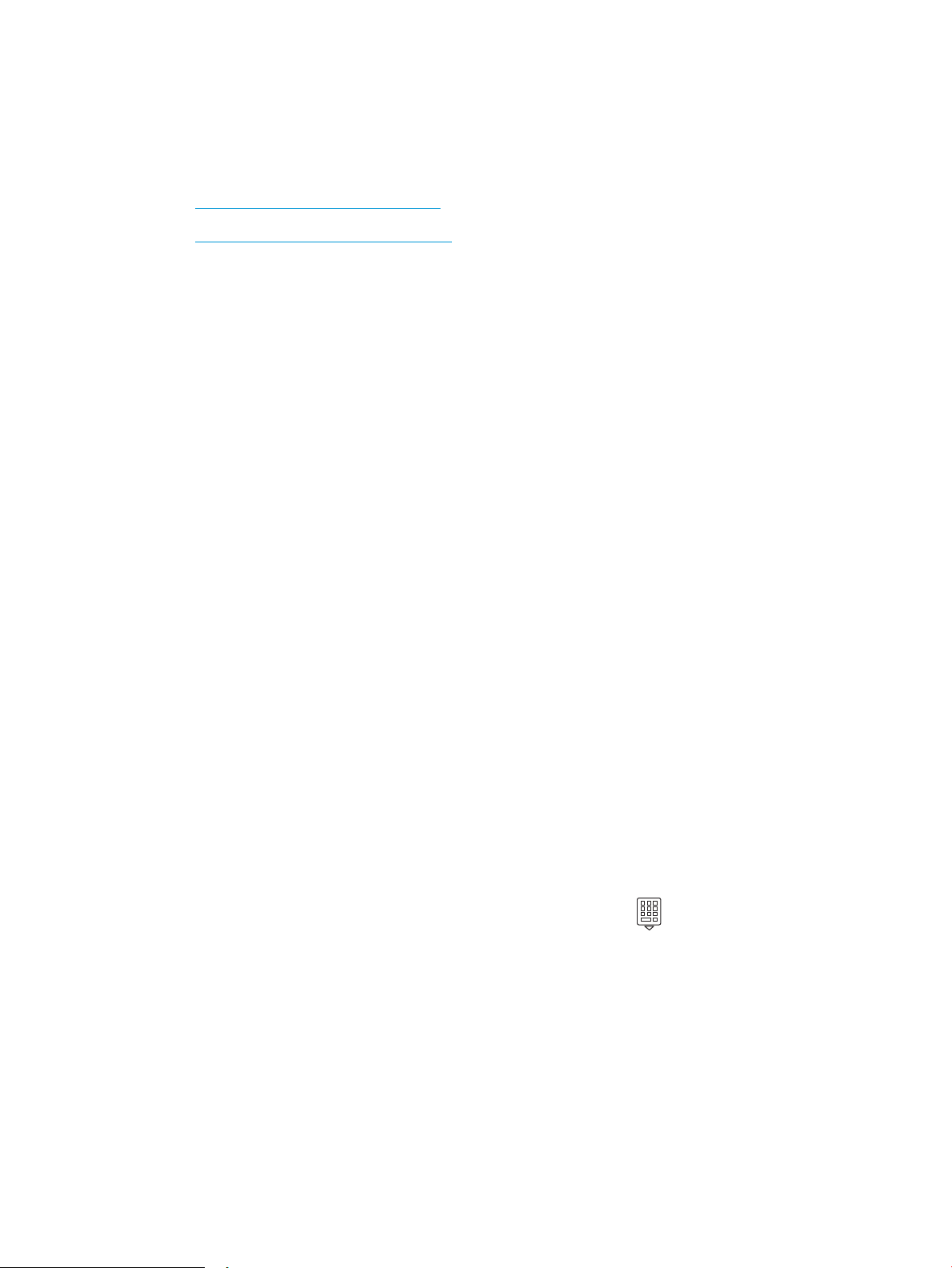
Spausdinimas iš abiejų pusių (dvipusis spausdinimas)
Spausdintuvas leidžia kopijuoti dvipusį dokumentą. Galite pasirinkti automatinį arba rankinį būdą, atsižvelgiant į
tai ar kopijuojate iš dokumentų tiektuvo ar nuo skaitytuvo stiklo.
●
Automatiškai kopijuoti ant abiejų pusių
●
Rankiniu būdu kopijuokite iš abiejų pusių
Automatiškai kopijuoti ant abiejų pusių
Naudokite automatinį dokumentų tiektuvą, kad nukopijuotumėte dvipusį dokumentą be papildomų rankinių
veiksmų.
1. Originalius dokumentus įdėkite į dokumentų tiektuvą atspausdinta puse aukštyn ir viršutine lapo dalimi
nukreipta į tiektuvą.
2. Pakoreguokite popieriaus kreiptuvus, kad atitiktų dokumento formatą.
3. Pradiniame spausdintuvo valdymo skydo ekrane palieskite piktogramą „Kopijuoti“ .
4. Palieskite piktogramą „Dokumentas“.
5. Palieskite „Dvipusiai“, tada palieskite parinktį, kurią norite naudoti savo kopijavimo užduočiai.
6. Palieskite mygtuką „Kopijuoti“ ir pradėkite kopijuoti.
Rankiniu būdu kopijuokite iš abiejų pusių
Naudokite skaitytuvą dvipusio dokumento nukopijavimui rankiniu būdu. Spausdintuvas nurodo kada įdėti ir
kopijuoti kiekvieną lapą.
1. Padėkite dokumentą ant skaitytuvo stiklo atspausdinta puse žemyn, lapo kairysis viršutinis kampas turi
būti sulig viršutiniu kairiuoju skaitytuvo stiklo kampu, užverkite skaitytuvo dangtį.
2. Pradiniame spausdintuvo valdymo skydo ekrane palieskite piktogramą „Kopijuoti“ .
3. Palieskite piktogramą „Dokumentas“.
4. Palieskite „Dvipusiai“, tada palieskite parinktį, kurią norite naudoti savo kopijavimo užduočiai.
5. Palieskite mygtuką „Kopijuoti“ ir pradėkite kopijuoti.
6. Spausdintuve prašoma įdėti kitą originalų dokumentą. Padėkite jį ant stiklo ir spustelėkite mygtuką Gerai.
7. Kartokite, kol nuskaitysite visus lapus. Spustelėkite mygtuką „Atlikta“ , kad užbaigtumėte kopijų
spausdinimą.
Kopijuokite asmens tapatybės kortelę
Naudokitės šia funkcija norėdami kopijuoti abi asmens tapatybės korteles arba kito mažo dokumento puses toje
pačioje vieno lapo pusėje. Spausdintuvo paragins nukopijuoti pirmąją pusę, o tada apversti kortelę ir nukopijuoti
kitą pusę.
LTWW Spausdinimas iš abiejų pusių (dvipusis spausdinimas) 73
Page 86

1. Padėkite tapatybės kortelę ant skaitytuvo stiklo šalia piktogramos galiniame kairiajame kampe, ir truputį
toliau nuo skaitytuvo stiklo kraštų.
2. Uždarykite skaitytuvo dangtį.
3. Pradiniame spausdintuvo valdymo skydo ekrane palieskite piktogramą „Copy“ (Kopijuoti).
4. Palieskite piktogramą „ID Card“ (ID kortelė).
5. Pasirinkite kopijavimo padėtį ir dėklo nustatymus ir tada bakstelėkite „Copy“ (Kopijuoti).
6. Vadovaukitės instrukcijomis valdymo skydelio ekrane, nukopijuokite pirmąją tapatybės kortelės pusę, tada
apverskite kortelę ir nukopijuokite kitą pusę.
Papildomos kopijavimo užduotys
Rasti informacijos apie įprastinių kopijavimo užduočių atlikimą internete.
Eikite į www.hp.com/support/colorljM479MFP.
Kopijavimo užduočių instrukcijos yra prieinamos atliekant tokias užduotis:
● Nukopijuokite arba nuskaitykite knygų arba kitų įrištų dokumentų lapus.
● Nukopijuokite skirtingo dydžio dokumentus
● Nukopijuokite arba nuskaitykite dokumentą brošiūros formatu
74 5 skyrius Kopijuoti LTWW
Page 87

6 Nuskaitymas
Nuskaitykite naudojant programinę įrangą, arba nuskaitykite tiesiogiai į el. laišką, USB atmintinę, tinklo aplanką
arba kitą paskirties vietą.
●
Nuskaitymas naudojant programinę įrangą „HP Scan“ („Windows“)
●
Nuskaitymas naudojant „HP Easy Scan“ programinę įrangą („macOS“)
●
Nuskaitymo į el. laišką sąranka
●
Nuskaitymo į tinklo aplanką sąranka
●
Nuskaitymo į „SharePoint“ sąranka
●
Nuskaitymo į kompiuterį („Windows“) sąranka
●
Nuskaitykite į USB atmintinę
●
Nuskaityti į el. laišką
●
Nuskaitykite į tinklo aplanką
●
Nuskaityti į SharePoint
●
Nuskaityti į kompiuterį („Windows“)
●
Papildomos nuskaitymo užduotys
Daugiau informacijos rasite:
HP visa apimantis spausdintuvo pagalbos centras pateikia tokią informaciją:
● Diegimas ir kongūracija
● Mokymai ir naudojimas
● Spręskite problemas
● Atsisiųskite programinės ir programinės-aparatinės įrangos atnaujinimus
● Prisijunkite prie pagalbos forumų
● Raskite informacijos apie garantiją ir teisinės informacijos
LTWW 75
Page 88

Nuskaitymas naudojant programinę įrangą „HP Scan“ („Windows“)
Norėdami pradėti nuskaitymą su kompiuteryje esančia programa, naudokite programinę įrangą „HP Scan“. Jūs
galite išsaugoti nuskaitytą paveikslėlį kaip failą arba jį išsiųsti į kitą programinės įrangos programą.
1. Atidarykite „HP Printer Assistant“.
● „Windows 10“: Meniu Pradėti spustelėkite Visos programos, spustelėkite HP, tada pasirinkite
spausdintuvo pavadinimą.
● „Windows 8.1“: Ekrane Pradėti apačioje kairiame kampe paspauskite rodyklę į apačią ir tada
pasirinkite spausdintuvo pavadinimą.
● „Windows 8“: Dešiniuoju pelės klavišu spustelėkite tuščią ekrano Pradėti sritį, programų juostoje
spustelėkite Visos programos, tada pasirinkite spausdintuvo pavadinimą.
● „Windows 7“: Kompiuterio darbalaukyje spustelėkite Pradėti, pasirinkite Visos programos,
spustelėkite HP, spustelėkite spausdintuvo aplanką, tada pasirinkite spausdintuvo pavadinimą.
2. „HP Printer Assistant“ pasirinkite Nuskaitymas ir tada pasirinkite Nuskaityti dokumentą ar nuotrauką.
3. Jei reikia, sureguliuokite nustatymus.
4. Spustelėkite Nuskaityti.
Nuskaitymas naudojant „HP Easy Scan“ programinę įrangą („macOS“)
Norėdami pradėti nuskaitymą naudodamiesi kompiuteryje esančia programa, naudokite programinę įrangą „HP
Easy Scan“.
1. Dokumentą įdėkite į dokumentų tiektuvą arba ant skaitytuvo stiklo pagal žymes, nurodytas ant
2. Kompiuteryje atidarykite programą „HP Easy Scan“, kuri yra aplanke Programos.
3. Laikykitės ekrane pateiktų nurodymų ir nuskaitykite dokumentą.
4. Kai nuskaitėte visus puslapius, paspauskite „File“ (Failas) ir „Save“ (Išsaugoti), kad išsaugotumėte juos faile.
spausdintuvo.
76 6 skyrius Nuskaitymas LTWW
Page 89

Nuskaitymo į el. laišką sąranka
Nuskaitymo į el.paštą funkcija leidžia nuskaityti dokumentą ir jį nusiųsti vienu arba keliais el. pašto adresais. Prieš
naudojimą spausdintuvas turi būti prijungtas prie tinklo, o tinklo administratorius turi sukongūruoti nuskaitymo į
el. paštą funkciją.
●
Įžanga
●
Prieš pradedant
●
Pirmas būdas. Naudokite nuskaitymo į el. paštą vedlį („Windows“)
●
Antras būdas. „Scan to Email“ (Nuskaitymo į el. paštą) funkcijos sąranka per HP integruotąjį tinklo serverį
Įžanga
Sukongūruoti nuskaitymą į el. paštą galima dviem būdais: nuskaitymo į el. paštą sąrankos vedliu („Windows“),
kuris įdiegiamas spausdintuvo HP programų grupėje kaip dalis visos programinės įrangos sistemoje, ir
nuskaitymo į el. paštą sąranka per HP integruotąjį tinklo serverį (EWS).
Prieš pradedant
Norint sukongūruoti nuskaitymo į el. paštą funkciją, tinklo administratoriui turi būti suteikta prieiga prie
spausdintuvo ir SMTP informacija, įskaitant prie serverio, prievadų ir kitus autentikavimo reikalavimus.
Spausdintuvas ir kompiuteris, kuriame bus atliekama sąrankos procedūra, turi turėti aktyvų ryšį su tuo pačiu
tinklu.
Prieš pradedant kongūracijos procesą administratoriams reikia pateikti šią informaciją.
● Administravimo prieiga prie spausdintuvo
● SMTP serveris (pvz., smtp.mycompany.com)
PASTABA: Jei nežinote SMTP serverio pavadinimo, SMTP prievado numerio arba autentikavimo
informacijos, susisiekite su pašto / interneto paslaugų teikėju arba sistemos administratoriumi ir
pasiteiraukite. SMTP serverių ir prievadų pavadinimus paprastai yra lengva rasti per paiešką internete.
Pavyzdžiui paieškoje nurodykite tokias sąvokas kaip „gmail smtp server name“ („gmail“ smtp serverio
pavadinimas) ar „yahoo smtp server name“ („yahoo“ smtp serverio pavadinimas).
● SMTP prievado numeris
● SMTP serverio patvirtinimo reikalavimai siunčiamiems el. pašto pranešimams, įskaitant patvirtinimui
naudojamą vartotojo vardą ir slaptažodį, jei taikoma.
PASTABA: Kreipkitės į el. pašto paslaugų tiekėją dėl dokumentacijos apie jūsų el. pašto paskyros siuntimo
skaitmeniniu būdu apribojimus. Kai kurie tiekėjai gali laikinai užblokuoti jūsų paskyrą, jei viršijote savo
siuntimo limitą.
Pirmas būdas. Naudokite nuskaitymo į el. paštą vedlį („Windows“)
Naudokite nuskaitymo į el. laišką vedlį, galima iš „HP Printer Assistant“ programos („Windows“), kad
nustatytumėte nuskaitymo į tinklo aplanką funkciją.
Kai kurios operacinės sistemos nepalaiko nuskaitymo į el. paštą sąrankos vedlio.
1. Atidarykite „HP Printer Assistant“.
LTWW Nuskaitymo į el. laišką sąranka 77
Page 90

● „Windows 10“: Meniu Pradėti spustelėkite Visos programos, spustelėkite HP, tada pasirinkite
spausdintuvo pavadinimą.
● „Windows 8.1“: Ekrane Pradėti apačioje kairiame kampe paspauskite rodyklę į apačią ir tada
pasirinkite spausdintuvo pavadinimą.
● „Windows 8“: Dešiniuoju pelės klavišu spustelėkite tuščią ekrano Pradėti sritį, programų juostoje
spustelėkite Visos programos, tada pasirinkite spausdintuvo pavadinimą.
● „Windows 7“: Kompiuterio darbalaukyje spustelėkite Pradėti, pasirinkite Visos programos,
spustelėkite HP, spustelėkite spausdintuvo aplanką, tada pasirinkite spausdintuvo pavadinimą.
2. „HP Printer Assistant“ pasirinkite Nuskaitymas ir tada pasirinkite Nuskaitymo į el. paštą sąrankos vedlys.
PASTABA: Jei parinkties „Scan to E-mail Wizard“ (Nuskaitymo į el. laišką vedlys) nėra, naudokite Antras
būdas. „Scan to Email“ (Nuskaitymo į el. paštą) funkcijos sąranka per HP integruotąjį tinklo serverį
80 puslapyje.
3. Dialogo lange „Outgoing Email Proles“ (Siunčiamo el. laiško proliai) spustelėkite mygtuką „New“ (Naujas).
Atidaromas dialogo langas „Scan to Email Setup“ (Nuskaitymo į el. paštą sąranka).
4. 1. „Start“ (Pradžios) puslapyje įveskite siuntėjo el. pašto adresą laukelyje „Email Address“ (El. pašto
adresas).
5. Laukelyje „Display Name“ (Rodomas vardas) įveskite siuntėjo vardą. Tai yra vardas, kuris bus parodytas
spausdintuvo valdymo skyde.
6. Norėdami, kad prieš spausdintuvui siunčiant el. paštą, būtų reikalaujama įvesti PIN kodą, laukelyje „Security
PIN“ (Saugos PIN kodas) įveskite 4 skaitmenų PIN kodą ir laukelyje „Conrm Security PIN“ (Patvirtinti saugos
PIN kodą) vėl įveskite PIN kodą, o tada paspauskite „Next“ (Pirmyn).
HP rekomenduoja susikurti PIN kodą, kad apsaugotumėte el. pašto prolį. sukūrus PIN kodą, spausdintuvo
valdymo skyde jį reikia įvesti kaskart naudojant prolį nuskaitytiems dokumentams siųsti į el. paštą.
7. 2. „Authenticate“ (Autentikavimo) puslapyje įveskite „SMTP server“ (SMTP serverio) ir „SMTP Port“ (SMTP
prievado) numerius.
PASTABA: Daugeliu atveju numatytojo prievado numerio keisti nereikia.
PASTABA: Jei naudojate nuomojamų išteklių SMTP paslaugas, pvz., „Gmail“, paslaugos tiekėjo svetainėje
arba naudodamiesi kitu šaltiniu patvirtinkite SMTP adresą, prievado numerį ir SSL nustatymus. Paprastai
„Gmail“ SMTP adresas yra smtp.gmail.com, prievado numeris – 465 ir SSL turėtų būti įjungtas.
Patikrinkite internetiniuose šaltiniuose ir patvirtinkite, kad šie serverio nustatymai yra dabartiniai ir galioja
kongūracijos metu.
8. Jei naudojatės „Google™ Gmail“ elektroninio pašto paslauga, pasirinkite žymės langelį „Always use secure
connection (SSL/TLS)“ (Visada naudoti saugų ryšį (SSL/TLS).
9. Išplečiamajame meniu pasirinkite „Maximum Size of Email“ (Maksimalus el. pašto dydis).
HP rekomenduoja naudoti numatytąjį failo dydžio nustatymą „Automatic“ (Automatinis) kaip maksimalų
dydį.
10. Jei SMTP serveris reikalauja autentikavimo, kad galėtumėte siųsti el. laišką, pasirinkite žymės langelį El.
pašto autentikavimas prisijungiant ir įveskite Vartotojo ID bei Slaptažodis, o tada paspauskite Kitas.
11. 3. Norėdami automatiškai nukopijuoti siuntėją el. pašto pranešimuose, siunčiamuose iš šios paskyros,
puslapyje „Congure“ (Kongūruoti) pasirinkite „Include sender in all email messages sent out successfully
78 6 skyrius Nuskaitymas LTWW
Page 91

from the printer“ (Įtraukti siuntėją į visus iš šio spausdintuvo sėkmingai išsiunčiamus el. laiškus) ir
spustelėkite „Next“ (Pirmyn).
12. 4. „Finish“ (Pabaigos) lape peržiūrėkite informaciją ir įsitikinkite, kad visi nustatymai teisingi. Jei įsivėlė
klaida, spustelėkite mygtuką „Back“ (Atgal), kad ištaisytumėte klaidą. Jei nustatymai yra teisingi,
spustelėkite mygtuką „Save and Test“ (Įrašyti ir tikrinti), kad patikrintumėte kongūraciją.
13. Kai rodomas pranešimas „Congratulations“ (Sveikiname), spustelėkite „Finish“ (Baigti), kad baigtumėte
kongūravimą.
14. Dabar dialogo lange Siunčiamų el. laiškų proliai rodomas naujai pridėtas siuntėjo el. pašto prolis.
Spustelėkite Uždaryti, kad išeitumėte iš sąrankos vedlio.
LTWW Nuskaitymo į el. laišką sąranka 79
Page 92

Antras būdas. „Scan to Email“ (Nuskaitymo į el. paštą) funkcijos sąranka per
HP integruotąjį tinklo serverį
Norėdami nustatyti nuskaitymo į el. laišką funkciją, naudokite HP įterptinį interneto serverį (EWS). Šis metodas
yra visose palaikomose operacinėse sistemose.
●
Pirmasis veiksmas: Atidarykite HP integruotąjį tinklo serverį (EWS):
●
Antrasis veiksmas: Nuskaitymo į el. paštą funkcijos kongūravimas
Pirmasis veiksmas: Atidarykite HP integruotąjį tinklo serverį (EWS):
Suraskite spausdintuvo IP adresą ir tada įveskite jį į interneto naršyklę, kad pasiektumėte EWS.
Kad galėtumėte pasiekti EWS, jūsų spausdintuvas turi būti prijungtas prie IP pagrindu veikiančio tinklo.
1. Pradiniame spausdintuvo valdymo skydo ekrane palieskite „Belaidžio ryšio“ piktogramą arba eterneto
piktogramą,
2. Atidarykite žiniatinklio naršyklę ir adreso eilutėje įveskite IP adresą arba pagrindinio kompiuterio
pavadinimą tiksliai taip, kaip yra nurodyta spausdintuvo valdymo skyde. Kompiuterio klaviatūroje
paspauskite klavišą „Enter“ (įvesti). Atidaromas EWS.
PASTABA: Jei interneto naršyklėje rodomas pranešimas, kad svetainės prieiga gali būti nesaugi, pasirinkite
parinktį eiti į svetainę. Prieiga prie šios svetainės kompiuteriui nepakenks.
norėdami peržiūrėti spausdintuvo IP adresą arba pagrindinio kompiuterio pavadinimą.
Antrasis veiksmas: Nuskaitymo į el. paštą funkcijos kongūravimas
Norėdami nustatyti nuskaitymo į el. laišką funkciją, naudokite HP įterptinį interneto serverį (EWS). Nurodykite el.
pašto nustatymus ir numatytąsias nuskaitymo ir failo parinktis bei pridėkite adresatus į adresų knygą.
1. EWS „Home“ (Pradžios) skirtuke spustelėkite „Scan to Email“ (Nuskaitymas į el. laišką).
2. Atveriamame puslapyje „Outgoing Email Settings“ (Siunčiamų el. laiškų nustatymai) atlikite šiuos veiksmus:
● Jei jūsų organizacija naudoja vieną el. pašto serverį visiems savo el. laiškams: Nustatykite savo el.
pašto adresus ir SMTP serverio duomenis. Spustelėkite Apply (taikyti).
● Jei jūsų organizacija naudoja kelis el. pašto serverius savo el. laiškams: Nustatykite el. pašto adresus,
pavadinimus ir apsaugos PIN kodus, kiekvienai el. pašto paskyrai. Spustelėkite Apply (taikyti).
Nustačius el. pašto nustatymus, EWS rodomas „Scan“ (Nuskaitymo) skirtukas.
3. Skirtuke „Scan“ (Nuskaityti), spustelėkite „Scan to Email“ (Nuskaityti į el. laišką), tada spustelėkite „Default
Settings“ (Numatytieji nustatymai). Pasirinkite numatytuosius nuskaitymo ir failo nustatymus, ir
spustelėkite „Apply“ (Taikyti).
4. Nustatykite savo kontaktų sąrašą arba sąrašus. Skirtuke „Scan“ (Nuskaityti) pasauskite „Address Book“
(Adresų knyga).
80 6 skyrius Nuskaitymas LTWW
Page 93

● Vietinę adresų knygą galima nustatyti įrenginyje. Norėdami sukongūruoti vietos adresų knygą,
spustelėkite „Contacts“ (Kontaktai).
● Tinklo katalogo serveris (LDAP) gali būti nustatytas ieškoti naudotojų įmonės viduje. Norėdami
sukongūruoti LDAP spustelėkite „Address Book Settings“ (Adresų knygos nustatymai).
5. Nustatę savo kontaktus, spustelėkite „Apply“ (Taikyti).
LTWW Nuskaitymo į el. laišką sąranka 81
Page 94

Nuskaitymo į tinklo aplanką sąranka
Su nuskaitymo į aplanką funkcija galima nuskaityti dokumentą tiesiai į tinklo aplanką. Prieš naudojimą
spausdintuvas turi būti prijungtas prie tinklo, o tinklo administratorius turi sukongūruoti nuskaitymo į aplanką
funkciją.
●
Įžanga
●
Prieš pradedant
●
Pirmas būdas. Naudokite „Scan to Network Folder Wizard“ (Nuskaitymo į tinklo aplanko vedlį) („Windows“)
●
Antras būdas. Sukongūruokite nuskaitymo į tinklo aplanką funkciją per HP integruotą tinklo serverį
Įžanga
Sukongūruoti nuskaitymą į tinklo aplanką galima dviem būdais: nuskaitymo į tinklo aplanką vedliu („Windows“),
kuris įdiegiamas spausdintuvo HP programų grupėje kaip dalis visos programinės įrangos sistemoje, ir
nuskaitymo į tinklo aplanką sąranka per HP integruotąjį tinklo serverį (EWS).
Prieš pradedant
Norint sukongūruoti nuskaitymo į aplanką funkciją, tinklo administratoriui turi būti suteikta prieiga prie
spausdintuvo ir informacijos apie tinklo kelią ir paskirties aplanką. Spausdintuvas ir kompiuteris, kuriame bus
atliekama sąrankos procedūra, turi turėti aktyvų ryšį su tuo pačiu tinklu.
Prieš pradedant kongūracijos procesą administratoriams reikia pateikti šią informaciją.
● Administravimo prieiga prie spausdintuvo
● Paskirties aplanko tinklo kelias (pvz., \\servername.us.companyname.net\scans)
PASTABA: Kad nuskaitymo į tinklo aplanką funkcija veiktų, tinklo aplankas turi būti nustatytas kaip bendro
naudojimo aplankas.
Pirmas būdas. Naudokite „Scan to Network Folder Wizard“ (Nuskaitymo į tinklo aplanko
vedlį) („Windows“)
Naudokite nuskaitymo į tinklo aplanką vedlį, galima iš „HP Printer Assistant“ programos („Windows“), kad
nustatytumėte nuskaitymo į tinklo aplanką funkciją.
Kai kurios operacinės sistemos nepalaiko nuskaitymo į tinklo aplanko sąrankos vedlio.
1. Atidarykite „HP Printer Assistant“.
● „Windows 10“: Meniu Pradėti spustelėkite Visos programos, spustelėkite HP, tada pasirinkite
spausdintuvo pavadinimą.
● „Windows 8.1“: Ekrane Pradėti apačioje kairiame kampe paspauskite rodyklę į apačią ir tada
pasirinkite spausdintuvo pavadinimą.
82 6 skyrius Nuskaitymas LTWW
Page 95

● „Windows 8“: Dešiniuoju pelės klavišu spustelėkite tuščią ekrano Pradėti sritį, programų juostoje
spustelėkite Visos programos, tada pasirinkite spausdintuvo pavadinimą.
● „Windows 7“: Kompiuterio darbalaukyje spustelėkite Pradėti, pasirinkite Visos programos,
spustelėkite HP, spustelėkite spausdintuvo aplanką, tada pasirinkite spausdintuvo pavadinimą.
2. „HP Printer Assistant“ pasirinkite Nuskaitymas ir tada pasirinkite Nuskaitymo į tinklo aplanką sąrankos
vedlys.
PASTABA: Jei parinkties „Scan to Network Folder Wizard“ (Nuskaitymo į tinklo aplanką vedlys) nėra,
naudokite Antras būdas. Sukongūruokite nuskaitymo į tinklo aplanką funkciją per HP integruotą tinklo
serverį 85 puslapyje.
3. Dialogo lange „Network Folder Proles“ (Tinklo aplanko proliai) spustelėkite mygtuką „New“ (Naujas).
Atidaromas dialogo langas „Scan to Network Folder Setup“ (Nuskaitymo į tinklo aplanką sąranka).
4. 1. „Start“ (Pradiniame) puslapyje įveskite aplanko pavadinimą laukelyje „Display Name“ (Rodyti
pavadinimą). Tai yra vardas, kuris bus parodytas spausdintuvo valdymo skyde.
5. Užpildykite laukelį „Destination Folder“ (Paskirties aplankas) vienu iš toliau nurodytų būdų:
a. Įveskite failo kelią rankiniu būdu.
b. Spustelėkite mygtuką „Browse“ (Naršyti) ir suraskite aplanko vietą.
c. Norėdami sukurti bendrai naudojamą aplanką, atlikite šiuos veiksmus:
1. Spustelėkite „Share Path“ (Bendrinti kelią).
2. Dialogo lange „Manage Network Shares“ (Tvarkyti tinklo bendrinimus) spustelėkite „New“
(Naujas).
3. Laukelyje „Share Name“ (Bendrinti pavadinimą) įveskite pavadinimą, kad būtų rodomas
bendrinamas aplankas.
4. Norėdami užpildyti laukelį „Folder Path“ (Aplanko kelias), spustelėkite mygtuką „Browse“
(Naršyti) ir pasirinkite vieną iš toliau nurodytų parinkčių. Baigę, spustelėkite „OK“ (Gerai).
– Suraskite esamą aplanką kompiuteryje.
– Spustelėkite „Make New Folder“ (Sukurti naują aplanką), kad sukurtumėte naują aplanką.
5. Jei bendro naudojimo keliui reikalingas aprašas, įveskite jį laukelyje „Description“ (Aprašas).
6. Laukelyje „Share Type“ (Bendrinimo tipas) pasirinkite vieną iš toliau nurodytų parinkčių ir
paspauskite „Apply“ (Taikyti).
– „Public“ (Viešas)
– „Private“ (Privatus)
PASTABA: Saugumo sumetimais HP rekomenduojamas bendrinimo tipas yra „Private“
(Privatus).
7. Pasirodžius pranešimui „The share was successfully created“ (Bendrinimas buvo sėkmingai
sukurtas), paspauskite „OK“ (Gerai).
8. Pasirinkite paskirties aplanko žymės langelį ir paspauskite „OK“ (Gerai).
LTWW Nuskaitymo į tinklo aplanką sąranka 83
Page 96

6. Norėdami sukurti nuorodą tinklo aplanką kompiuterio darbalaukyje, pasirinkite žymės langelį „Create a
Desktop shortcut to the network folder“ (Kurti darbalaukio nuorodą į tinklo aplanką).
7. Norėdami, kad prieš spausdintuvui siunčiant nuskaitytą dokumentą į tinklo aplanką, būtų reikalaujama
įvesti PIN kodą, laukelyje „Security PIN“ (Saugos PIN kodas) įveskite 4 skaitmenų PIN kodą, o laukelyje
„Conrm Security PIN“ (Patvirtinti saugos PIN kodą) įveskite jį dar kartą. Spustelėkite Next (kitas).
HP rekomenduoja susikurti PIN kodą, kad apsaugotumėte paskirties aplanką. sukūrus PIN kodą,
spausdintuvo valdymo skyde jį reikia įvesti kaskart nuskaitytą dokumentą siunčiant į tinklo aplanką.
8. 2. Lape „Authenticate“ (Autentikavimas), įveskite prisijungiant prie kompiuterio naudojamus „Windows“
„User Name“ (Naudotojo vardą) ir „Windows“ „Password“ (Slaptažodis), tada spustelėkite „Next“ (Pirmyn).
9. 3. Lape „Congure“ (Kongūruoti) pasirinkite numatytuosius nuskaitymo nustatymus, atlikdami toliau
nurodytus veiksmus, ir spustelėkite „Next“ (Pirmyn).
a. Išplečiamajame sąraše „Document Type“ (Dokumento tipas) pasirinkite numatytąjį nuskaitomų failų
formatą.
b. Išplečiamajame sąraše „Color Preference“ (Spalvų nuostatos) pasirinkite Juoda ir balta arba spalvota.
c. Išplečiamajame sąraše „Paper Size“ (Popieriaus dydis) pasirinkite numatytąjį nuskaitomų failų
popieriaus dydį.
d. Išplečiamajame sąraše „Quality Settings“ (Kokybės nustatymai) pasirinkite numatytąją nuskaitomų
failų skiriamąją gebą.
PASTABA: Didesnės skyros vaizduose yra daugiau taškų colyje (dpi), todėl juose pateikiama daugiau
detalių. Mažesnės skyros vaizduose yra mažiau taškų colyje ir todėl pateikiama mažiau detalių, bet
failo dydis yra mažesnis.
e. Laukelyje „Filename Prex“ (Failo pavadinimo priešvardis) įveskite failo pavadinimo priešvardį (pvz.,
„MyScan“).
10. 4. „Finish“ (Pabaigos) lape peržiūrėkite informaciją ir įsitikinkite, kad visi nustatymai teisingi. Jei įsivėlė
klaida, spustelėkite mygtuką „Back“ (Atgal), kad ištaisytumėte klaidą. Jei nustatymai yra teisingi,
spustelėkite mygtuką „Save and Test“ (Įrašyti ir tikrinti), kad patikrintumėte kongūraciją.
11. Kai rodomas pranešimas „Congratulations“ (Sveikiname), spustelėkite „Finish“ (Baigti), kad baigtumėte
kongūravimą.
12. Dabar dialogo lange Tinklo aplanko proliai rodomas naujai pridėtas siuntėjo el. pašto prolis. Spustelėkite
Uždaryti, kad išeitumėte iš sąrankos vedlio.
84 6 skyrius Nuskaitymas LTWW
Page 97

Antras būdas. Sukongūruokite nuskaitymo į tinklo aplanką funkciją per HP integruotą
tinklo serverį
Norėdami nustatyti „Scan to Network Folder“ (Nuskaityti į tinklo aplanką) funkciją, naudokite HP įterptinį tinklo
serverį (EWS). Šis metodas yra visose palaikomose operacinėse sistemose.
●
Pirmasis veiksmas: Atidarykite HP integruotąjį tinklo serverį (EWS):
●
Antrasis veiksmas: Nuskaitymo į tinklo aplanką funkcijos kongūravimas
Pirmasis veiksmas: Atidarykite HP integruotąjį tinklo serverį (EWS):
Suraskite spausdintuvo IP adresą ir tada įveskite jį į interneto naršyklę, kad pasiektumėte EWS.
Kad galėtumėte pasiekti EWS, jūsų spausdintuvas turi būti prijungtas prie IP pagrindu veikiančio tinklo.
1. Pradiniame spausdintuvo valdymo skydo ekrane palieskite „Belaidžio ryšio“ piktogramą arba eterneto
piktogramą,
2. Atidarykite žiniatinklio naršyklę ir adreso eilutėje įveskite IP adresą arba pagrindinio kompiuterio
pavadinimą tiksliai taip, kaip yra nurodyta spausdintuvo valdymo skyde. Kompiuterio klaviatūroje
paspauskite klavišą „Enter“ (įvesti). Atidaromas EWS.
PASTABA: Jei interneto naršyklėje rodomas pranešimas, kad svetainės prieiga gali būti nesaugi, pasirinkite
parinktį eiti į svetainę. Prieiga prie šios svetainės kompiuteriui nepakenks.
norėdami peržiūrėti spausdintuvo IP adresą arba pagrindinio kompiuterio pavadinimą.
Antrasis veiksmas: Nuskaitymo į tinklo aplanką funkcijos kongūravimas
Norėdami nustatyti nuskaitymo į aplanką funkciją, naudokite HP įterptinį tinklo serverį (EWS).
1. EWS esančiame „Settings“ (Nustatymai) skirtuke, spustelėkite Valdymo skydelio tinkinimas, tada
spustelėkite „Quick Sets“ (Greitieji nustatymai).
2. Spustelėkite (Pridėti), pasirinkite „Type“ (Tipą) - „Scan to Network Folder“ (Nuskaitymas į tinklo aplanką)
ir vykdykite nurodymus ekrane, skirtus pridėti greito nustatymo paskyrą tinklo aplankui. Užbaigus
spustelėkite „Next“ (Kitas).
3. Šiame puslapyje, sekite instrukcijas ekrane, nustatyti tinklo aplanką, autentikavimo reikalavimus bei
nuskaitymo ir failo kongūracijas. Užbaigus spustelėkite „Apply“ (Taikyti).
4. Nustatymų puslapyje, vykdykite ekrane pateikiamus nuskaitymo nustatymų sukongūravimui skirtus
nurodymus, pvz., popieriaus dydis ir nuskaitymo raiška. Užbaigus spustelėkite „Save“ (Išsaugoti).
PASTABA: Būsimam nuskaitymui į tinklo aplanką galite pakeisti numatytuosius greitųjų nustatymų
nuskaitymo ir failo nustatymus. EWS, spustelėkite skirtuką „Scan“ (Nuskaityti), spustelėkite „Scan to
Network Folder“ (Nuskaityti į tinklo aplanką), tada spustelėkite „Default Settings“ (Numatytieji nustatymai).
LTWW Nuskaitymo į tinklo aplanką sąranka 85
Page 98

Nuskaitymo į „SharePoint“ sąranka
Sužinokite, kaip nustatyti nuskaitymo į „SharePoint“ funkciją integruotame tinklo serveryje (EWS), kad
spausdintuvu galėtumėte nuskaityti ir išsaugoti failus „SharePoint“ svetainėje.
●
Pirmasis veiksmas: Atidarykite HP integruotąjį tinklo serverį (EWS):
●
Antrasis veiksmas: Sukongūruoti nuskaitymą į „SharePoint“
PASTABA: Nuskaitymas į „SharePoint“ nepalaikomas su „SharePoint 365“,
Pirmasis veiksmas: Atidarykite HP integruotąjį tinklo serverį (EWS):
Suraskite spausdintuvo IP adresą ir tada įveskite jį į interneto naršyklę, kad pasiektumėte EWS.
Kad galėtumėte pasiekti EWS, jūsų spausdintuvas turi būti prijungtas prie IP pagrindu veikiančio tinklo.
1. Pradiniame spausdintuvo valdymo skydo ekrane palieskite „Belaidžio ryšio“ piktogramą arba eterneto
piktogramą,
2. Atidarykite žiniatinklio naršyklę ir adreso eilutėje įveskite IP adresą arba pagrindinio kompiuterio
pavadinimą tiksliai taip, kaip yra nurodyta spausdintuvo valdymo skyde. Kompiuterio klaviatūroje
paspauskite klavišą „Enter“ (įvesti). Atidaromas EWS.
norėdami peržiūrėti spausdintuvo IP adresą arba pagrindinio kompiuterio pavadinimą.
PASTABA: Jei interneto naršyklėje rodomas pranešimas, kad svetainės prieiga gali būti nesaugi, pasirinkite
parinktį eiti į svetainę. Prieiga prie šios svetainės kompiuteriui nepakenks.
Antrasis veiksmas: Sukongūruoti nuskaitymą į „SharePoint“
Norėdami nustatyti nuskaitymo į „SharePoint“ funkciją, naudokite HP įterptinį tinklo serverį (EWS).
1. „Settings“ (Nustatymai) skirtuke, spustelėkite Valdymo skydelio tinkinimas, tada spustelėkite „Quick Sets“
(Greitieji nustatymai).
2. Spustelėkite (Pridėti), pasirinkite tipą Nuskaitymas į „SharePoint“ ir vykdykite nurodymus ekrane, skirti
pridėtus greito nustatymo paskyrą į „SharePoint“ paskirties vietą. Užbaigus spustelėkite „Next“ (Kitas).
3. Šiame puslapyje, sekite instrukcijas ekrane, nustatyti „SharePoint“ paskirties vietą, autentikavimo
reikalavimus bei nuskaitymo ir failo kongūracijas. Užbaigus spustelėkite „Apply“ (Taikyti).
PASTABA: Būsimiems nuskaitymams į „SharePoint“ galite pakeisti numatytuosius greitųjų nustatymų
nuskaitymo ir failo nustatymus. EWS, spustelėkite skirtuką „Scan“ (Nuskaityti), spustelėkite „Scan to
SharePoint“ (Nuskaityti į „SharePoint“), tada spustelėkite „Default Settings“ (Numatytieji nustatymai).
86 6 skyrius Nuskaitymas LTWW
Page 99

Nuskaitymo į kompiuterį („Windows“) sąranka
Jei ši funkcija yra išjungta, o jūs norite ją įjungti, atlikite šiuos veiksmus.
●
Kompiuteryje įjunkite nuskaitymą („Windows“)
Ši funkcija skirta tik „Windows“ operacinei sistemai.
SVARBU: Dėl saugos nuotolinio nuskaitymo funkcija yra išjungta pagal numatytuosius nustatymus. Norėdami
įjungti funkciją, integruotame interneto serveryje atidarykite skirtuką „Settings“ (Nustatymai), spustelėkite
„Security“ (Sauga), „Administrator Settings“ (Administratoriaus nustatymai), pažymėkite „Enable“ (Įjungti) laukelį
prie „Scan from a Computer or Mobile Device“ (Nuskaitymas iš kompiuterio arba mobiliojo įrenginio) ir tada
spustelėkite „Apply“ (Taikyti).
Įjungus šią funkciją, kiekvienas prie spausdintuvo turintis prieigą asmuo, gali nuskaityti tai, kas yra ant skaitytuvo
stiklo.
Kompiuteryje įjunkite nuskaitymą („Windows“)
Naudodami programą „HP Printer Assistant“ įjunkite nuskaitymo į kompiuterį funkciją, jei ji yra išjungta.
1. Atidarykite „HP Printer Assistant“.
● „Windows 10“: Meniu Pradėti spustelėkite Visos programos, spustelėkite HP, tada pasirinkite
spausdintuvo pavadinimą.
● „Windows 8.1“: Ekrane Pradėti apačioje kairiame kampe paspauskite rodyklę į apačią ir tada
pasirinkite spausdintuvo pavadinimą.
● „Windows 8“: Dešiniuoju pelės klavišu spustelėkite tuščią ekrano Pradėti sritį, programų juostoje
spustelėkite Visos programos, tada pasirinkite spausdintuvo pavadinimą.
● „Windows 7“: Kompiuterio darbalaukyje spustelėkite Pradėti, pasirinkite Visos programos,
spustelėkite HP, spustelėkite spausdintuvo aplanką, tada pasirinkite spausdintuvo pavadinimą.
2. Atverkite skiltį „Scan“ (Nuskaityti).
3. Pasirinkite „Manage Scan to Computer“ (Tvarkyti nuskaitymą į kompiuterį).
4. Spustelėkite „Enable“ (Įjungti).
Nuskaitykite į USB atmintinę
Naudokite spausdintuvo valdymo skydelį, jei norite nuskaityti failą tiesiogiai į USB atmintinę.
1. Dokumentą padėkite ant skaitytuvo stiklo arba į dokumentų tiektuvą pagal žymes, nurodytas ant
spausdintuvo.
2. Įkiškite USB atmintinę į spausdintuvo priekyje esantį USB prievadą.
Spausdintuvo valdymo skyde bus rodomas pranešimas „Skaitoma...“.
3. Atminties įrenginio parinkčių ekrane palieskite „Nuskaityti į“.
4. Pasirinkite failo tipą sąraše Įrašyti kaip.
LTWW Nuskaitymo į kompiuterį („Windows“) sąranka 87
Page 100

5. Palieskite <Failo pavadinimas> ir naudodami klaviatūra įveskite nuskaityto atvaizdo failo pavadinimą.
Palieskite „Išsaugoti“, tada piktogramą .
6. Jei norite peržiūrėti nuskaitytą vaizdą arba pakeisti nuskaitymo parinktis, atlikite šiuos veiksmus:
● Norėdami peržiūrėti nuskaitymo, palieskite peržiūros piktogramą arba palieskite peržiūrai
(nuskaitymo peržiūros parinktys gali skirtis priklausomai nuo spausdintuvo modelio).
● Papildomos nuskaitymo parinktys pateikiamos palietus nuostatų piktogramą .
7. Palieskite „Išsaugoti“, tada piktogramą .
Nuskaityti į el. laišką
Naudokite spausdintuvo valdymo skydelį, jei norite nuskaityti failą tiesiogiai į el. laišką arba kontaktų sąrašą.
Nuskaitytas failas yra siunčiamas tuo adresu kaip el. laiško pranešimo priedas.
norint naudotis šia funkcija, spausdintuvas turi būti prijungtas prie tinklo, o funkcija „Nuskaityti į el. paštą“ turi
būti sukongūruota naudojant sąrankos vedlį „Nuskaityti į el. paštą“ („Windows“) arba HP integruotąjį tinklo
serverį.
1. Dokumentą padėkite ant skaitytuvo stiklo arba į dokumentų tiektuvą pagal žymes, nurodytas ant
spausdintuvo.
2. Pradiniame spausdintuvo valdymo skydo ekrane palieskite piktogramą „Nuskaityti“, tada palieskite el.
laiškas.
3. Jeigu prašoma įveskite prisijungimo informaciją, Prisijungimo ekrane.
Tai nustatys Nuo (arba siuntėjo) adresą į el. pašto adresą susietą su jūsų prisijungimu.
4. Įveskite el. laiško gavėją arba gavėjus:
● Palieskite Įvesti el. pašto adresą ir naudodami klaviatūrą įveskite el. pašto adresą. Palieskite „Atlikta“.
● Palieskite piktogramą Adresų knyga ir adresų knygoje pasirinkite vieną arba grupę gavėjų.
1. Iš sąrašo pasirinkite adresų knygą, kurią norite naudoti ir jei reikia įveskite slaptažodį.
2. Pasirinkite vieną arba grupę adresatų, kuriems norite siųsti.
3. Spustelėkite Tęsti.
5. Palieskite Tema, jei norite pridėti temos eilutę.
6. Jei norite peržiūrėti nuskaitytą vaizdą arba pakeisti nuskaitymo parinktis, atlikite šiuos veiksmus:
● Norėdami peržiūrėti nuskaitymo, palieskite peržiūros piktogramą arba palieskite peržiūrai
(nuskaitymo peržiūros parinktys gali skirtis priklausomai nuo spausdintuvo modelio).
● Papildomos nuskaitymo parinktys pateikiamos palietus nuostatų piktogramą .
7. Palieskite piktogramą „Siųsti“, „Pradėti nuskaitymą“, .
88 6 skyrius Nuskaitymas LTWW
